
Kodak EasyShare
DX7590 zoom digitale camera
Handleiding
www.kodak.com
Interactieve tutorials: www.kodak.com/go/howto
Ga voor informatie over uw camera naar www.kodak.com/go/dx7590support
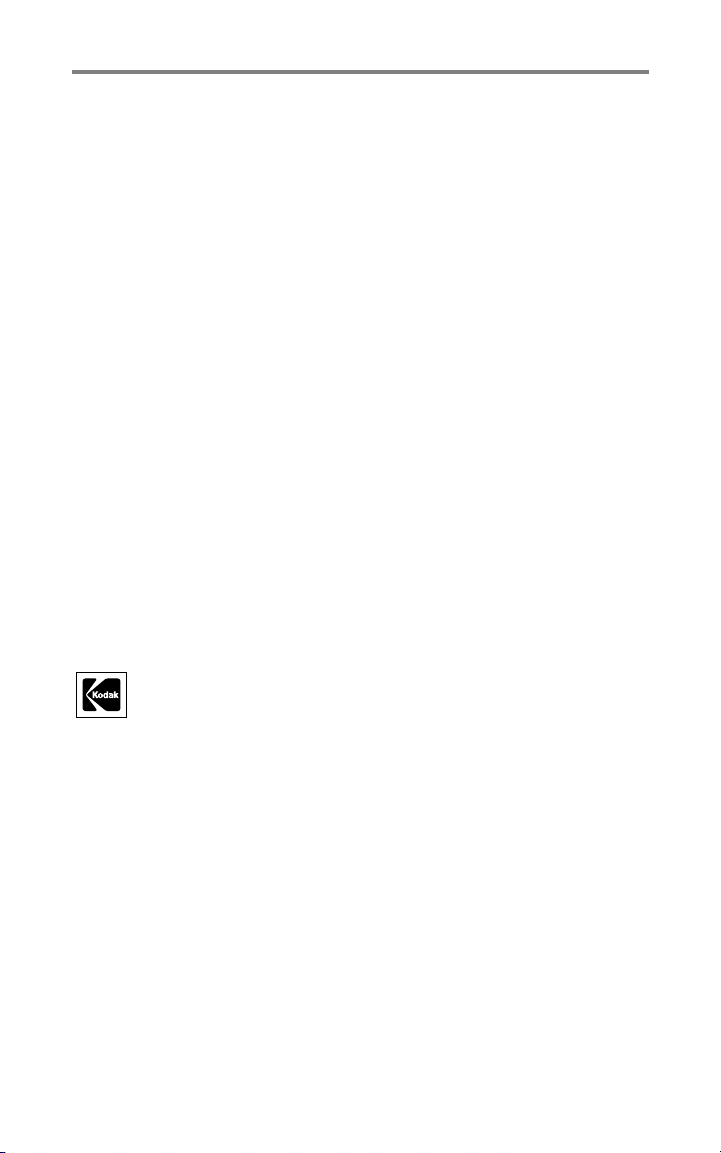
Eastman Kodak Company
343 State Street
Rochester, New York 14650, Verenigde Staten
© Eastman Kodak Company, 2004
Alle getoonde schermen zijn gesimuleerd.
Kodak en EasyShare zijn handelsmerken van Eastman Kodak Company.
Schneider-Kreuznach, Xenar en Variogon zijn handelsmerken van Jos.
Schneider Optische Werke GmbH onder licentie gebruikt door Eastman Kodak
Company.
O/N 4J1301_nl
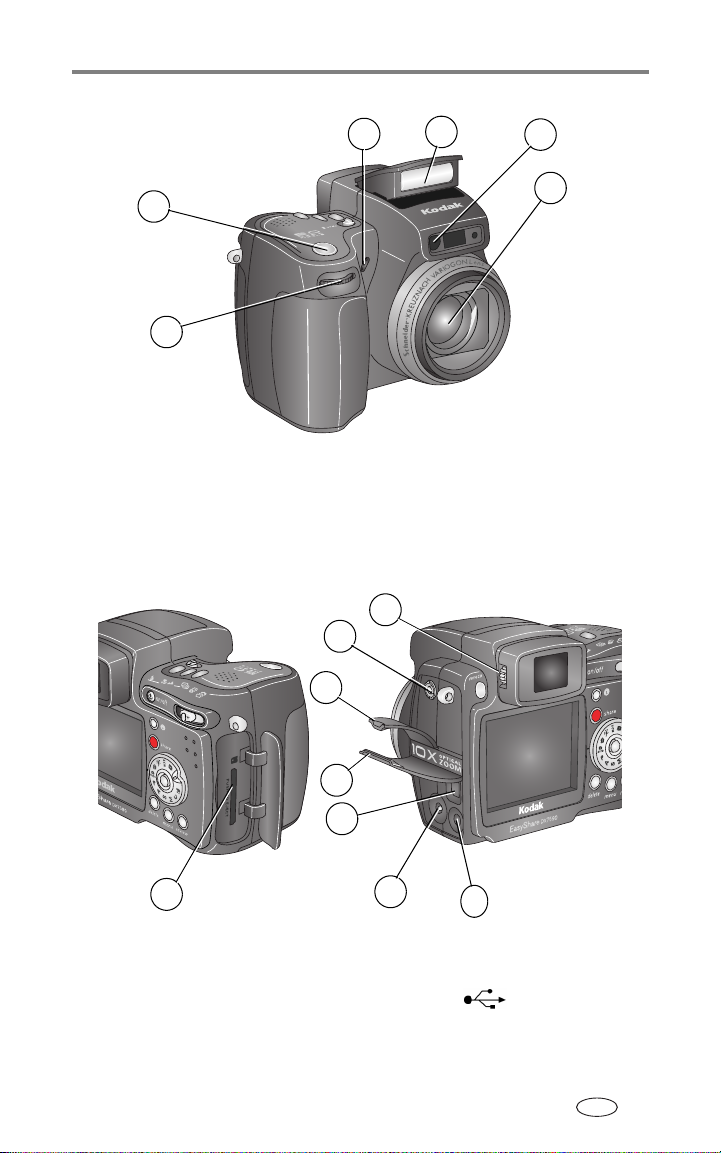
Boven-, vooraanzicht
Productkenmerken
3
4
5
2
1
1 Keuzewieltje 4 Uitklapbare flitser
2 Sluiterknop 5 Zelfontspanner-/videolampje
3Microfoon 6 Lens
Zijaanzichten
2
3
4
6
5
6
1
1 SD/MMC-kaartsleuf 5 USB-poort/gelijkspanningsingang/
2 Diopterknop 6 USB-poort
3 Externe-flitserconnector 7 Gelijkspanningsingang (5 V)
4 Klepje van de
externe-flitserconnector
7
klepje van de A/V-uitgang
8 A/V-uitgang (voor televisie)
8
www.kodak.com/go/support
NL
i
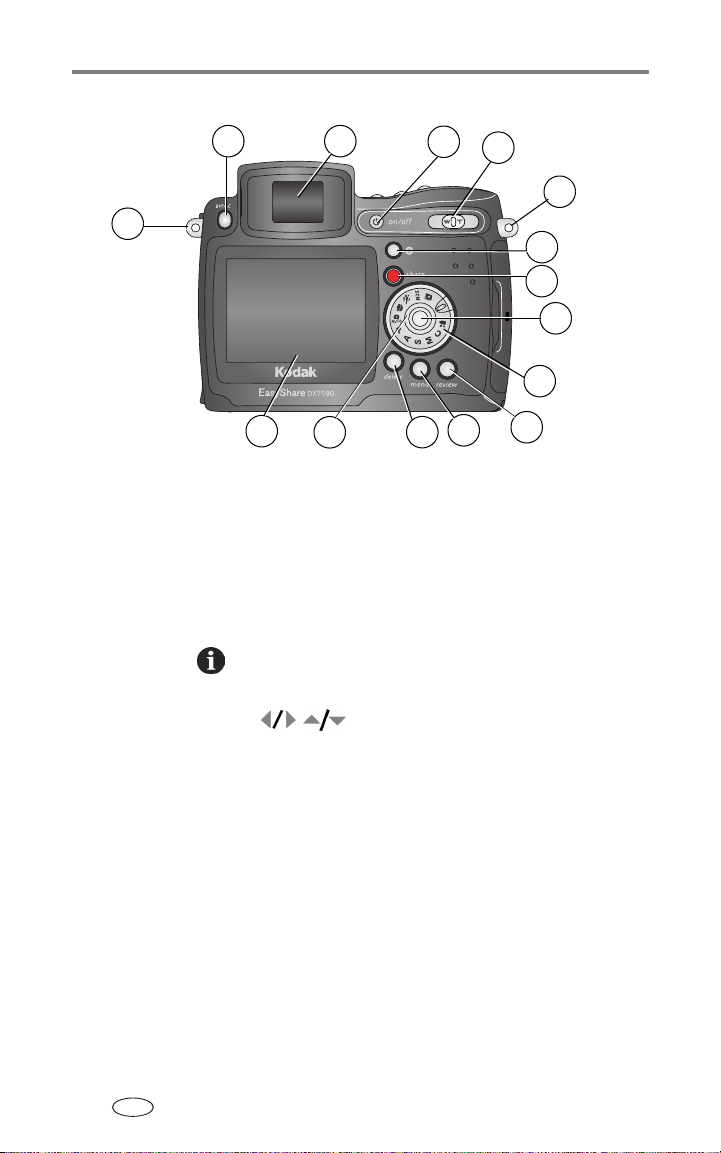
Productkenmerken
Achteraanzicht
1
32
4
5
6
7
8
9
10
15
1 Bevestiging draagriem 10 Keuzeschakelaar
2 EVF/LCD-knop 11 Review-knop (bekijken)
3 EVF (elektronische zoeker) 12 Menu-knop
4 Aan-uitknop 13 Delete-knop (verwijderen)
5 Zoomknop (groothoek/telefoto) 14 Voedingslampje
6 Bevestiging draagriem 15 LCD-scherm (liquid crystal display)
7 Statusknop
8Share-knop
9 Joystick (duwen naar );
OK-knop (drukken)
14
13
12
11
NL
ii www.kodak.com/go/support
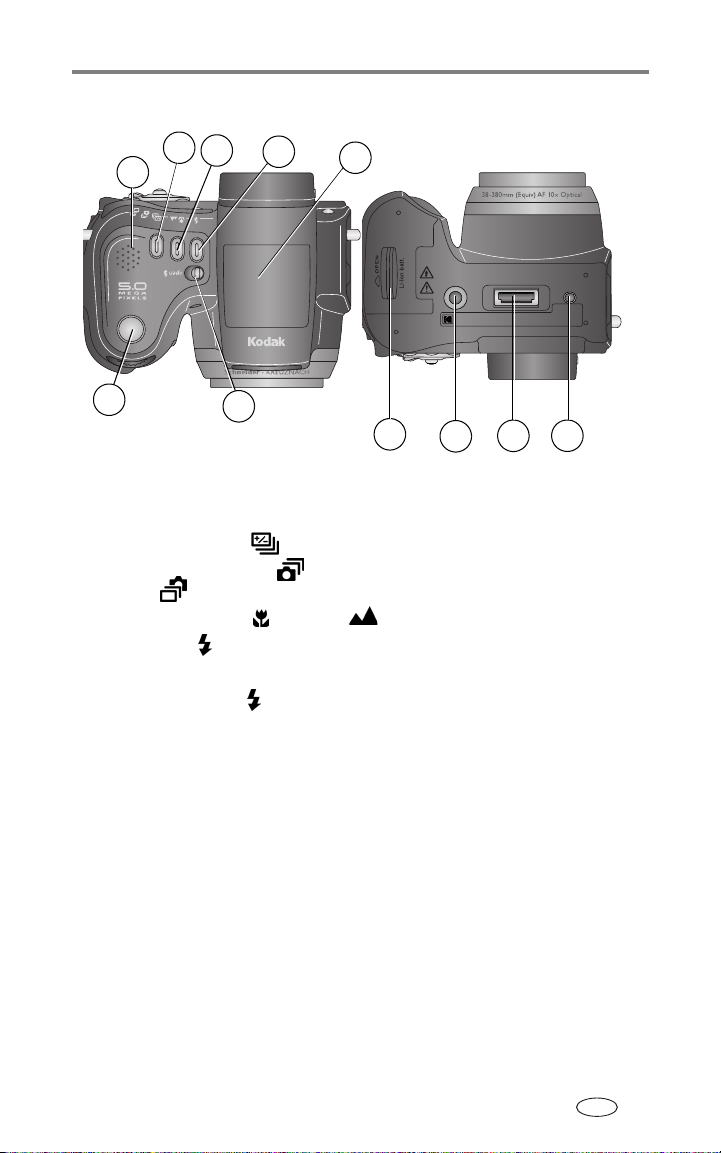
Boven- en onderaanzicht
2
3
1
4
5
Productkenmerken
7
Bovenkant Onder
1 Luidspreker 8 Batterijklep
23Belichtingsstappen /
Knop voor eerste burst /laatste
burst
Knop voor close-up /panorama
4 Flitserknop 10 Connector voor camerastation
5 6Uitklapbare flitser
Schakelaar "flitser openen"
7 Sluiterknop
6
8
9
9 Statiefbevestiging/locator
voor EasyShare-camerastation
of -printerstation
11 Locator voor
EasyShare-camerastation of
-printerstation
10
11
www.kodak.com/go/support
NL
iii
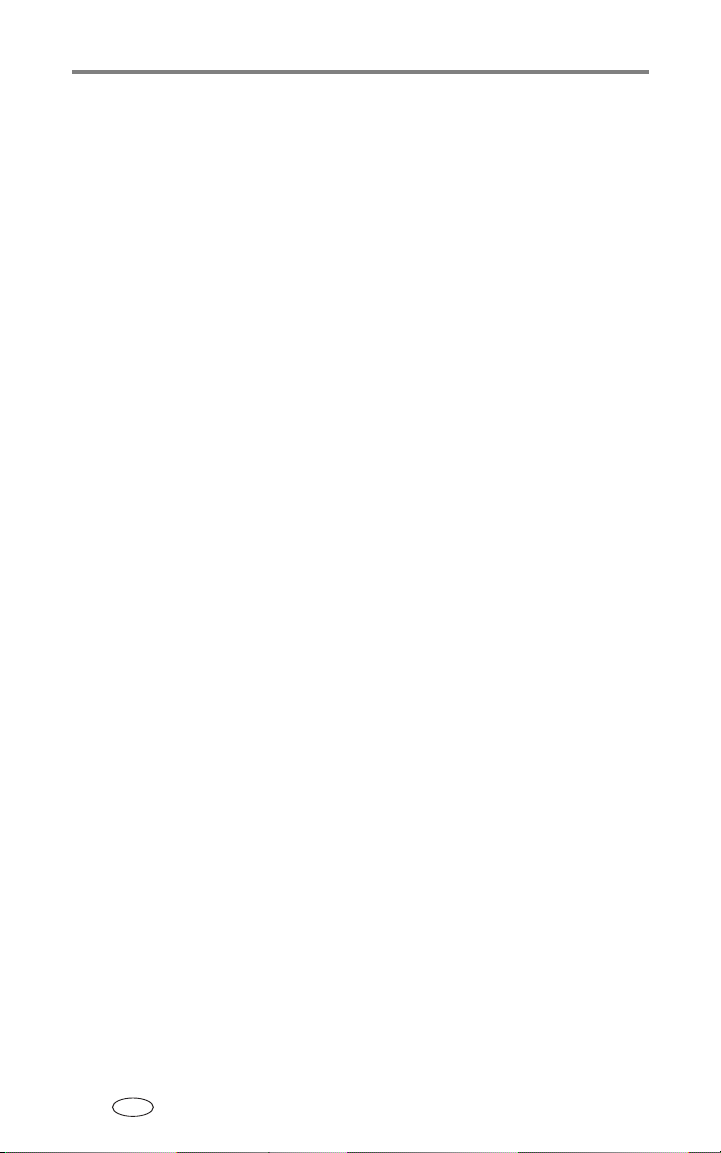
Inhoudsopgave 1
1 Aan de slag ................................................................................1
Inhoud van verpakking...................................................................... 1
Eerst de software installeren.............................................................. 2
De batterij opladen ........................................................................... 2
De batterij plaatsen........................................................................... 3
Belangrijke informatie over de batterijen............................................ 3
De camera aan- en uitzetten ............................................................. 5
De taal instellen ................................................................................ 5
Datum en tijd instellen ...................................................................... 6
De EVF of het LCD-scherm instellen ................................................... 7
De status van de camera en foto's controleren................................... 7
Foto's opslaan op een SD- of MMC-kaart .......................................... 8
2 Foto's en video's maken ............................................................. 9
Een foto maken................................................................................. 9
Een video maken............................................................................. 12
Quickview – De zojuist gemaakte foto of video bekijken .................. 13
Optische zoom gebruiken................................................................ 14
Geavanceerde digitale zoom gebruiken ........................................... 14
Opnamemodi .................................................................................. 15
De uitklapbare flitser gebruiken....................................................... 22
Een externe flitser gebruiken ........................................................... 26
Close-up-foto's en panoramafoto's maken ...................................... 26
Belichtingsstappen gebruiken.......................................................... 27
Burst gebruiken............................................................................... 28
Opname-instellingen wijzigen.......................................................... 29
Met behulp van Setup (instellen) kunt u uw camera aanpassen........ 34
Een foto of video van uzelf maken................................................... 37
Vooraf labelen voor albumnamen.................................................... 37
Tips voor mooiere foto's.................................................................. 39
3 Foto's en video's bekijken ........................................................ 44
Foto's en video's één voor één bekijken........................................... 44
Meerdere foto's en video's tegelijk bekijken..................................... 45
Een video afspelen .......................................................................... 45
Foto's en video's verwijderen .......................................................... 46
Foto's vergroten.............................................................................. 46
Optionele review-instellingen wijzigen............................................. 47
Foto's en video's tegen verwijderen beveiligen................................. 47
Foto/video-informatie bekijken ........................................................ 48
NL
iv www.kodak.com/go/support
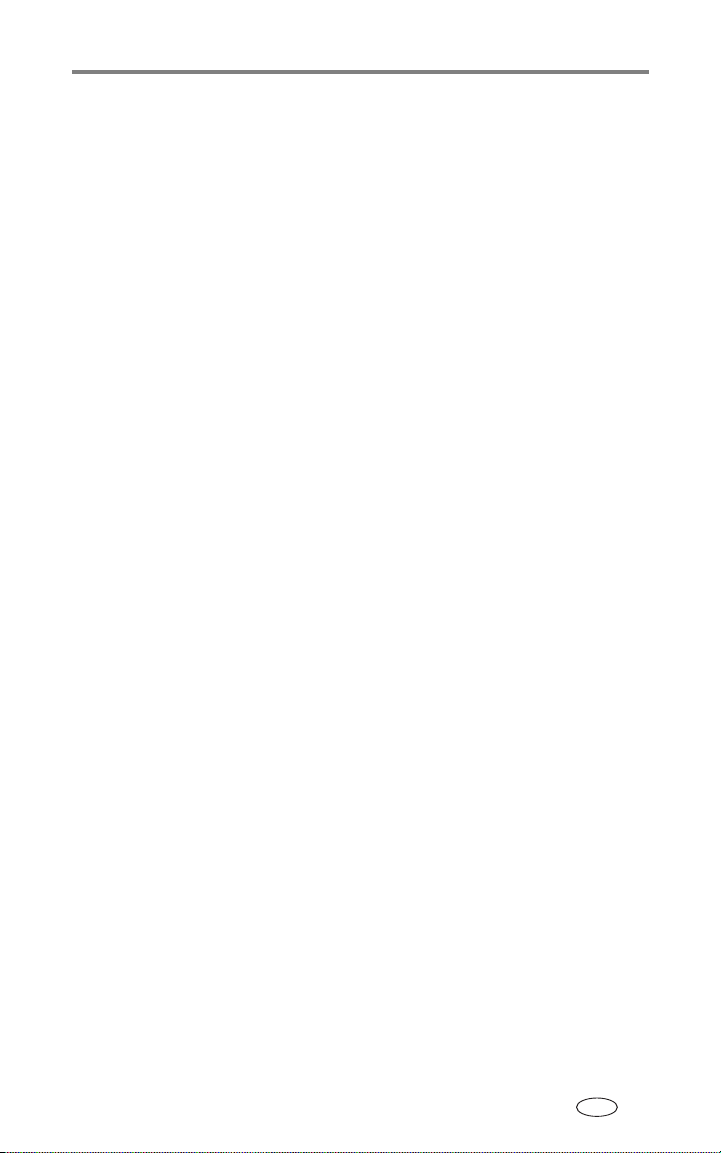
Foto's/video's voor albums labelen .................................................. 48
Een diapresentatie afspelen............................................................. 49
Foto's/video's op een televisiescherm bekijken................................. 50
Foto's en video's kopiëren............................................................... 51
4 Software installeren .................................................................52
Installeer de software...................................................................... 53
5 Foto's en video's delen ............................................................. 54
Wanneer kan ik mijn foto's en video's labelen? ............................... 54
Foto's labelen om deze af te drukken .............................................. 55
Foto's en video's labelen om deze per e-mail te verzenden............... 56
Foto's als favorieten labelen............................................................ 57
6 Foto's overbrengen en afdrukken ............................................. 60
Foto's/video's overbrengen met de USB-kabel.................................. 60
Afdrukken vanaf een Kodak EasyShare-printerstation of vanaf
uw computer................................................................................... 61
Vanaf een optionele SD- of MMC-kaart afdrukken........................... 61
On line fotoafdrukken bestellen....................................................... 61
Direct afdrukken met een PictBridge-compatibele printer ................. 62
7 Problemen oplossen ................................................................. 64
Cameraproblemen........................................................................... 64
Problemen met de computer of verbindingen................................... 66
Problemen met de fotokwaliteit....................................................... 66
Status van het voedingslampje ........................................................ 67
Problemen met direct afdrukken...................................................... 69
8 Helpinformatie .........................................................................70
Nuttige webadressen ...................................................................... 70
Camera........................................................................................... 70
Software......................................................................................... 70
Overig............................................................................................. 70
Telefonische klantenservice ............................................................. 71
9 Bijlage ...................................................................................... 73
Cameraspecificaties......................................................................... 73
Tips, veiligheid, onderhoud.............................................................. 76
Opslagcapaciteit ............................................................................. 77
Stroombesparende functies ............................................................. 78
Accessoires .................................................................................... 79
Een upgrade van software en firmware uitvoeren............................. 80
Voorschriften .................................................................................. 80
www.kodak.com/go/support v
NL
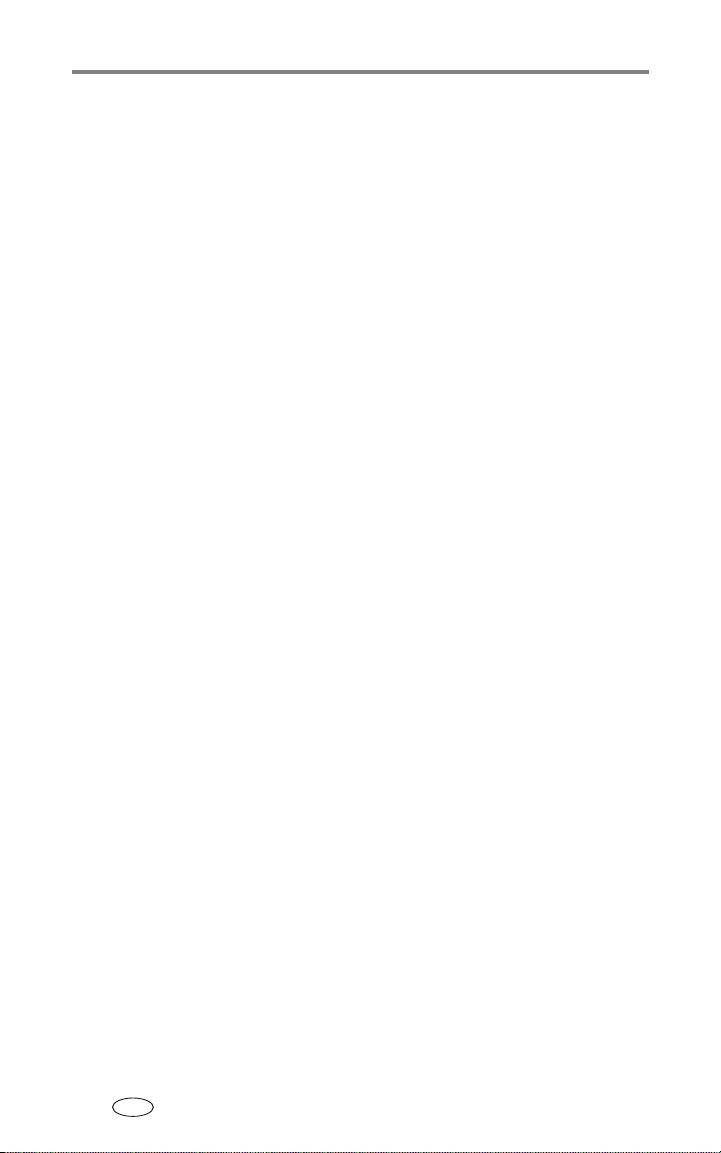
NL
vi www.kodak.com/go/support
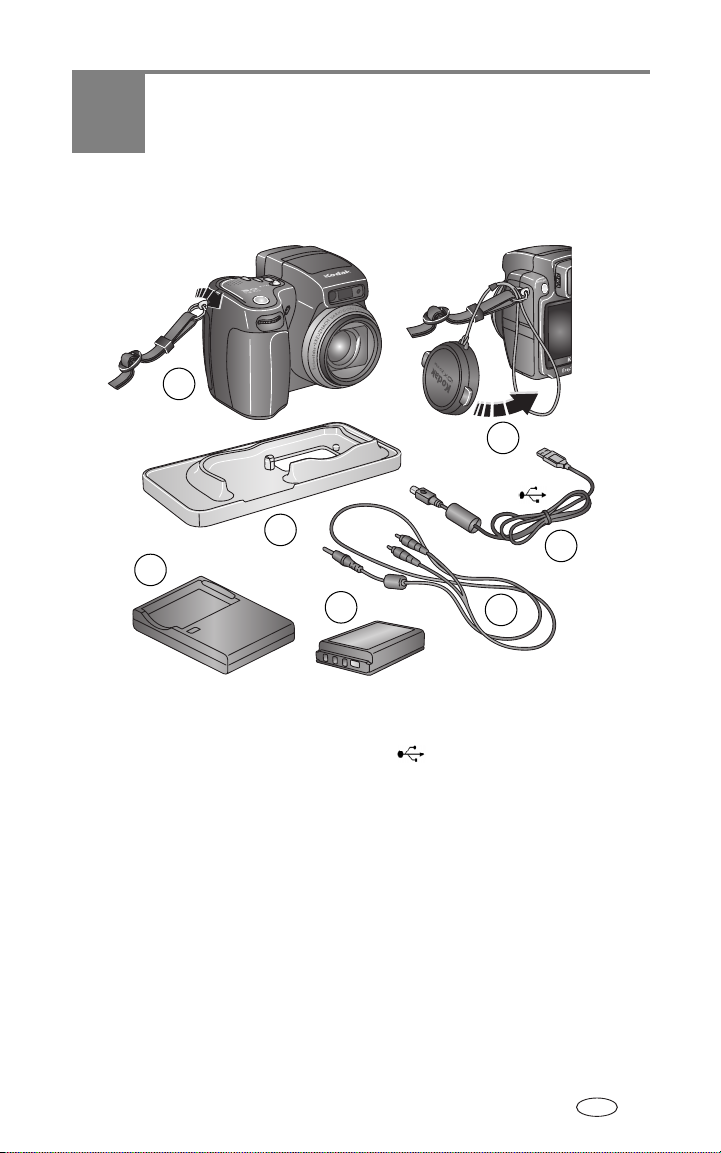
1 Aan de slag
Inhoud van verpakking
1
5
2
3
4
1 Camera met draagriem 5 Lensdop met riempje
2 Speciaal inzetstuk (voor EasyShare-
camerastation of -printerstation)
34Batterijlader met stekker(s)
Oplaadbare li-ionbatterij
Niet weergegeven: gebruikershandleiding (eventueel op CD), handleiding
Begin hier!, CD met Kodak EasyShare-software. De inhoud kan zonder
voorafgaande kennisgeving worden gewijzigd.
www.kodak.com/go/support 1
6 USB-kabel
7 Audio/video-kabel (voor het bekijken
van foto's en video's op een
televisiescherm)
6
7
NL
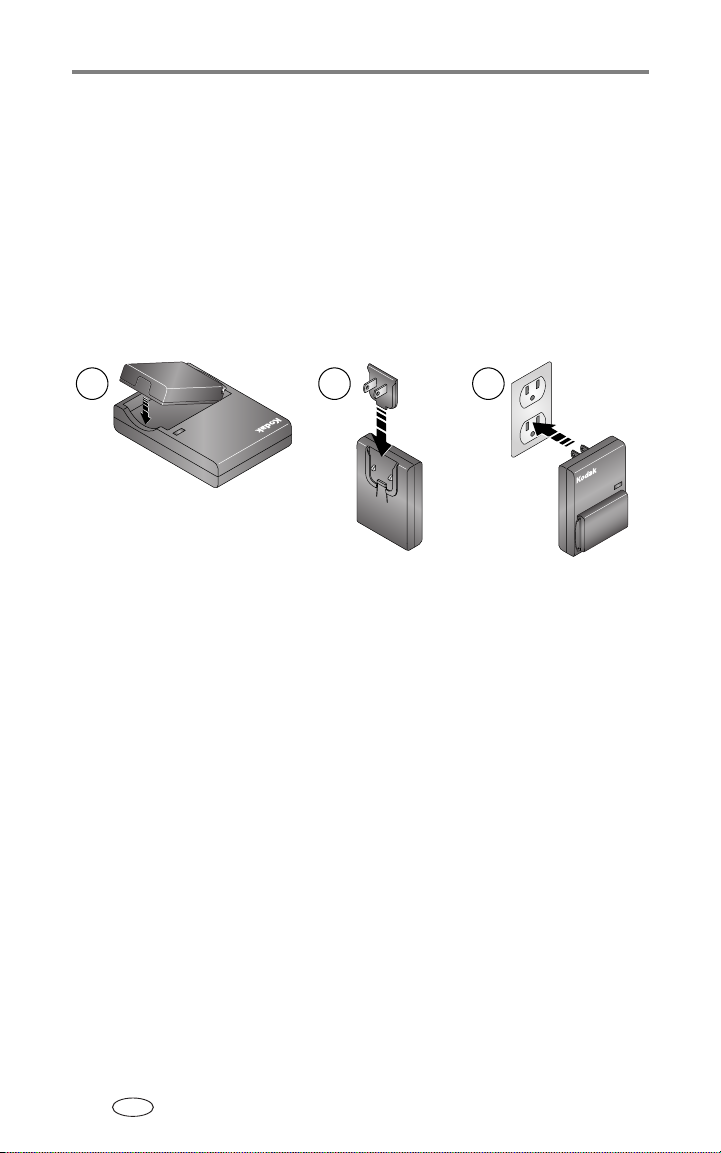
Aan de slag
Eerst de software installeren
BELANGRIJK:
voordat u de camera of het camerastation op de computer
aansluit, dient u de software die op de CD met Kodak
EasyShare-software staat, te installeren. Anders bestaat de kans
dat de software verkeerd wordt geïnstalleerd. Zie de handleiding
Begin hier! of Software installeren, pagina 52.
De batterij opladen
Voordat u met de camera aan de slag kunt, dient u de oplaadbare
li-ionbatterij op te laden.
1 2 3
1 Plaats de batterij in de lader.
2 Installeer de stekker die geschikt is voor uw stopcontact.
3 Stop de stekker van de lader in het stopcontact.
Het indicatorlampje licht rood op. Zodra het indicatorlampje groen oplicht,
verwijdert u de batterij en trekt u de stekker van de lader uit het stopcontact.
Het opladen duurt ongeveer drie uur.
U kunt de batterij ook opladen met een optioneel Kodak
EasyShare-printerstation of -camerastation. U kunt deze en andere
accessoires kopen bij winkels die Kodak-producten verkopen of via
www.kodak.com/go/dx7590accessories.
NL
2 www.kodak.com/go/support
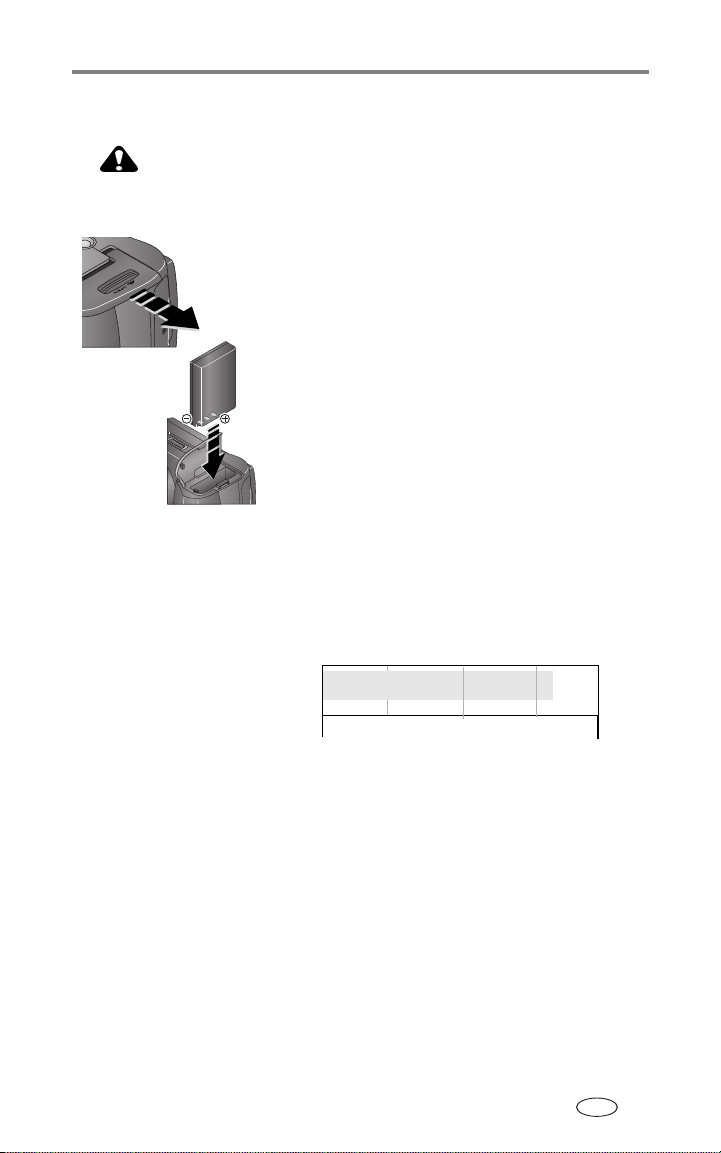
Aan de slag
De batterij plaatsen
LET OP:
Gebruik uitsluitend de oplaadbare Kodak EasyShare
li-ionbatterij.
1 Controleer of de camera is uitgeschakeld.
2 U kunt de batterijklep onderaan de camera
openen door de batterijklep opzij te schuiven
en vervolgens omhoog te trekken.
3 Plaats de batterij zoals weergegeven.
Druk de batterij volledig in de batterijruimte.
4 Sluit de batterijklep.
Belangrijke informatie over de batterijen
Typen vervangende Kodak-batterijen en levensduur batterijen
De werkelijke levensduur van de batterijen hangt af van het gebruik.
Oplaadbare li-ionbatterij,
1700 mAh (KLIC 5001)
(geleverd met camera)
275-325
0
Levensd
uur batterij (gem
iddeld aantal f
oto's)
400
We raden u aan uitsluitend de oplaadbare Kodak EasyShare li-ionbatterij
te gebruiken. Niet alle merken oplaadbare li-ionbatterijen van 3,7 V zijn
compatibel met de camera. Schade veroorzaakt door niet-erkende accessoires
valt niet onder de garantie.
Optionele batterij: u kunt een oplaadbare Kodak EasyShare li-ionbatterij
van 1050 mAh gebruiken, maar deze batterij gaat minder lang mee.
U kunt ongeveer 30% minder foto's verwachten per volledige oplading dan
met de batterij van 1700 mAh die bij de camera is geleverd.
NL
www.kodak.com/go/support
3
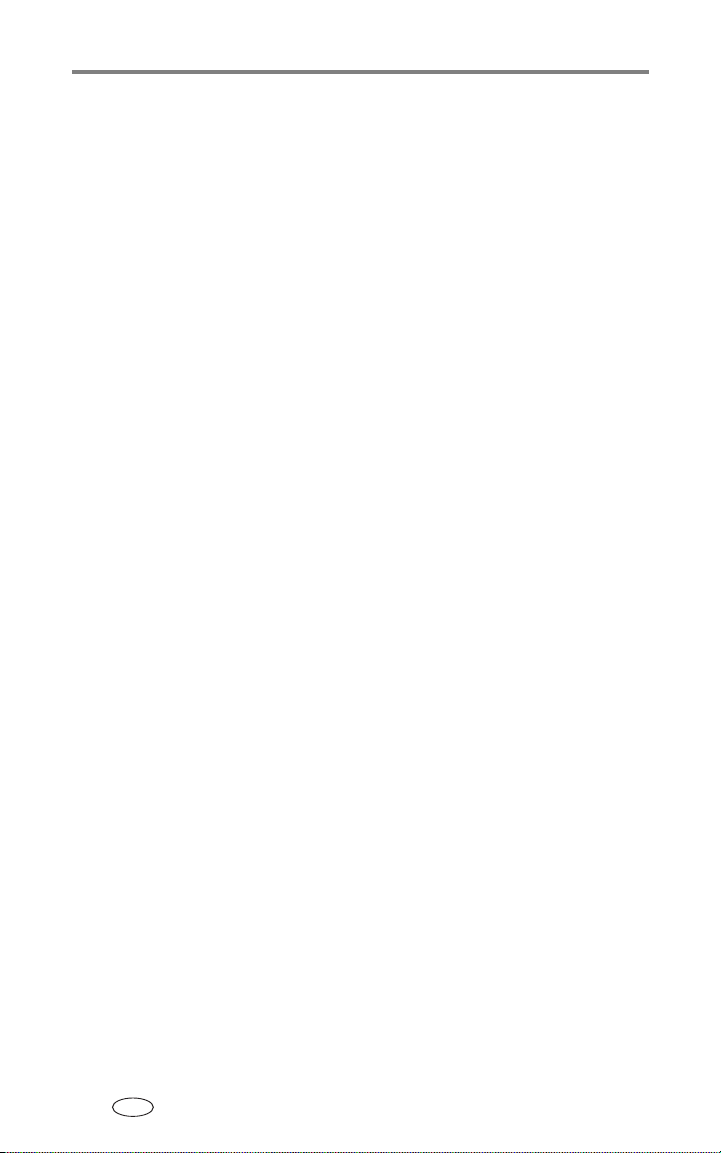
Aan de slag
De levensduur van batterijen verlengen
■ Beperk de volgende activiteiten, omdat ze veel batterijvoeding vergen:
– Gebruik van Quikview (pagina 13)
– Veelvuldig gebruik van de flitser
– Gebruik van het LCD-scherm; gebruik het EVF-scherm in plaats van het
LCD-scherm.
■ Vuil op de contacten van de batterijen kan de levensduur van de batterij
nadelig beïnvloeden. Reinig de contacten met een schone, droge doek
voordat u de batterijen in de camera plaatst.
■ Batterijen presteren minder bij temperaturen onder 5 °C (41 °F).
Wanneer u de camera bij koud weer gebruikt, dient u reservebatterijen
mee te nemen en deze warm te houden. Gooi koude batterijen die niet
werken niet weg. Zodra ze weer op kamertemperatuur zijn gekomen,
kunt u ze mogelijk opnieuw gebruiken.
Ga naar www.kodak.com/go/dx7590accessories voor:
Kodak EasyShare-camerastation – hiermee kunt u de camera van stroom
voorzien, foto's overbrengen naar de computer en de batterij opladen.
Het Kodak EasyShare-printerstation – hiermee kunt u de camera van
stroom voorzien, afdrukken maken van 10 cm x 15 cm, foto's overbrengen
naar de computer en uw batterij opladen.
Kodak 5-volt AC-adapter – hiermee kunt u de camera van stroom
voorzien.
Richtlijnen voor batterijgebruik
■ Zorg dat batterijen niet in aanraking komen met metalen objecten,
waaronder muntstukken. Anders kan een batterij zich ontladen, heet
worden of gaan lekken, of kan er kortsluiting in de batterij ontstaan.
■ Voor informatie over het weggooien van oplaadbare batterijen, gaat u
naar de website van de Rechargeable Battery Recycling Corporation op
www.rbrc.com.
Ga naar www.kodak.com/global/en/service/batteries/batteryUsage.jhtml voor
meer informatie over batterijen.
NL
4 www.kodak.com/go/support
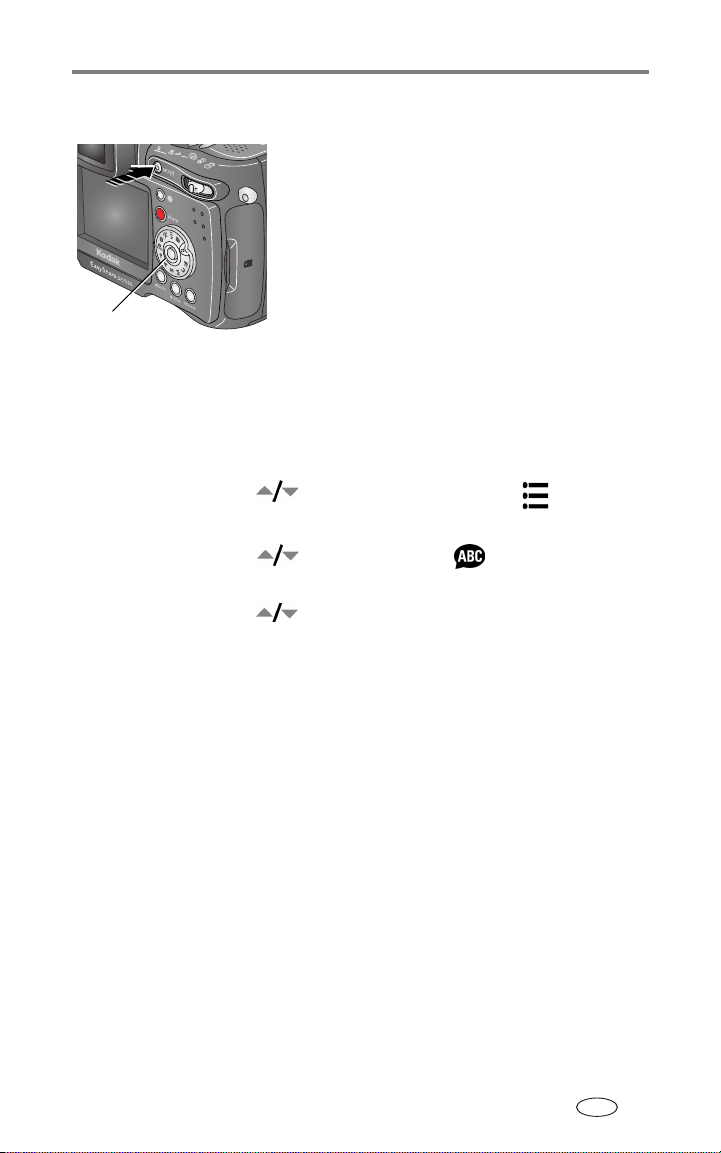
Aan de slag
De camera aan- en uitzetten
■ Druk op de aan-uitknop.
De camera is gereed om foto's te maken als
het voedingslampje ophoudt met knipperen.
Afhankelijk van het scherm dat u als laatste
hebt gebruikt, wordt de EVF of het LCD-scherm
ingeschakeld.
■ Druk op de aan-uitknop om de camera uit te
Voedingslampje
zetten.
De camera voltooit de huidige bewerkingen en
wordt vervolgens uitgeschakeld.
De taal instellen
1 Zet de camera aan. Druk op de Menu-knop.
2 Duw de joystick naar om Setup Menu (instelmenu) te markeren
en druk vervolgens op de OK-knop.
3 Duw de joystick naar om Language (taal) te markeren en druk
vervolgens op de OK-knop.
4 Duw de joystick naar om een taal te kiezen: Engels, Duits, Spaans,
Frans, Italiaans, Portugees, Chinees, Koreaans, of Japans.
5 Druk op de OK-knop wanneer u klaar bent.
6 Druk op de Menu-knop om het menu te verlaten.
www.kodak.com/go/support
NL
5
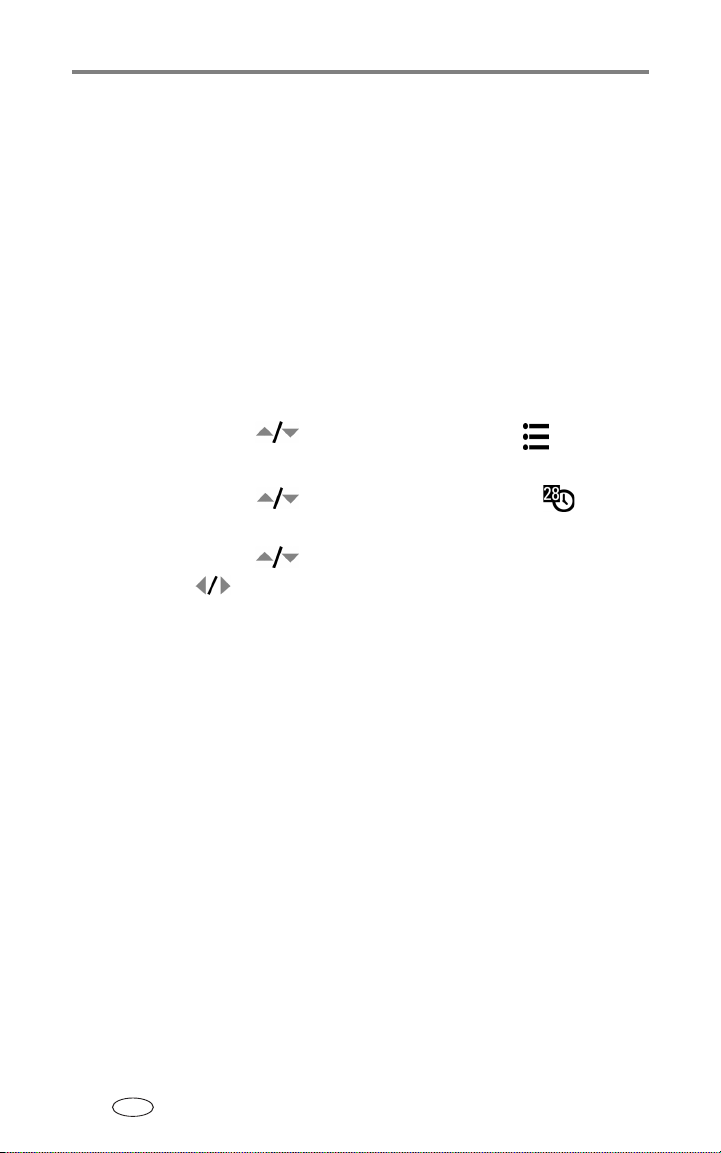
Aan de slag
Datum en tijd instellen
Datum en tijd instellen - eerste keer
Het bericht
ingesteld) verschijnt op de camera wanneer u deze voor de eerste keer
gebruikt of wanneer de batterij lange tijd uit de camera werd verwijderd.
1 SET DATE & TIME (datum en tijd instellen) wordt gemarkeerd. Druk op
de OK-knop.
2 Ga naar stap 4 in Datum en tijd instellen.
Datum en tijd instellen
1 Zet de camera aan. Druk op de Menu-knop.
2 Duw de joystick naar om Setup Menu (instelmenu) te markeren
en druk vervolgens op de OK-knop.
3 Duw de joystick naar om Date & Time (datum en tijd) te
markeren, en druk vervolgens op de OK-knop.
4 Duw de joystick naar om de datum en tijd aan te passen. Duw de
joystick naar om naar de volgende instelling te gaan.
5 Druk op de OK-knop wanneer u klaar bent.
6 Druk op de Menu-knop om het menu te verlaten.
OPMERKING: afhankelijk van uw besturingssysteem kunt u met de Kodak EasyShare-software en
Date and Time have been reset
uw computer de cameraklok gelijkzetten als u de camera aansluit. Zie de Help van
de EasyShare-software voor meer informatie.
(datum en tijd zijn opnieuw
NL
6 www.kodak.com/go/support
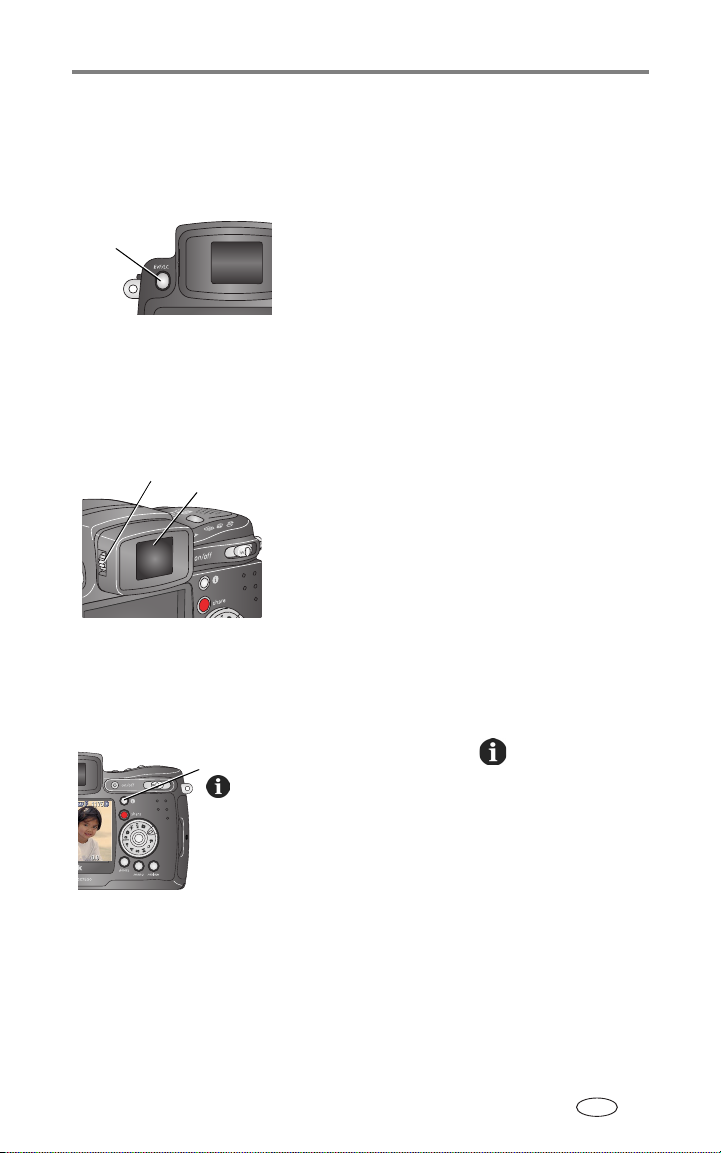
Aan de slag
De EVF of het LCD-scherm instellen
Uw camera heeft een elektronische zoeker (EVF). Net als het LCD-scherm
(Liquid Crystal Display) toont de EVF wat de camera vastlegt.
Druk op de EVF/LCD-knop als u van de
EVF/LCD-knop
OPMERKING: het EVF/LCD-scherm wordt na 1 minuut uitgeschakeld als er geen foto's worden
genomen. Druk op een willekeurige knop om het scherm weer in te schakelen.
De diopterknop gebruiken
U kunt de scherpte van de EVF aanpassen aan uw ogen.
Diopterknop
EVF
EVF naar het LCD-scherm wilt schakelen,
en omgekeerd.
Zolang u niet op de knop drukt, blijft uw
keuze geldig.
■ Kijk door de EVF
■ Draai de diopterknop totdat de afbeelding van
de zoeker scherp is.
De status van de camera en foto's controleren
De pictogrammen op de EVF en het LCD-scherm geven aan welke instellingen
actief zijn voor de camera en foto's.
Status-
knop
www.kodak.com/go/support
Druk op de statusknop om de
pictogrammen weer te geven en te verbergen.
NL
7
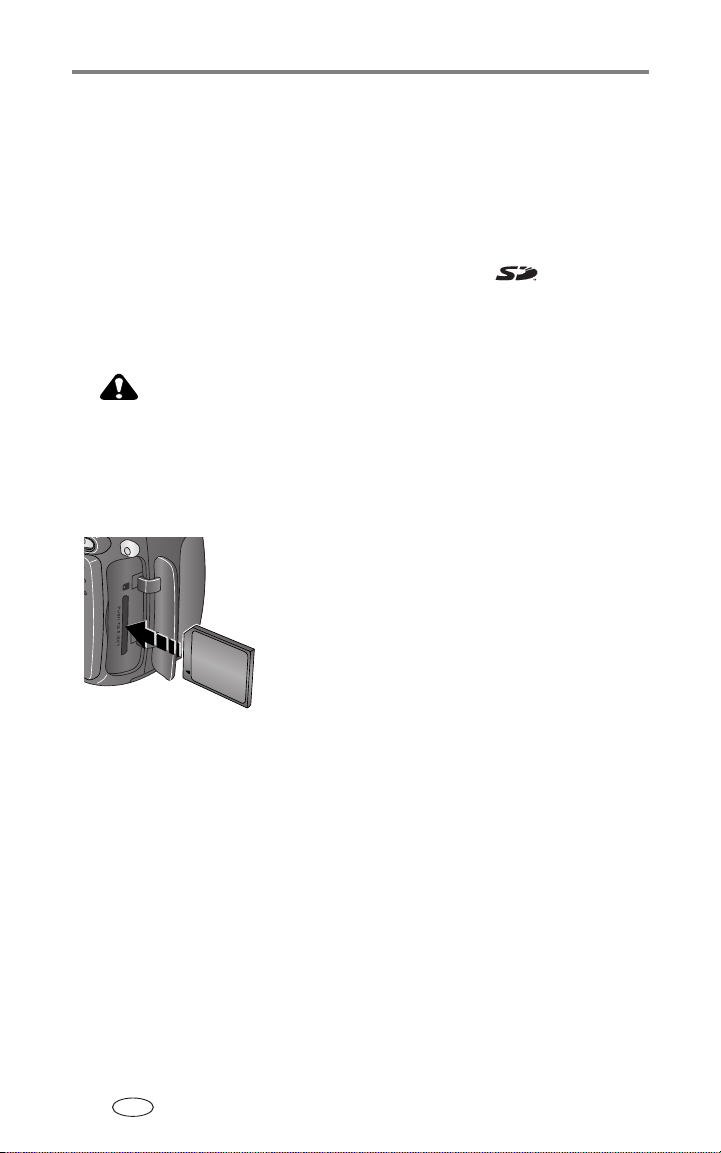
Aan de slag
Foto's opslaan op een SD- of MMC-kaart
De camera heeft een intern geheugen van 32 MB. U kunt desgewenst
herbruikbare SD-kaarten kopen waarop u foto's en video's kunt opslaan bij
winkels die Kodak-producten verkopen of via
www.kodak.com/global/en/digital/accessories.
OPMERKING: wij raden u aan om Kodak SD- of MMC-kaarten te gebruiken. SD-kaarten van
andere merken zijn acceptabel, maar dienen het SD-logo te hebben.
(Het SD-logo is een handelsmerk van de SD Card Association.) Als u een kaart de
eerste keer gebruikt, dient u deze te formatteren voordat u foto's gaat maken
(zie pagina 36).
LET OP:
Er is maar één manier om de kaart te plaatsen. Als u de
kaart op een andere manier plaatst, beschadigt u mogelijk
de camera of de kaart. Als het klaar-lampje groen knippert,
mag u geen kaarten plaatsen of verwijderen om schade
aan uw foto's, kaart of camera te voorkomen.
1 Schakel de camera uit en open de kaartklep.
2 Plaats de kaart zoals op de behuizing van de
camera wordt aangegeven.
3 Duw de kaart volledig in de sleuf.
4 Sluit de klep.
Zet de camera uit om de kaart te verwijderen.
Duw de kaart naar binnen en laat hem
vervolgens weer los. Een deel van de kaart
wordt nu uitgeworpen, zodat u de kaart kunt
verwijderen.
Zie pagina 77 voor informatie over
opslagcapaciteit.
NL
8 www.kodak.com/go/support
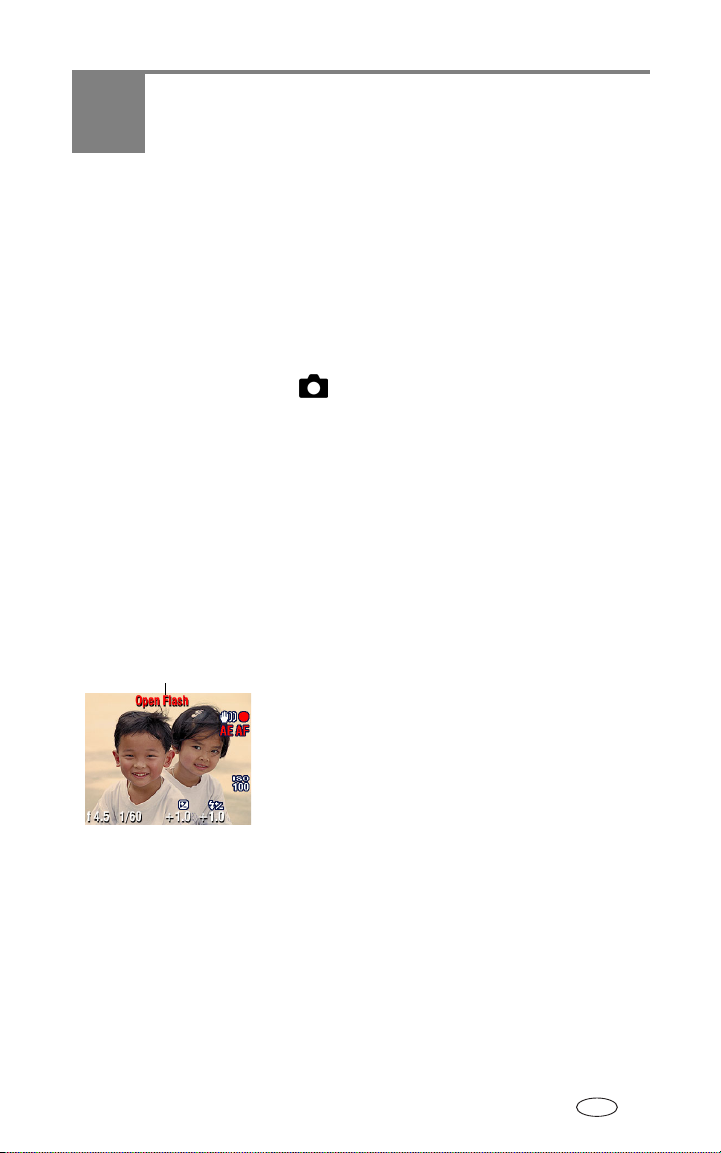
2 Foto's en video's maken
Een foto maken
U kunt op elk ogenblik foto's maken met de camera. Dit geldt voor de modi
Review (bekijken), Share (delen) en Setup (instellen), maar niet voor Favorites
(favorieten). (In de Video-modus worden videobeelden opgenomen.)
1 Druk op de aan-uitknop.
2 Draai de keuzeschakelaar naar de gewenste instelling.
OPMERKING: gebruik de Auto-modus om gewone foto's te maken. (Zie pagina 15 voor
andere cameramodi.)
3 Gebruik de EVF of het LCD-scherm om op het onderwerp te richten.
(Druk op de EVF/LCD-knop om eventueel van scherm te wisselen.
Zie pagina 7.)
Op de EVF of het LCD-scherm verschijnt een modusbeschrijving en een
live-weergave.
OPMERKING: open de uitklapbare flitser om foto's met de flitser te maken (zie pagina 22).
De waarschuwing Open Flash (flitser openen) wordt op het EVF/LCD-scherm
weergegeven als de flitser geopend dient te zijn.
De waarschuwing Open Flash
(flitser openen)
4 Houd de sluiterknop half ingedrukt om
de automatische scherpstelling (AF) en
automatische belichting (AE) in te stellen.
De AF/AE-indicator wordt weergegeven. Als de
scherpstelling en/of belichting mislukt, maakt u
een nieuwe beeldcompositie en probeert u het
nogmaals.
5 Druk de sluiterknop geheel in om de foto te
maken.
www.kodak.com/go/support 9
NL
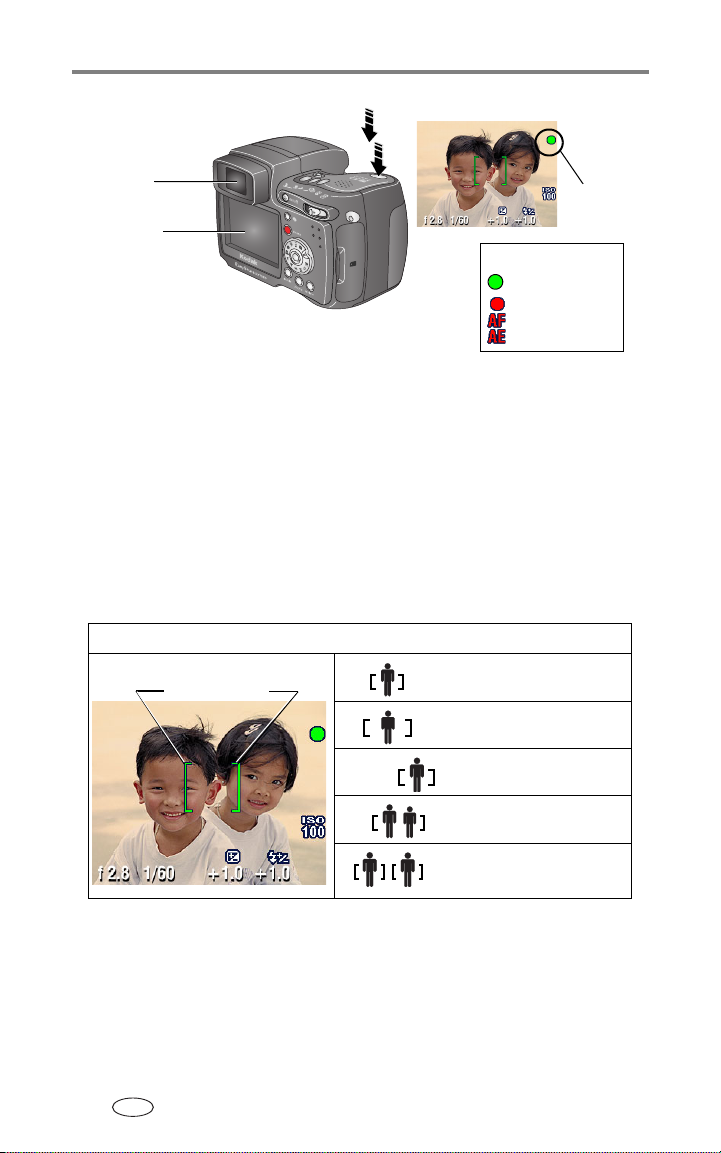
Foto's en video's maken
EVF-scherm
LCD-scherm
AF/AE-indicator:
AF/AE-indicator
groen – succesvol
rood – mislukt
scherpstelling mislukt
belichting mislukt
De zoekermarkeringen voor automatisch scherpstellen gebruiken
Wanneer u het EVF/LCD-scherm op de camera gebruikt als zoeker, geven
zoekermarkeringen aan waarop de camera is scherpgesteld. Om de beste
foto's te krijgen, dient u scherp te stellen op onderwerpen op de voorgrond
(ook als deze onderwerpen niet in het midden staan).
1 Houd de sluiterknop half ingedrukt.
Het onderwerp is scherpgesteld wanneer de blauwe zoekermarkeringen groen
worden.
Als u de sluiterknop half indrukt, stelt u scherp op:
het midden
Zoekermarkeringen
het midden in groothoek
de zijkant
het midden en de zijkant
links en rechts
2 Laat de sluiterknop los als het gewenste onderwerp niet wordt
scherpgesteld (of als de zoekermarkeringen verdwijnen) en maak de
beeldcompositie opnieuw.
3 Druk de sluiterknop volledig in om de foto te nemen.
NL
10 www.kodak.com/go/support
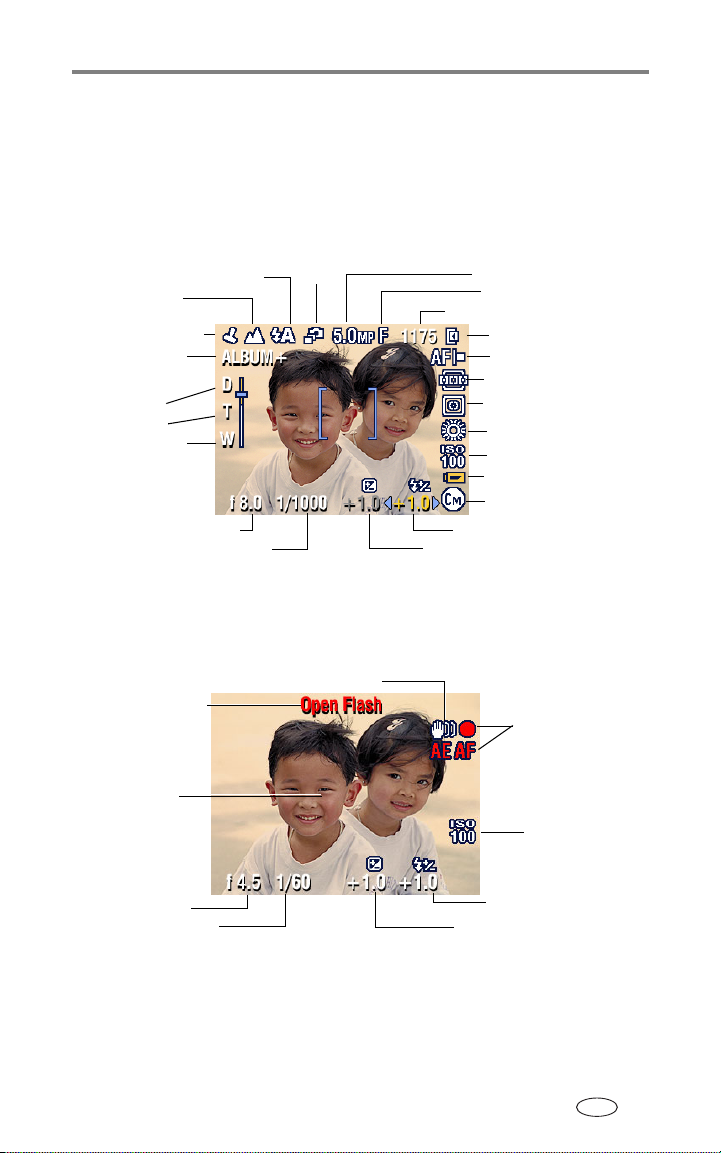
Foto's en video's maken
OPMERKING: de zoekermarkeringen verschijnen niet in de modi Panorama of Video. Wanneer u
het scherpstelgebied (pagina 32) instelt op centrale doelen, zijn de
zoekermarkeringen gericht op het midden in groothoek.
Opnamemodi
Alleen actieve camera-instellingen worden weergegeven:
Pano rama/
close-up
Datumstempel
Albumnaam
Zoom:
digitaal
telefoto
groothoek
Diafragma
Sluitersnelheid
Flitser
Burst
Fotoformaat
Compressie
Resterende foto's/tijd
Opslaglocatie
AF-modus
Scherpstelgebied
Belichtingsmeting
Witbalans
ISO
Batterij bijna leeg
(knipperen = leeg)
Cameramodus
Flitsercompensatie
Belichtingscompensatie
Opnamemodi – de sluiter is half ingedrukt
Druk de sluiter half in om de actieve instellingen voor handmatig fotograferen
weer te geven:
Waarschuwing bij lage sluitertijd
De waarschuwing
Open Flash
(flitser openen)
Zoekermarkeringen van
automatische
scherpstelling
Automatische
scherpstelling/
belichting
(AF/AE-indicator)
ISO
Diafragma
Sluitersnelheid
www.kodak.com/go/support
Flitsercompensatie
Belichtingscompensatie
NL
11
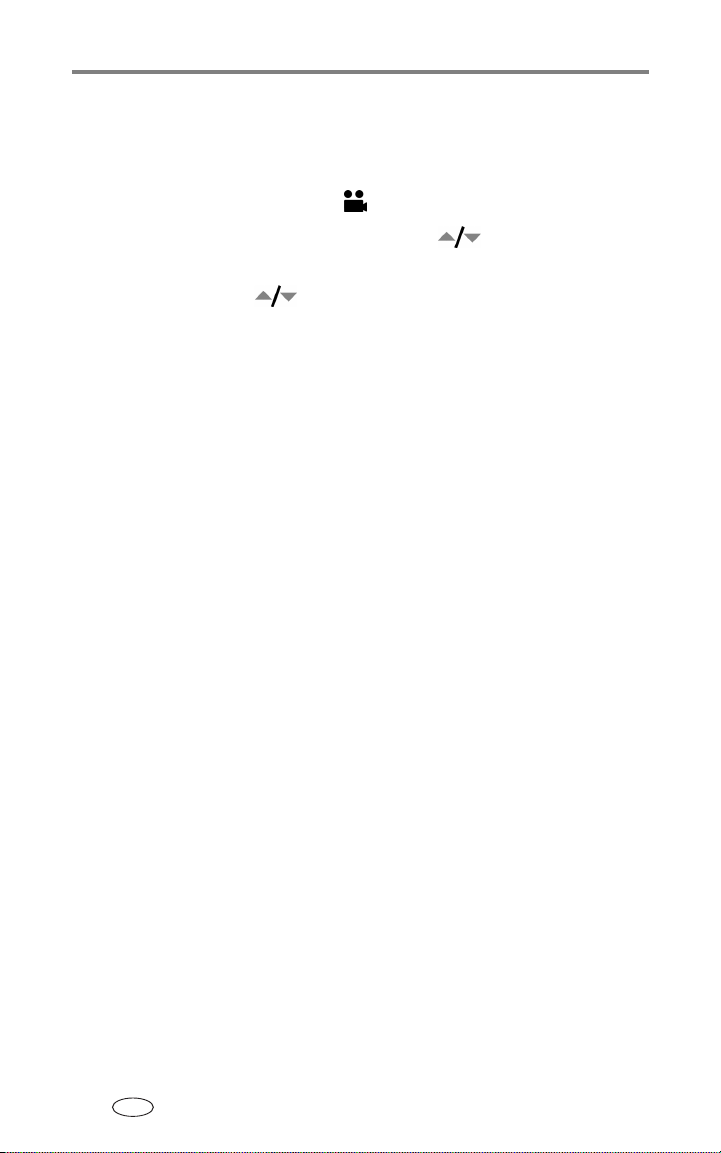
Foto's en video's maken
Een video maken
OPMERKING: u kunt de optische zoom alleen vóór de video-opname wijzigen, niet tijdens het
opnemen.
1 Zet de keuzeschakelaar op Video .
2 Druk op de Menu-knop. Duw de joystick naar om Video Size
(videoresolutie) te markeren en druk vervolgens op de OK-knop.
3 Duw de joystick naar om de gewenste resolutie te markeren en druk
vervolgens op de OK-knop.
4 Schakel Continuous AF (continu automatisch scherpstellen) uit om tijdens
het opnemen cameraruis uit te sluiten (zie pagina 33.)
5 Richt de camera op uw onderwerp en maak een beeldcompositie op het
EVF- of LCD-scherm. (Druk op de EVF/LCD-knop om van scherm te
wisselen. Zie pagina 7.)
6 Druk de sluiterknop helemaal in en laat de knop vervolgens los. Druk als u
de opname wilt beëindigen nogmaals op de sluiterknop en laat deze
vervolgens weer los.
Tijdens het opnemen, knippert REC op het scherm en wordt de verstreken
tijd weergegeven.
OPMERKING: u kunt de sluiterknop ook helemaal indrukken en deze langer dan 2 seconden
ingedrukt houden om de opname te starten. Laat de sluiterknop los om met
opnemen te stoppen. Als de opslaglocatie vol is, wordt de opname eveneens
beëindigd. Zie pagina 78 voor informatie over de opslagcapaciteit voor video's.
NL
12 www.kodak.com/go/support
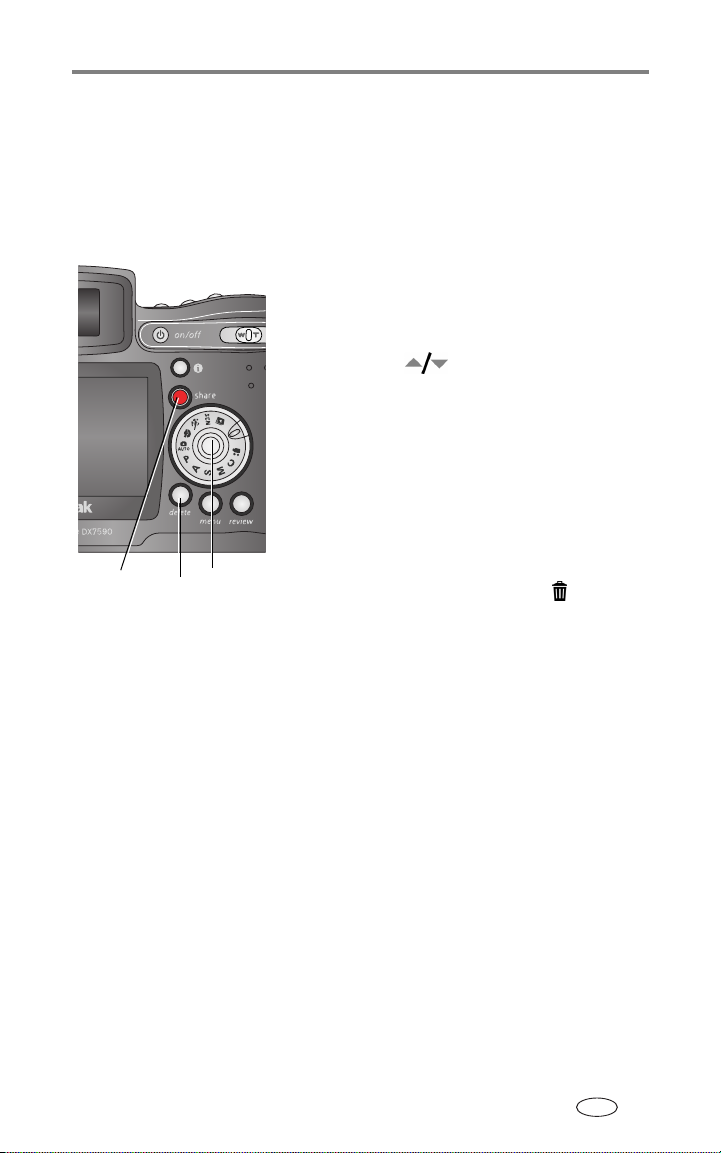
Foto's en video's maken
Quickview – De zojuist gemaakte foto of video
bekijken
Nadat u een foto of video hebt gemaakt, verschijnt er gedurende 5 seconden
een Quickview op het EVF- of LCD-scherm. Terwijl de foto of video in beeld is,
kunt u deze:
■ Review (bekijken): als u niets doet, wordt
de foto/video automatisch opgeslagen.
■ Play (afspelen [video]): druk op de
OK-knop als u de video af wilt spelen. Duw de
joystick naar om het geluid aan te
passen. Druk opnieuw op de OK-knop om de
video in de pauzestand te zetten.
■ Share (delen): druk op de Share-knop
(delen) als u een foto/video wilt labelen voor
e-mail (zie pagina 56) of als favoriet, of om
een foto te labelen voor afdrukken
(Zie pagina 55).
Share-knop
OK
Deleteknop
(verwijderen)
■ Delete (verwijderen): druk op de
Delete-knop als de foto/video en op het
scherm staan.
OPMERKING: alleen de laatste foto van de belichtingsstappen
(zie pagina 27) of in een burst-serie
(zie pagina 28) wordt tijdens Quickview op het
scherm weergegeven. Als u Delete
(verwijderen) selecteert, worden alle foto's in
de burst-serie verwijderd. In de Review-modus
kunt u foto's één voor één verwijderen
(zie pagina 46).
www.kodak.com/go/support
NL
13
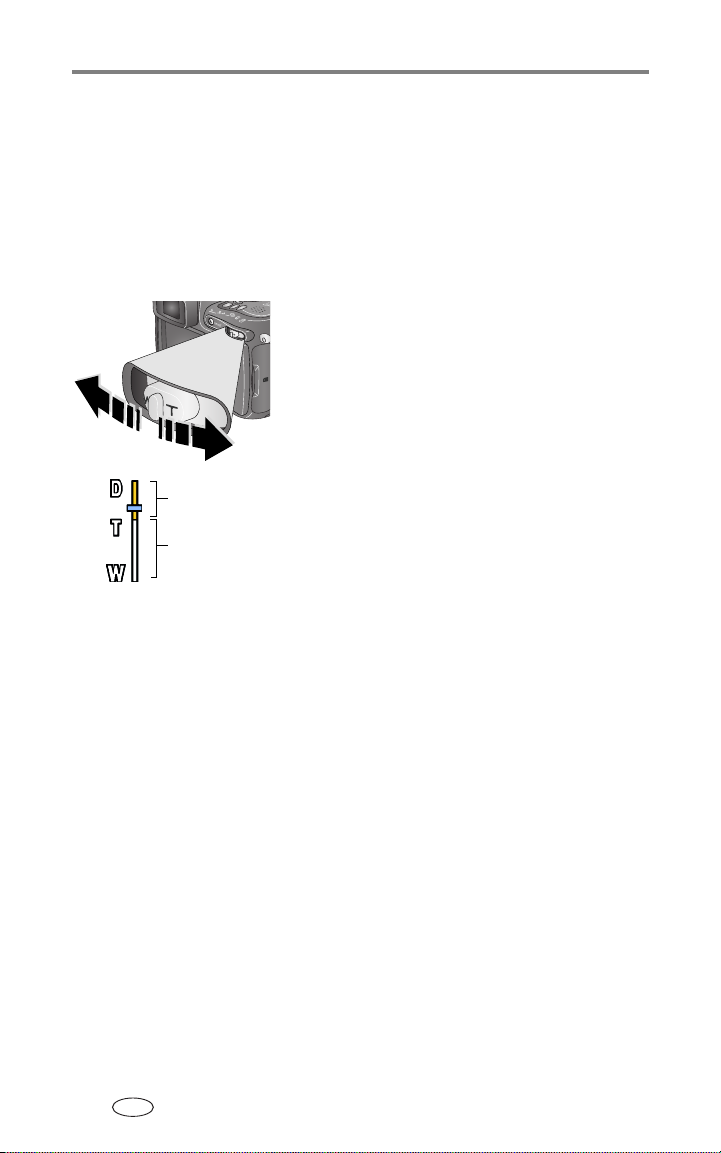
Foto's en video's maken
Optische zoom gebruiken
Met de optische zoom kunt u het onderwerp 10x dichterbij halen. De optische
zoom is effectief als de lens zich verder dan 0,6 m van het onderwerp bevindt.
(Zie Tips voor mooiere foto's op pagina 39.) U kunt de optische zoom alleen
vóór de video-opname wijzigen, niet tijdens het opnemen.
BELANGRIJK:
Zoom-indicator
plaats de camera op een stevige ondergrond of statief als u foto's
maakt met een hoge zoominstelling.
1 Richt de camera op uw onderwerp en maak
een beeldcompositie op het EVF-scherm of het
LCD-scherm.
2 Duw de Zoom-knop naar T (telefoto) om in te
zoomen. Duw de knop naar W (groothoek)
om uit te zoomen.
Op de EVF of het LCD-scherm verschijnt de
Bereik van
digitale zoom
Bereik van
optische zoom
uitvergrote afbeelding en de zoom-indicator.
3 Druk de sluiterknop half in om de belichting
en de scherpstelling in te stellen en druk de
knop vervolgens geheel in om de foto te
maken. (Als u video's wilt maken, dient u de
sluiterknop in te drukken en weer los te laten.)
Geavanceerde digitale zoom gebruiken
Met de geavanceerde digitale zoom kunt u in een willekeurige fotomodus het
beeld nog eens 3x vergroten nadat u de optische zoom al hebt toegepast;
u kunt kiezen uit 12x tot 30x.
BELANGRIJK:
1 Druk de Zoom-knop zo ver mogelijk naar de T-zijde (telefoto) van de
optische zoom (10x). Laat de knop los en druk er dan nogmaals op.
Op de EVF of het LCD-scherm verschijnen de uitvergrote afbeelding en de
zoom-indicator.
2 Druk de sluiterknop half in om de belichting en scherpstelling in te stellen
en druk de knop vervolgens geheel in om de foto te maken.
OPMERKING: u kunt de digitale zoom niet gebruiken voor het opnemen van video's.
NL
14 www.kodak.com/go/support
plaats de camera op een stevige ondergrond of statief als u foto's
maakt met een hoge zoominstelling.
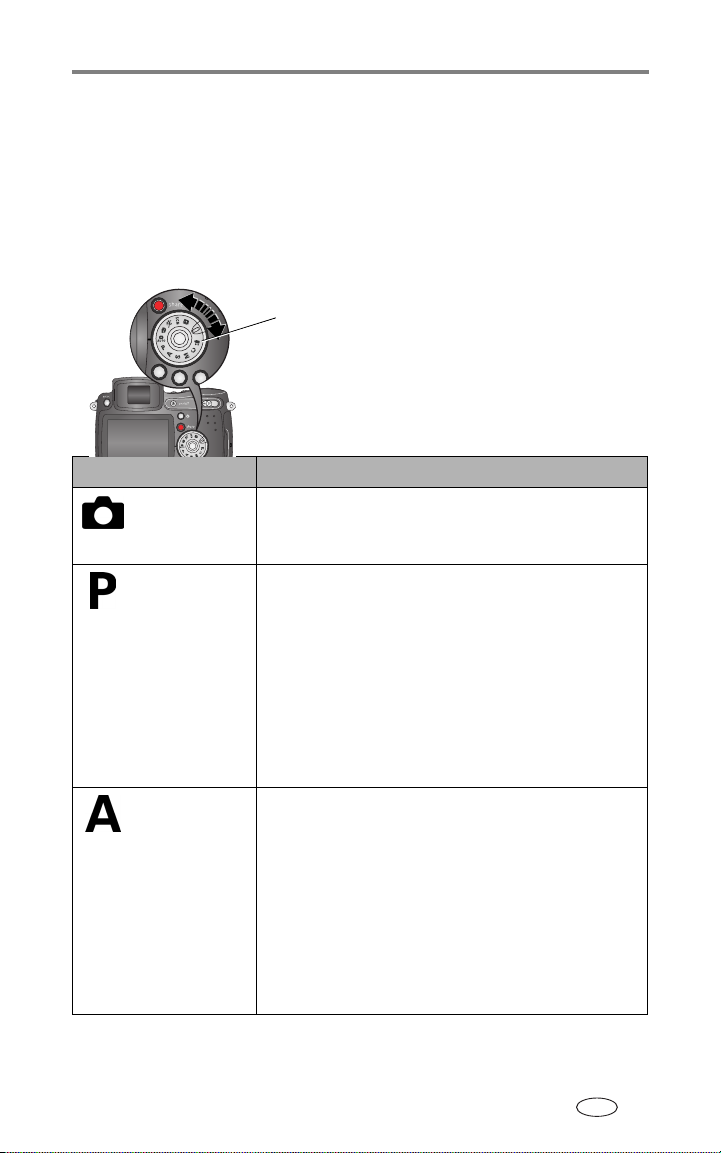
Foto's en video's maken
BELANGRIJK:
Als u de digitale zoom gebruikt, is het mogelijk dat de
afdrukkwaliteit minder goed is. De blauwe schuiver op de
zoom-indicator stopt en wordt vervolgens rood wanneer het
fotoformaat ongeveer 1 MP bedraagt. Voor een aanvaardbare
afdruk van 10 cm x 15 cm moet de schuiver blauw blijven.
Opnamemodi
Keuzeschakelaar
Kies de modus die het geschiktst is voor uw
onderwerpen en omgeving.
Gebruik deze modus: Voor het volgende:
Auto
(automatisch)
Program
(programma)
Aperture
Priority
(diafragmaprioriteit)
Voor alledaagse opnamen - biedt een uitstekend
evenwicht tussen kwaliteit en gebruiksgemak.
Voor het bepalen van de belichtingscompensatie (hoeveel
licht de camera binnenkomt) en flitsercompensatie.
De camera stelt de sluitersnelheid en het diafragma
(f-stop) automatisch in op basis van de
lichtomstandigheden. In de programmamodus kunt u heel
eenvoudig automatisch foto's maken, terwijl u toch
toegang hebt tot alle menu-opties. Gebruik het
keuzewieltje om instellingen te selecteren. (Zie De modi P,
A, S, M en C, pagina 20.) Druk op de Menu-knop om de
andere instellingen te wijzigen.
Voor het bepalen van het diafragma,
belichtingscompensatie, flitsercompensatie en
ISO-snelheid. Deze modus wordt in de eerste plaats
gebruikt om de scherptediepte (het scherptebereik) te
controleren.
OPMERKING: de diafragma-instelling wordt mogelijk
beïnvloed wanneer de optische zoom wordt gebruikt.
Gebruik het keuzewieltje om instellingen te selecteren.
(Zie De modi P, A, S, M en C, pagina 20.) Druk op de
Menu-knop om de andere instellingen te wijzigen.
www.kodak.com/go/support
NL
15
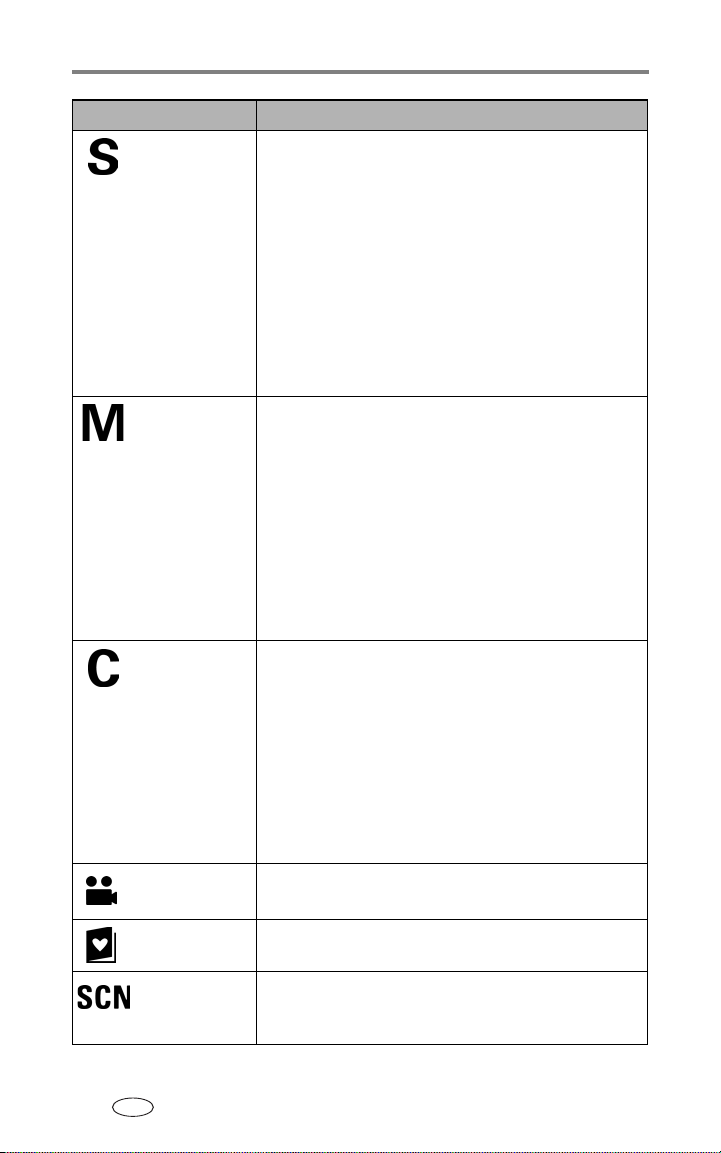
Foto's en video's maken
Gebruik deze modus: Voor het volgende:
Shutter
Priority
(sluiterprioriteit)
Manual
(handmatig)
Custom
(aangepast)
Video Voor het opnemen van videobeelden met geluid.
Voor het bepalen van de sluitersnelheid,
belichtingscompensatie, flitsercompensatie en
ISO-snelheid. De camera stelt het diafragma automatisch
in voor de juiste belichting. De modus sluiterprioriteit
wordt in de eerste plaats gebruikt om wazige foto's te
vermijden wanneer u bewegende onderwerpen
fotografeert. Voor de beste resultaten is het raadzaam de
camera op een statief te plaatsen als u fotografeert met
lage sluitersnelheden. Gebruik het keuzewieltje om
instellingen te selecteren. (Zie De modi P, A, S, M en C,
pagina 20.) Druk op de Menu-knop om de andere
instellingen te wijzigen.
Om uw creativiteit de vrije loop te laten. U bepaalt zelf het
diafragma, de flitsercompensatie, en de sluiter- en
ISO-snelheid. De belichtingscompensatie werkt als een
belichtingsmeter en informeert u over de correcte
combinatie van de diafragma- en sluitersnelheid om een
acceptabele belichting te produceren. Voor de beste
resultaten is het raadzaam de camera op een statief te
plaatsen als u fotografeert met lage sluitersnelheden.
Gebruik het keuzewieltje om instellingen te selecteren.
(Zie De modi P, A, S, M en C, pagina 20.) Druk op de
Menu-knop om de andere instellingen te wijzigen.
Voor de modus gemaakt door de gebruiker. Voor het
toepassen van P, A, S, M, plus aangepaste instellingen
(belichtingscompensatie, flitsercompensatie,
ISO-snelheid) die onafhankelijk van de overige
camera-instellingen worden opgeslagen. Gebruik het
keuzewieltje om instellingen te selecteren. (Zie De modi P,
A, S, M en C, pagina 20.) Druk op de Menu-knop om een
opnamemodus te selecteren. (Zie Custom Exposure Mode
(aangepaste belichtingsmodus), pagina 29.) Druk op de
Menu-knop om de andere instellingen te wijzigen.
(Zie pagina 12.)
Favorites
(favorieten)
Scene (scène) Eenvoudig richten en foto's nemen als u foto's maakt
NL
16 www.kodak.com/go/support
Voor het bekijken van uw favorieten. (Zie pagina 57.)
in 14 uitzonderlijke omstandigheden.
(Zie Opname-instellingen, pagina 17.)
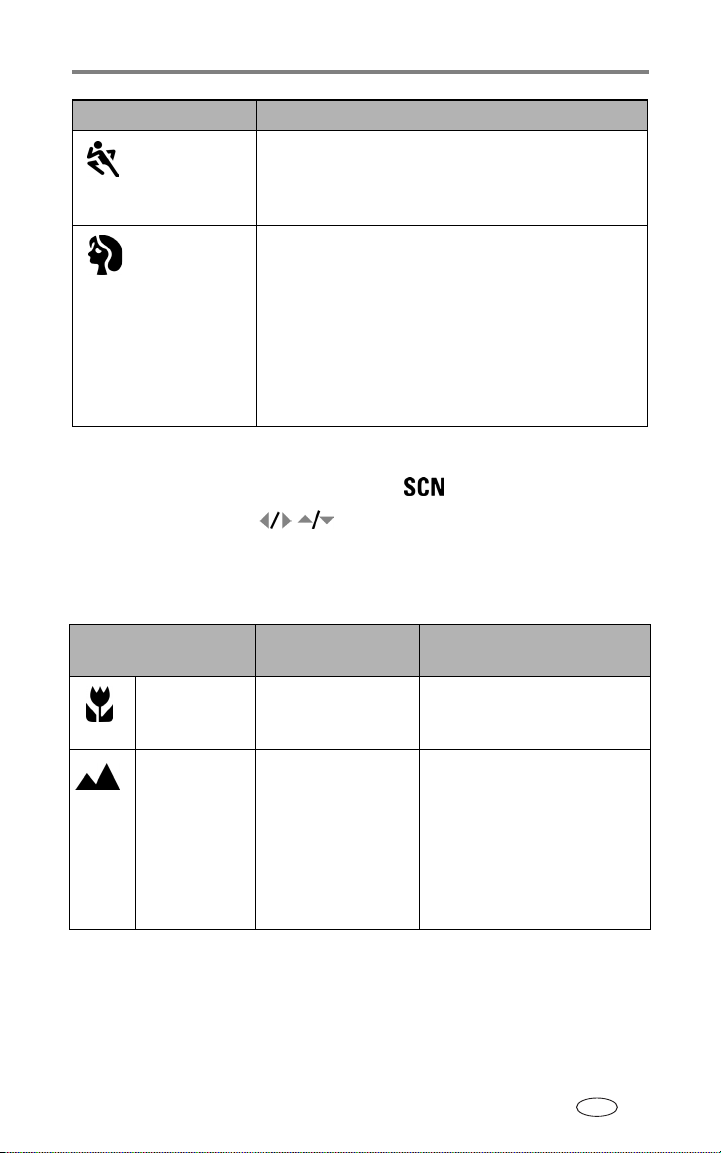
Foto's en video's maken
Gebruik deze modus: Voor het volgende:
Sport Bewegende onderwerpen. De sluitertijd is kort. De camera
heeft de volgende standaardinstellingen: f/2,8 - f/3,7;
multipatroon, belichtingsmeting; scherpstelling op
meerdere doelen; ISO 100 - ISO 200.
Portrait
(portret)
Portretfoto's van mensen. Hiermee kunt u scherpstellen op
het onderwerp terwijl de achtergrond vaag blijft. Voor de
beste resultaten plaatst u zich op tenminste 2 m van de
persoon en maakt u een compositie met het hoofd en de
schouders. Met telefoto kunt u de achtergrond extra vaag
maken. De camera heeft de volgende
standaardinstellingen: f/2,8 - f/3,7; multipatroon,
belichtingsmeting; scherpstelling op meerdere doelen;
ISO 100.
Opname-instellingen
1 Zet de keuzeschakelaar op Scene (scène) .
2 Duw de joystick naar als u beschrijvingen van de
opname-instellingen weer wilt geven.
OPMERKING: druk op OK als het scherm wordt uitgeschakeld.
3 Druk op de OK-knop om een scène-modus te selecteren.
Gebruik deze
SCN-modus
Close-up Onderwerpen op
Landscape
(panorama)
Voor het volgende Standaardinstellingen van
de camera
f/2,8 - f/3,7; macrofocus;
minder dan 70 cm
afstand.
Vergezichten. De flitser
gaat niet af. De
zoekermarkeringen
voor automatisch
scherpstellen
(pagina 10) zijn niet
beschikbaar in deze
modus.
integraalmeting; scherpstelling
op centrale doelen; ISO 100
f/2,8 - f/3,7; scherpstelling op
oneindig; multipatroon,
belichtingsmeting; daglicht,
witbalans; ISO 100
www.kodak.com/go/support
NL
17
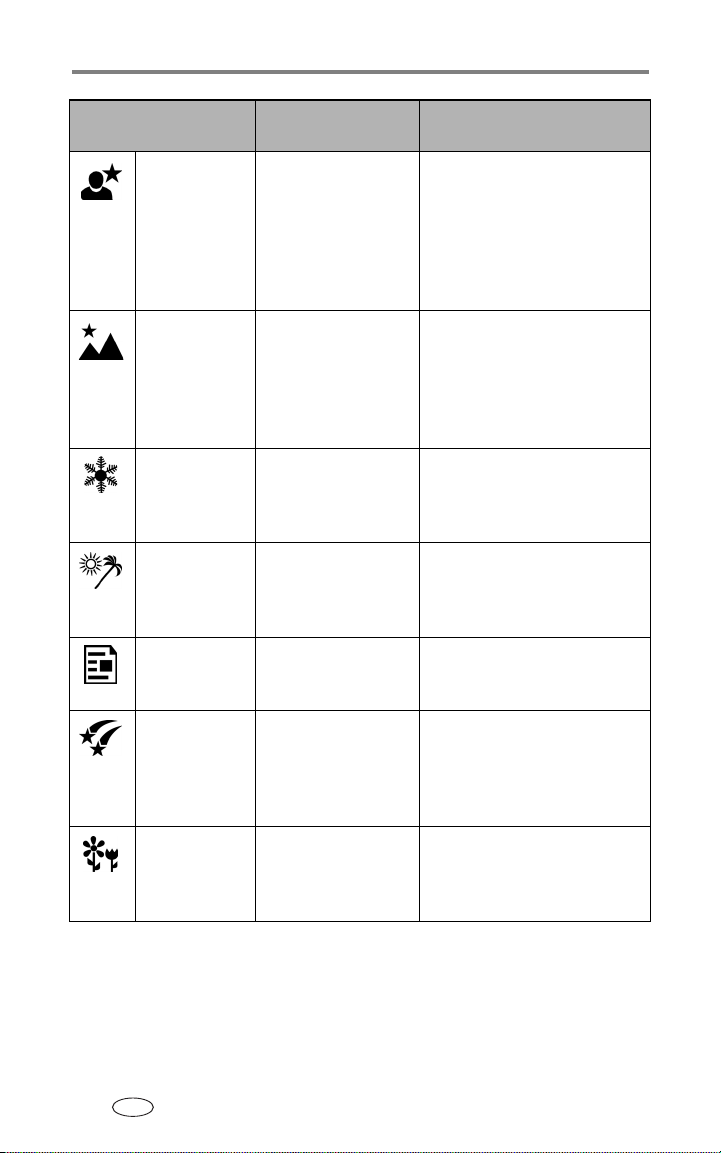
Foto's en video's maken
Gebruik deze
SCN-modus
Night Portrait
(nachtportret)
Night
Landscape
(nachtpanorama)
Snow
(sneeuw)
Beach (strand) Heldere strandscènes. f/2,8 - f/3,7; +1,
Text (tekst) Documenten. f/2,8 - f/3,7; macrofocus; +1,
Fireworks
(vuurwerk)
Flower
(bloemen)
Voor het volgende Standaardinstellingen van
de camera
Het verminderen van
rode ogen, 's nachts of
bij weinig licht.
Plaats de camera
op een vlakke, stabiele
ondergrond of gebruik
een statief.
Vergezichten bij nacht.
De flitser gaat niet af.
Plaats de camera op
een vlakke, stabiele
ondergrond of gebruik
een statief.
Heldere sneeuwscènes. f/2,8 - f/3,7; +1,
De flitser gaat niet af.
Plaats de camera op
een vlakke, stabiele
ondergrond of gebruik
een statief.
Close-ups van bloemen
of andere kleine
onderwerpen bij helder
licht.
f/2,8 - f/3,7; multipatroon,
belichtingsmeting; scherpstelling
op meerdere doelen; ISO 140
f/2,8 - f/3,7; scherpstelling op
oneindig; daglicht, witbalans;
integraalmeting, ISO 100
belichtingscompensatie;
integraalmeting; scherpstelling
op meerdere doelen; ISO 100
belichtingscompensatie;
integraalmeting; daglicht,
witbalans; ISO 100
belichtingscompensatie;
integraalmeting; ISO 100
f/5,6; belichting van 2 seconden;
scherpstelling op oneindig;
integraalmeting; daglicht,
witbalans; ISO 100
f/2,8 - f/3,7; macrofocus;
daglicht, witbalans;
scherpstelling op centrale doelen;
integraalmeting, ISO 140
NL
18 www.kodak.com/go/support
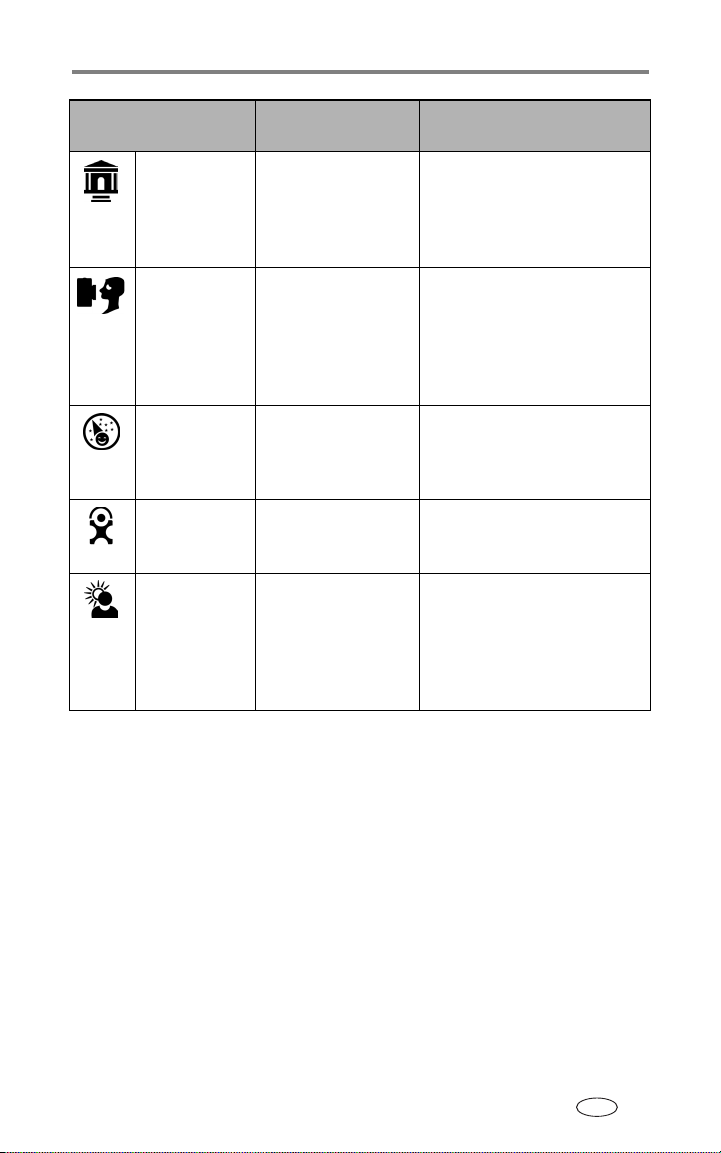
Foto's en video's maken
Gebruik deze
SCN-modus
Manner/
Museum
(stil/museum)
SelfPortrait
(zelfportret)
Party Mensen binnenshuis.
Children
(kinderen)
Backlight
(achtergrondlicht)
Voor het volgende Standaardinstellingen van
de camera
Rustige gelegenheden,
zoals een huwelijk of
lezing. De flitser en het
geluid zijn
uitgeschakeld.
Close-ups van uzelf.
Deze modus zorgt voor
een correcte
scherpstelling en
minimaliseert rode
ogen.
Rode ogen worden
geminimaliseerd.
Foto's van spelende
kinderen bij helder
licht.
Onderwerpen die zich
in de schaduw
bevinden of in
tegenlicht (wanneer
het licht zich achter het
onderwerp bevindt).
f/2,8 - f/3,7; geen geluiden;
geen flitser; multipatroon,
belichtingsmeting; scherpstelling
op meerdere doelen; ISO 100
f/2,8; macrofocus; multipatroon,
belichtingsmeting; scherpstelling
op meerdere doelen; rode ogen,
flitser; ISO 100
f/2,8 - f/3,7; multipatroon,
belichtingsmeting; scherpstelling
op meerdere doelen; rode ogen,
flitser; ISO 140
f/2,8 - f/3,7; multipatroon,
belichtingsmeting; scherpstelling
op meerdere doelen; ISO 140
f/2,8 - f/3,7; multipatroon,
belichtingsmeting; scherpstelling
op meerdere doelen; altijd flitser;
ISO 140
www.kodak.com/go/support
NL
19
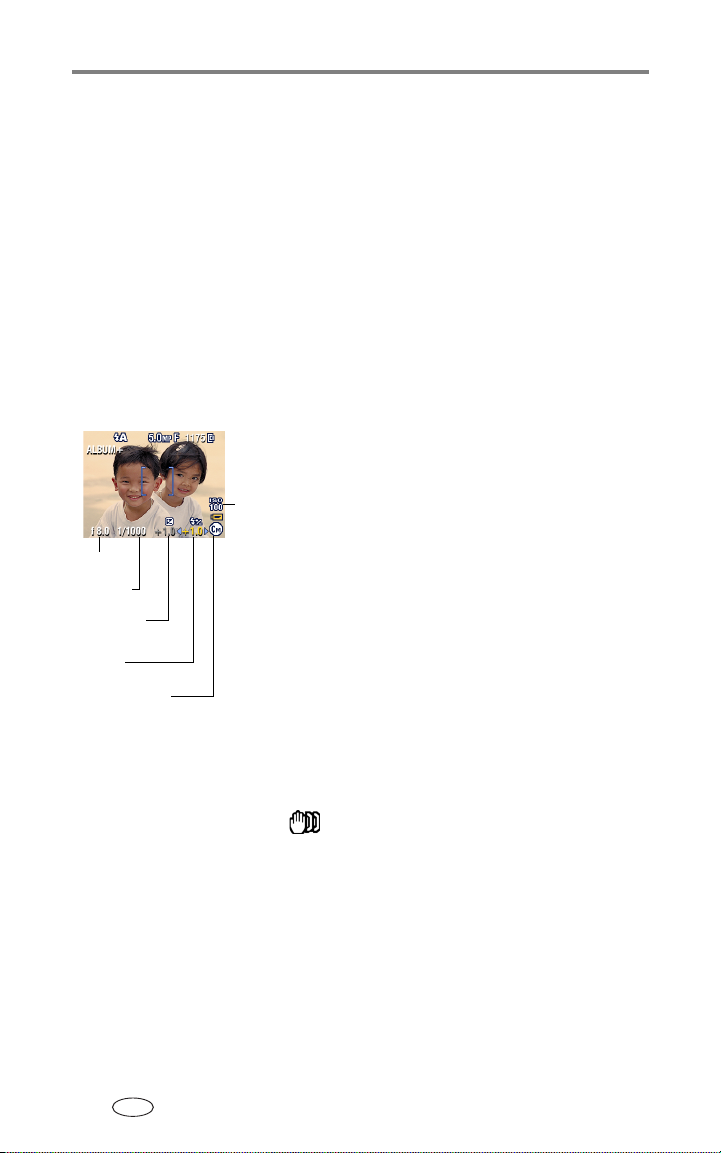
Foto's en video's maken
De modi P, A, S, M en C
Instellingen die u in de modi P, A, S en M verandert, worden alleen toegepast
op foto's die in deze modi worden gemaakt. Instellingen die u in de C-modus
verandert, worden alleen toegepast op foto's die in deze modus worden
gemaakt.
Als u bijvoorbeeld in de modi P, A, S, en M de kleurmodus wijzigt naar sepia,
behouden de auto- en scènemodus hun standaardinstelling voor kleur.
OPMERKING: de instellingen, waaronder die van de flitser, blijven actief voor de modi P, A en S,
zelfs wanneer u een andere modus instelt of de camera uitzet. Gebruik de optie
Reset to Default (herstellen naar standaardinstellingen) (zie pagina 34) om de modi
P, A, S, M, en C terug te zetten naar de standaardinstellingen.
Diafragma – ook wel f-stop genoemd,
bepaalt de lensopening, die weer de
scherptediepte bepaalt. Lagere f-getallen,
ISO
Diafragma
Sluiter
snelheid
Belichtings-
compensatie
Flitser
compensatie
Modusinstelling
Sluitersnelheid – bepaalt hoe lang de sluiter open blijft. Een pictogram
met een bibberende hand waarschuwt dat de sluitersnelheid laag ligt.
(Plaats de camera op een statief als u fotografeert met lage
sluitersnelheden.)
Belichtingscompensatie – hiermee kan de gebruiker handmatig de
belichting aanpassen; geschikt voor opnamen met tegenlicht of niet
gangbare opnamen. Als de foto te licht is, dient u een lagere instelling te
kiezen. Als de foto te donker is, dient u een hogere instelling te kiezen.
zoals f/2,8, verwijzen naar een grotere
lensopening. Grotere f-getallen, zoals f/8,
verwijzen naar een kleinere lensopening.
Het onderwerp blijft scherp als u grotere
f-getallen gebruikt; zeer geschikt voor
landschappen en omstandigheden met veel
licht. Lagere f-getallen zijn zeer geschikt voor
portretten en omstandigheden met weinig
licht. Zowel de hoogste als de laagste
f-getallen kunnen worden beïnvloed door
de optische zoom.
NL
20 www.kodak.com/go/support
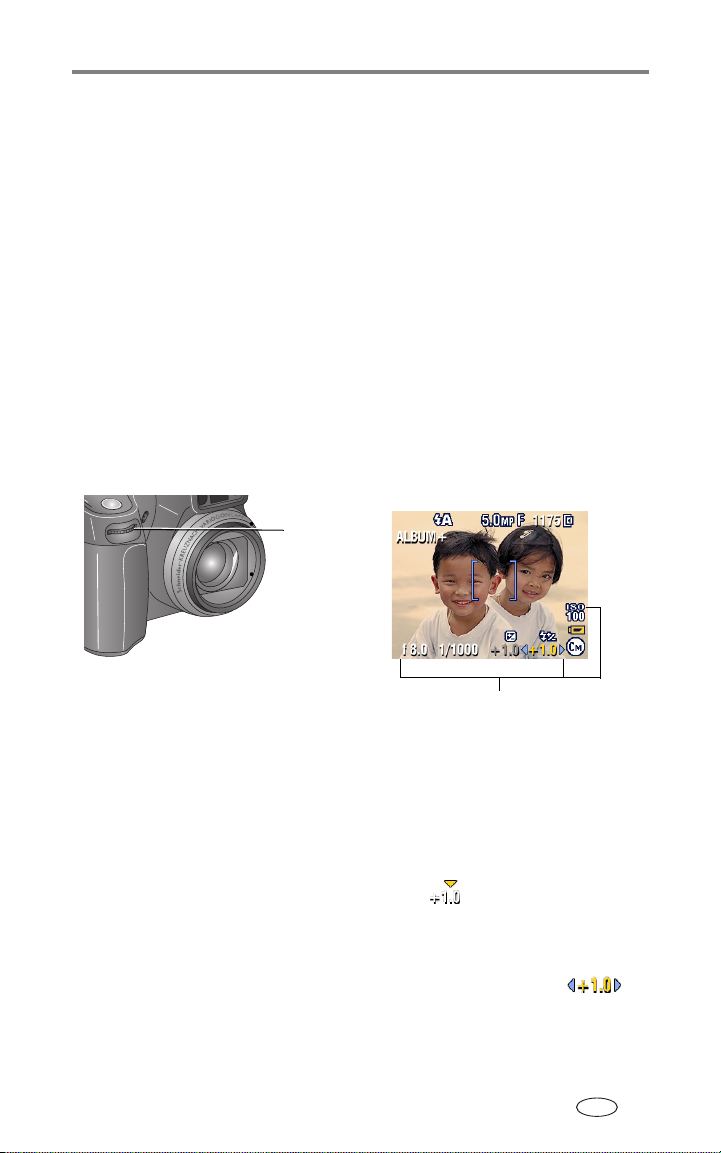
Foto's en video's maken
Flitsercompensatie – bepaalt de helderheid van de flitser (+0,5; +1,0;
-0,5; -1,0). U dient zich binnen het flitsbereik te bevinden.
Niet beschikbaar als de flitserinstelling op Off (uit) staat.
ISO – bepaalt de gevoeligheid van de camerasensor (80, 100, 200, 400,
800). Hogere instellingen zijn gevoeliger voor licht, maar kunnen
ongewenste ruis veroorzaken in een foto. U kunt ISO 800 alleen gebruiken
als het fotoformaat op 1,8 MP is ingesteld. (Zie Picture Size (fotoformaat),
pagina 30.)
Zie Tips voor mooiere foto's op
pagina 39
.
Met het keuzewieltje de instellingen van de modi P, A, S, en M wijzigen
Met het keuzewieltje bepaalt u het f-getal, de sluitersnelheid, de belichtingsen flitsercompensatie, en ISO. Gebruik de Menu-knop om alle andere
instellingen in te stellen.
Keuzewieltje:
• Draai om de cursor
te bewegen of de
instellingen te
veranderen.
• Druk om de
instellingen te
openen of op
te slaan.
Opties voor de modi P, A, S, M, of C
Wit – instelbaar
Grijs – niet-instelbaar
Geel – veranderlijke waarde
Rood – buiten bereik
1 Zet de keuzeschakelaar in de modi P, A, S, M, of C.
De modusopties worden weergegeven.
2 Gebruik het keuzewieltje:
■ Draai aan het keuzewieltje om de cursor tussen de beschikbare
instellingen te verplaatsen.
■ Druk op het keuzewieltje om een instelling te openen.
■ Draai aan het keuzewieltje om een instelling te veranderen .
■ Druk op het keuzewieltje om een instelling op te slaan.
www.kodak.com/go/support
NL
21

Foto's en video's maken
3 Druk op de Menu-knop om de andere instellingen te wijzigen
(zie pagina 29).
4 Neem een foto.
De uitklapbare flitser gebruiken
Gebruik de flitser wanneer u 's nachts of binnen foto's maakt of wanneer er
buiten diepe schaduwen zijn. U kunt in de meeste fotomodi de flitserinstelling
wijzigen, behalve in Burst. De standaardinstelling wordt hersteld wanneer u
de modus afsluit of de camera uitschakelt.
De flitser aanzetten
openen
schakelaar
Verschuif de flitsschakelaar als u de flitser
wilt openen en inschakelen.
OPMERKING: de flitser dient open te zijn
als u deze wilt gebruiken of de
flitserinstellingen wilt wijzigen.
De waarschuwing Open Flash (flitser
openen) wordt op het EVF/LCD-scherm
weergegeven als de flitser geopend dient
te zijn.
De flitserinstellingen wijzigen
knop
Druk herhaaldelijk op de flitserknop om
door de flitsermodi te bladeren (zie de
tabel met flitsermodi).
OPMERKING: het actieve flitserpictogram
wordt in het statusgebied van het
EVF/LCD-scherm weergegeven.
Flitserbereik
Zoompositie Flitserbereik
Groothoek 0,6 m - 4,9 m bij ISO 140
Telefoto 2,0 m - 3,7 m bij ISO 140
NL
22 www.kodak.com/go/support

Foto's en video's maken
Toestand
flitserpictogram
Knippert De flitser wordt
Flitsermodi Flitser
Auto
Flash
(automatische
flitser)
Fill (altijd
flitser)
Red-eye
(rode
ogen)
Off (uit) De flitser gaat nooit af.
Oorzaak Actie
opgeladen.
De flitserknop is
ingedrukt. De flitser is
niet uitgeklapt.
De flitser gaat af wanneer de lichtomstandigheden dit vereisen.
De flitser gaat bij elke foto af, ongeacht de lichtomstandigheden.
U kunt deze gebruiken als het onderwerp zich in de schaduw
bevindt of in tegenlicht (wanneer de zon achter het onderwerp
staat). Houd de camera stil of gebruik een statief wanneer er
weinig licht is. Zie Tips voor mooiere foto's op pagina 39.
De flitser gaat eenmaal af om de ogen van de persoon aan de
flitser te laten wennen en dan nogmaals als de foto wordt
gemaakt. (Als de lichtomstandigheden het gebruik van de flitser
maar geen Rode-ogenreductie vereisen, gaat de flitser slechts
eenmaal af.)
Wacht een moment. Maak de foto
wanneer het pictogram ophoudt met
knipperen.
Klap de flitser open of maak de foto
zonder flitser.
OPMERKING: de
gordijnsynchronisatie
en de sluitersnelheid is ingesteld op 1/30 seconde of langer. De flitser gaat af net
voordat de sluiter wordt gesloten. Hierdoor wordt er achter een bewegend
voorwerp een lichteffect gecreëerd en ontstaat een natuurlijkere weergave.
Deze functie werkt alleen in de modi S, M, C en Night portrait (nachtportret).
www.kodak.com/go/support
wordt automatisch ingeschakeld als de flitser afgaat
NL
23

Foto's en video's maken
Flitserinstellingen in elke modus
Elke opnamemodus heeft vaste flitserinstellingen.
Opnamemodi Standaard-
instelling
Auto
(automatisch)
Portrait (portret) Auto
Sports (sport) Auto
P, A, S, M, en C Auto
P, A , S ,
M, C
Opname-instellingen
Close-up Off (uit) Auto (automatisch), Off (uit),
Landscape
(panorama)
Night Portrait
(nachtportret)
Night Landscape
(nachtpanorama)
Snow (sneeuw) Auto
Beach (strand) Auto
Text (tekst) Off (uit) Auto (automatisch), Off (uit)
Auto
(automatisch)*
(automatisch)*
(automatisch)*
(automatisch)*
Off (uit) Off (uit)
Red-eye
(rode ogen)*
Off (uit) Off (uit)
(automatisch)*
(automatisch)*
Beschikbare instellingen
Auto (automatisch), Off (uit),
Fill Flash (altijd flitser), Red-eye
(rode ogen)
Auto (automatisch), Off (uit),
Fill Flash (altijd flitser), Red-eye
(rode ogen)
Auto (automatisch), Off (uit),
Fill Flash (altijd flitser), Red-eye
(rode ogen)
Auto (automatisch), Off (uit),
Fill Flash (altijd flitser), Red-eye
(rode ogen)
Fill Flash (altijd flitser)
Auto (automatisch), Off (uit),
Fill Flash (altijd flitser), Red-eye
(rode ogen)
Auto (automatisch), Off (uit),
Fill Flash (altijd flitser), Red-eye
(rode ogen)
Auto (automatisch), Off (uit),
Fill Flash (altijd flitser), Red-eye
(rode ogen)
Fireworks
(vuurwerk)
NL
24 www.kodak.com/go/support
Off (uit) Off (uit)

Foto's en video's maken
Opnamemodi Standaard-
instelling
Flower (bloemen) Off (uit) Auto (automatisch), Off (uit),
Manner/Museum
(stil/museum)
Self-Portrait
(zelfportret)
Party Red-eye
Children
(kinderen)
Backlight
(achtergrondlicht)
Video Off (uit) Off (uit)
First burst (eerste
burst)
Last burst (laatste
burst)
Exposure
bracketing
(belichtingsstappen)
Off (uit) Off (uit)
Red-eye
(rode ogen)*
(rode ogen)*
Auto
(automatisch)*
Fill (altijd flitser) Fill (altijd flitser)
Off (uit) Off (uit)
Off (uit) Off (uit)
Off (uit) Off (uit)
Beschikbare instellingen
Fill Flash (altijd flitser)
Auto (automatisch), Off (uit),
Fill Flash (altijd flitser), Red-eye
(rode ogen)
Auto (automatisch), Off (uit),
Fill Flash (altijd flitser), Red-eye
(rode ogen)
Auto (automatisch), Off (uit),
Fill Flash (altijd flitser), Red-eye
(rode ogen)
* Wanneer u in deze modi kiest voor de optie Auto (automatisch) of Red Eye
(rode ogen), blijft de instelling van kracht tot u deze wijzigt.
www.kodak.com/go/support
NL
25

Foto's en video's maken
Een externe flitser gebruiken
Als u extra belichting wilt of een special belichtingseffect wilt creëren, kunt u
een externe flitser aansluiten. U kunt ook gebruik maken van de ingebouwde
flitser om een onderwerp bij te lichten.
1 Zet de camera en de flitser uit.
2 Open het klepje van de
Externe-flitserconnector
externe-flitserconnector.
3 Steek de kabel van de externe flitser in de
externe-flitserconnector op de camera.
Zodra de externe flitser is aangesloten op de
camera, is deze actief. De flitser wordt bij elke
Klepje van de
externe-flitserconnector
willekeurig sluitersnelheid gesynchroniseerd.
Voor meer informatie raadpleegt u de
gebruikershandleiding van uw externe flitser.
OPMERKING: de connector is geschikt voor alle standaard
flitserkabels van maximaal 500 V.
Close-up-foto's en panoramafoto's maken
Druk op de Close-up/panorama-knop om foto's te maken van
onderwerpen die zich dichtbij of ver weg bevinden. (Niet beschikbaar in
scène-modi.)
Close-up/panorama
1 Selecteer een opnamemodus met de
keuzeschakelaar.
2 Druk meermaals op de
Close-up/panorama-knop tot het
pictogram of op de statusbalk
verschijnt.
3 Neem een foto.
NL
26 www.kodak.com/go/support

Foto's en video's maken
Close-up-foto's
Met de instelling Close-up kunt u van dichtbij scherpe en gedetailleerde
foto's maken. Gebruik indien mogelijk het beschikbare licht in plaats van de
flitser. De camera bepaalt automatisch het scherptebereik al naargelang de
zoompositie:
Zoompositie Close-up-bereik
Groothoek 0,12 cm - 0,7 cm
Telefoto 1,2 tot 2,1 m
Zie Tips voor mooiere foto's op
pagina 39
.
Panoramafoto's
Met de instelling Panorama kunt u haarscherpe foto's maken van
landschappen op grote afstand. Voor deze instelling hanteert de camera een
oneindige focus. De zoekermarkeringen voor automatisch scherpstellen
(zie pagina 10) zijn niet beschikbaar in deze modus.
Belichtingsstappen gebruiken
Optie Beschrijving Doel
De camera maakt 3 foto's, met
een belichting van +, 0 en –.
Exposure
Bracketing
(belichtingsstappen)
1 Stel het interval voor de belichtingsstappen in. (Zie Exposure Bracketing
Interval (interval voor belichtingsstappen), pagina 31
2 U kunt in de meeste fotomodi herhaaldelijk op de Burst-knop drukken om
te kiezen.
3 Houd de sluiterknop half ingedrukt om de automatische scherpstelling
en belichting in te stellen.
4 Druk de sluiterknop volledig in om foto's te nemen.
De camera neemt 3 foto's. Druk op de Review-knop om de foto's te
beoordelen. De belichtingsstappen worden uitgeschakeld nadat de foto's zijn
genomen.
Bepaal het beste belichtingsniveau
voor uw omstandigheden op basis
van uw evaluatie van deze drie foto's.
.)
www.kodak.com/go/support
NL
27

Foto's en video's maken
.
Belichtingscompensatie gebruiken in combinatie met belichtingsstappen
In de modi P, A en S kunt u belichtingscompensatie gebruiken in combinatie
met belichtingsstappen.
Wanneer de
belichtingscompensatie is
ingesteld op:
0,0
+1,0 +0,7; +1,0; +1,3
–1,0 –1,3; –1,0; –0,7
En als het interval voor
de belichtingsstappen is
ingesteld op:
de standaardwaarde +/–0,3
Dan hebben de foto's
een belichting van:
–0,3; 0,0; –0,3
Burst gebruiken
Optie Beschrijving Doel
De camera maakt 5 foto's (2 per seconde) als de
sluiterknop is ingedrukt.
First
Burst
(eerste
burst)
Last
Burst
(laatste
burst)
De camera maakt 30 foto's (2 per seconde tot maximaal
15 seconden) als de sluiterknop wordt ingedrukt. Als u de
sluiterknop loslaat, worden alleen de laatste 4 foto's
opgeslagen.
De eerste 5 foto's
worden opgeslagen.
De laatste 4 foto's
worden opgeslagen
1 U dient in de meeste fotomodi herhaaldelijk op de Burst-knop te drukken
om een optie te kiezen.
Een
onverwachte
gebeurtenis
vastleggen.
Voorbeeld:
Iemand die met
een golfclub
slaat.
Een gebeurtenis
vastleggen als
de exacte timing
onduidelijk is.
Voorbeeld:
Een kind dat de
kaarsjes op de
verjaardagstaart
uitblaast.
NL
28 www.kodak.com/go/support

Foto's en video's maken
2 Houd de sluiterknop half ingedrukt om de automatische scherpstelling
en belichting in te stellen.
3 Druk de sluiterknop geheel in en houd deze ingedrukt om de foto's te
maken.
De camera stopt als u de sluiterknop weer loslaat, als de foto's zijn gemaakt of
als er geen opslagruimte meer is.
OPMERKING: het EVF/LCD-scherm zal in burst niet worden weergegeven.
Opname-instellingen wijzigen
U kunt instellingen wijzigen zodat de camera de beste resultaten oplevert:
1 Zet de keuzeschakelaar in de gewenste modus.
2 Druk op de Menu-knop. (Sommige instellingen zijn niet in alle modi
beschikbaar.)
3 Duw de joystick naar om een instelling te markeren en druk
vervolgens op de OK-knop.
4 Kies een optie en druk op de OK-knop.
5 Druk op de Menu-knop als u het scherm wilt verlaten.
Instelling Picto-
gram
Custom Exposure Mode
(aangepaste
belichtingsmodus)
Kies de gewenste
opnamemodus. (Zie Custom
(aangepast), pagina 16.)
De instelling blijft van kracht
totdat u deze wijzigt.
Self-Timer
(zelfontspanner)
De zelfontspanner in- of
uitschakelen.
Deze instelling blijft van kracht
totdat u de foto maakt, de
keuzeschakelaar naar een andere
stand draait of de camera uitzet.
P
ASM
www.kodak.com/go/support
Opties en pictogrammen die in
Liveview worden weergegeven
Program (programma [standaard])
Aperture Priority (diafragmaprioriteit)
Shutter Priority (sluiterprioriteit)
Manual (handmatig)
Alleen beschikbaar in de aangepaste
modus (C).
On (aan)
Off (uit [standaard])
NL
29

Foto's en video's maken
Instelling Picto-
gram
Picture Size (fotoformaat)
Kies een fotoresolutie.
De instelling blijft van kracht
totdat u deze wijzigt.
Compression (compressie)
Kies een compressie.
De instelling blijft van kracht
totdat u deze wijzigt.
De instelling wordt in het
statusgebied weergegeven als
“S” of “F”
.
JPG
Opties en pictogrammen die in
Liveview worden weergegeven
5,0 MP (standaard) – voor afdrukken van
maximaal 50 cm x 75 cm; de foto's hebben
de hoogste resolutie en de grootste
bestandsgrootte.
4,4 MP (3:2) – ideaal voor afdrukken van
10 cm x 15 cm, zonder dat een deel van de
opname verloren gaat. Ook voor afdrukken
van maximaal 50 cm x 75 cm.
4,0 MP – voor afdrukken tot
50 cm x 75 cm. De foto's hebben een
gemiddelde resolutie en een geringere
bestandsgrootte.
3,1 MP – voor afdrukken tot
28 cm x 36 cm. De foto's hebben een
gemiddelde resolutie en een geringere
bestandsgrootte.
1,8 MP – voor afdrukken tot
10 cm x 15 cm, voor het verzenden van
e-mails, internet, schermweergave of
om ruimte te bewaren.
Standard (standaard)
Fine (laag)
OPMERKING: de instelling Fine (laag) zorgt voor
een grotere bestandsgrootte.
NL
30 www.kodak.com/go/support

Foto's en video's maken
Instelling Picto-
gram
White Balance (witbalans)
Kies uw lichtbron.
Op het EVF/LCD-scherm wordt
de geselecteerde witbalans
weergegeven. De instelling blijft
van kracht totdat u deze wijzigt.
Exposure Bracketing
Interval (interval voor
belichtingsstappen)
Kies een interval voor de
belichtingsstappen.
P, A, S, M, C: Deze ins tell ing blij ft
van kracht tot u hem wijzigt of
foto's maakt.
Auto (automatisch), Scene
(scène): Deze instelling blijft van
kracht totdat u de
keuzeschakelaar naar een andere
stand draait of de camera uitzet.
Opties en pictogrammen die in
Liveview worden weergegeven
Auto (automatisch) (standaard) –
automatische witbalans. Ideaal voor het
maken van gewone foto's.
Daylight (daglicht) – voor het maken
van foto's bij een natuurlijke belichting.
Tungsten (kunstlicht) – corrigeert het
oranje licht van gloeilampen. Ideaal voor het
maken van foto's bij kunstlicht of
halogeenlicht zonder flitser.
Fluorescent (tl-licht) – corrigeert het
groene licht van tl-licht. Ideaal voor het
maken van binnenfoto's bij tl-licht zonder
flitser.
Open Shade (open schaduw) – voor
het maken van foto's in de schaduw bij een
natuurlijke belichting.
Niet beschikbaar in de modi automatisch,
scène en video.
+/-0,3 EV (BW [standaard])
+/-0,7 EV (BW)
+/-1,0 EV (BW)
Zie Belichtingsstappen gebruiken,
pagina 27.
www.kodak.com/go/support
NL
31

Foto's en video's maken
Instelling Picto-
gram
Exposure Metering
(belichtingsmeting)
Beoordeelt de belichting van
specifieke gebieden in een
compositie.
De instelling blijft van kracht
totdat u deze wijzigt.
De instelling verschijnt aan de
rechterkant van Liveview,
als deze is ingesteld op
Center-weight (integraalmeting)
of Center-spot (centrale doelen).
Focus Zone
(scherpstelgebied)
Selecteer een groot of specifiek
gebied waarop u wilt
scherpstellen.
De instelling blijft van kracht
totdat u deze wijzigt.
De instelling verschijnt aan de
rechterkant van Liveview,
als deze is ingesteld op
Center-zone (centrale doelen) of
Selectable-zone (instelbare
doelen).
Opties en pictogrammen die in
Liveview worden weergegeven
Multi-pattern (multipatroon
[standaard]) – beoordeelt de
lichtomstandigheden over de gehele foto,
zodat de belichting altijd optimaal is.
Ideaal voor het maken van gewone foto's.
Center-weight (integraalmeting) –
beoordeelt de lichtomstandigheden
van het onderwerp dat zich in het midden
van de zoeker bevindt. Ideaal wanneer u
onderwerpen wilt fotograferen in tegenlicht.
Center-spot (centrale doelen) –
vergelijkbaar met Center-weight
(integraalmeting), maar de meting
concentreert zich op een kleiner gebied van
het onderwerp dat zich in het midden van de
zoeker bevindt. (Een cirkel geeft de
spotmeting aan.) Ideaal wanneer u in
een specifiek gebied van de foto een
nauwkeurige belichting nodig hebt.
Niet beschikbaar in de modi
Auto (automatisch), Scene (scène) en Video.
Multi-zone (meerdere doelen
[standaard]) – beoordeelt 3 gebieden
zodat de foto overal even scherp is.
Ideaal voor het maken van gewone foto's.
Center-zone (centrale doelen) –
beoordeelt het kleine gebied in het
midden van de zoeker. Ideaal voor een
nauwkeurige scherpstelling van een bepaald
stuk op de foto.
Selectable-zone (instelbare doelen)
– verplaats de focushaakjes naar het
midden, links of rechts.
Niet beschikbaar in de modi automatisch,
scène en video.
NL
32 www.kodak.com/go/support

Foto's en video's maken
Instelling Picto-
gram
AF Control (automatisch
scherpstellen)
Kies een instelling voor
automatisch scherpstellen.
De instelling blijft van kracht
totdat u deze wijzigt.
Color Mode (kleurmodus)
Kies kleurtinten.
In de modi Auto (automatisch)
en Scene (scène) blijft deze
instelling van kracht totdat u de
keuzeschakelaar naar een andere
stand draait of de camera uitzet.
Sharpness (scherpte)
Fotoscherpte instellen.
De instelling blijft van kracht
totdat u deze wijzigt.
Opties en pictogrammen die in
Liveview worden weergegeven
Continuous AF (continu automatisch
scherpstellen [standaard]) – gebruikt
externe AF-sensor en TTL-AF (via de lens).
Omdat de camera altijd scherpstelt, is het
niet nodig om de sluiterknop half in te
drukken om scherp te stellen.
Single AF (eenmalig automatisch
scherpstellen) – Gebruikt externe
AF-sensor en TTL-AF als de sluiterknop half
is ingedrukt.
Bijbehorende lens-AF – gebruikt
TTL-AF.
Niet beschikbaar in videomodus.
High Color (veel kleuren)
Natural Color (natuurlijke kleuren
[standaard])
Low Color (weinig kleuren)
Black & White (zwart-wit)
Sepia (voor het maken van roodbruine,
klassiek ogende foto's.)
OPMERKING: met de EasyShare-software kunt u
ook een kleurenfoto omzetten in
een zwartwit- of sepiafoto, maar u
kunt geen zwartwit- of sepiafoto in
kleur omzetten.
Niet beschikbaar in videomodus.
High (hoog)
Normal (normaal [standaard])
Low (laag)
Niet beschikbaar in de modi automatisch,
scène en video.
www.kodak.com/go/support
NL
33

Foto's en video's maken
Instelling Picto-
gram
Reset to Default
(herstellen van
fabrieksinstelling)
Alle opname-instellingen
terugzetten in de
fabrieksinstellingen.
Set album (still) (album
instellen [foto])
Kies albumnamen.
De instelling blijft van kracht
totdat u deze wijzigt.
Image Storage
(beeldopslag)
Kies een opslaglocatie voor
foto's en video's.
De instelling blijft van kracht
totdat u deze wijzigt.
Video Length
(videolengte)
Kies een standaard
videolengte (handig voor
video's met zelfontspanner).
Setup Menu (instelmenu)
Kies extra instellingen.
Opties en pictogrammen die in
Liveview worden weergegeven
Reset – herstel
de modi P, A, S, M en C
naar de fabrieksinstelling.
On (aan) of Off (uit).
Selecteer albumnamen voordat u foto's of
video's maakt. Vervolgens worden alle foto's
of video's die u maakt met de
desbetreffende albumnamen gelabeld.
Zie pagina 37.
Auto (automatisch [standaard]) –
de camera gebruikt de kaart als een kaart in
de camera is aangebracht. De camera
gebruikt het interne geheugen als er geen
kaart aanwezig is.
Intern geheugen – de camera
gebruikt altijd het interne geheugen, zelfs als
de kaart is geïnstalleerd.
Continuous (continu [standaard]) –
zolang er ruimte is op de kaart of in
het interne geheugen of totdat de
sluiterknop wordt ingedrukt. Kies uit 5, 15,
of 30 seconden.
Zie Met behulp van Setup (instellen) kunt u
uw camera aanpassen.
Met behulp van Setup (instellen) kunt u uw camera aanpassen
1 Druk in een willekeurige modus op de Menu-knop.
2 Duw de joystick naar om Setup (instellen) te markeren en druk
vervolgens op de OK-knop.
3 Duw de joystick naar om een instelling te markeren en druk
vervolgens op de OK-knop.
4 Kies een optie en druk op de OK-knop.
NL
34 www.kodak.com/go/support

Foto's en video's maken
5 Druk op de Menu-knop als u het scherm wilt verlaten.
Instelling Picto-
Naar vorig menu terugkeren.
Quickview
Een foto of video weergeven
(gedurende 5 seconden) nadat deze
is gemaakt.
Advanced Digital Zoom
(geavanceerde digitale zoom)
Kies hoe de digitale zoom wordt
gebruikt.
Print Warning
(afdrukwaarschuwing)
Sound Themes
(geluidsthema's)
Sound Volume (geluidsvolume) Off (uit)
Mode Description
(modusbeschrijving)
Geef de modusbeschrijving weer als
u een modus inschakelt.
Date & Time (datum/tijd) Zie pagina 6.
Opties
gram
On (aan [standaard])
Off (uit)
Continuous (continu) – geen pauze
tussen optische en digitale zoom.
Pause (pauze [standaard]) – nadat
10x optische zoom is bereikt, moet de
zoomknop worden losgelaten, en
vervolgens weer worden geactiveerd om
met digitale zoom verder te kunnen gaan.
Geen – digitale zoom is uitgeschakeld.
Pause (pauze [standaard]) – als de
blauwe schuiver op de zoom-indicator
stopt, moet het zoomhendeltje worden
losgelaten en opnieuw worden
geactiveerd. De schuiver wordt rood als de
foto geen acceptabele afdruk van
10 cm x 15 cm oplevert.
Geen – geen pauze.
Shutter Only (alleen sluiter)
Default (standaard)
Classical (klassiek)
Jazz
Sci-fi (sciencefiction)
Low (laag [standaard])
Medium (normaal)
High (hoog)
On (aan [standaard])
Off (uit)
www.kodak.com/go/support
NL
35

Foto's en video's maken
Instelling Picto-
Video Out (video-uitgang)
Kies de instelling die geschikt is om
de camera op een televisie of een
andere extern apparaat aan te
sluiten.
Orientation Sensor
(oriëntatie-sensor)
Draait de foto's zodat ze met de
juiste zijde naar boven worden
weergegeven.
Date Stamp (datumstempel)
Dateert foto's.
Video Date Display
(videodatum weergeven)
Language (taal) Kies een taal (zie pagina 5).
Format (formatteren)
LET OP:
Bij het formatteren worden
alle foto's en video's
verwijderd, met inbegrip
van beveiligde bestanden.
Als u een kaart tijdens het
formatteren verwijdert,
kan de kaart beschadigd
Opties
gram
NTSC (standaard) – gebruikt in
Noord-Amerika en Japan.
PAL – wordt in Europa en China gebruikt.
On (aan [standaard])
Off (uit)
Kies een datumformaat of schakel de
functie uit. (Standaard is uit.)
On (aan [standaard]) - kies uit
3 dataformaten met of zonder uren
en minuten.
Off (uit)
Memory Card (geheugenkaart) –
wist alle gegevens van de kaart;
formatteert de kaart.
Cancel (annuleren) – hiermee sluit u
het menu af zonder iets te wijzigen.
Internal Memory (intern
geheugen) – wist alles in het interne
geheugen, inclusief e-mailadressen,
namen van albums en favorieten;
formatteert het interne geheugen.
raken.
About (info)
Toont camera-informatie.
Cameramodel en firmware-informatie.
NL
36 www.kodak.com/go/support

Foto's en video's maken
Een foto of video van uzelf maken
Met de zelfontspanner wordt er een vertraging van 10 seconden ingelast
tussen het moment dat u de sluiterknop indrukt en het moment dat de foto of
video wordt gemaakt.
1 Zet de camera op een vlakke ondergrond of op een statief.
2 Selecteer de gewenste foto- of videomodus.
3 Druk op de Menu-knop.
4 Duw de joystick naar om Self-Timer (zelfontspanner) te markeren
en druk vervolgens op de OK-knop.
5 Druk op om ON (aan) te markeren en druk vervolgens op de OK-knop.
6 Breng de compositie in beeld. Houd de sluiterknop half ingedrukt om de
belichting en de scherpstelling in te stellen. Druk de sluiterknop vervolgens
volledig in. Ga snel zelf in de compositie staan.
Het lampje van de zelfontspanner op de voorzijde van de camera knippert
ongeveer 8 seconden langzaam (vervolgens 2 seconden snel) voordat de
foto/video wordt gemaakt.
De zelfontspanner wordt uitgeschakeld nadat u de foto/video hebt gemaakt of
als u de modus wijzigt.
OPMERKING: de standaardvideolengte is Continuous (continu). De video stopt wanneer u op de
sluiterknop drukt of wanneer er geen opslagruimte meer is. Zie pagina 34 voor het
wijzigen van de videolengte. Zie pagina 35 als u de camerageluiden van de
zelfontspanner wilt uitschakelen.
Vooraf labelen voor albumnamen
Gebruik Album instellen (foto of video) als u vooraf albumnamen wilt
selecteren, nog voordat u foto's of video's maakt. Vervolgens worden alle
foto's of video's die u maakt met de desbetreffende albumnamen gelabeld.
Eén – op uw computer
Gebruik de Kodak EasyShare-software die bij uw camera werd geleverd
(zie pagina 52) als u albumnamen op uw computer wilt maken.
(Ga naar www.kodak.com/go/dx7590downloads voor de nieuwste versie van
EasyShare-software.) Kopieer vervolgens maximaal 32 albumnamen naar het
lijst met albumnamen op de camera als u de camera weer op de computer
aansluit. Zie de Help van de Kodak EasyShare-software voor meer informatie.
NL
www.kodak.com/go/support
37

Foto's en video's maken
Twee – op uw camera
1 Druk in een willekeurige modus op de Menu-knop.
2 Duw de joystick naar om Set Album (album instellen) te
markeren en druk vervolgens op de OK-knop.
3 Duw de joystick naar om een albumnaam te markeren en druk
vervolgens op de OK-knop. Ga op dezelfde manier te werk om meerdere
albumnamen te selecteren.
Geselecteerde albums zijn gemarkeerd door middel van een vinkje.
4 Als u een selectie wilt verwijderen, markeert u een albumnaam en drukt u
op de OK-knop. Selecteer Clear All (alles wissen) als u alle albumselecties
wilt verwijderen.
5 Markeer Exit (afsluiten) en druk vervolgens op de OK-knop.
Uw selectie wordt opgeslagen. Als u het camerascherm aanzet, wordt uw
albumselectie weergegeven. Als de albumnaam wordt gevolgd door een
plusteken (+), is er meer dan een enkel album geselecteerd.
6 Druk op de Menu-knop om het menu te verlaten.
Drie – naar uw computer overbrengen
Als u de gelabelde foto's en video's naar uw computer overbrengt
(zie pagina 60), wordt de Kodak EasyShare-software geopend en worden uw
foto's en video's in het juiste album ingedeeld. Zie de Help van de Kodak
EasyShare-software voor meer informatie.
NL
38 www.kodak.com/go/support

Foto's en video's maken
Tips voor mooiere foto's
Zoom
Plaats de camera op vlakke, stabiele ondergrond of gebruik een statief als u
een groter zoombereik gebruikt.
1x
30x (digitaal)
10x
De foto's zijn genomen met f/3,7; 1/500 seconde
www.kodak.com/go/support
NL
39

Foto's en video's maken
Belichtingscompensatie
Gebruik belichtingscompensatie als u de belichting of onderwerpen in
tegenlicht zelf wilt instellen, of foto's wilt maken in wisselende
lichtomstandigheden.
Als de foto te licht is, dient u een lagere instelling (–) te kiezen. Als de foto te
donker is, dient u een hogere instelling (+) te kiezen. Gebruik het keuzewieltje
om deze functie te openen (zie pagina 21).
Belichtingscompensatie
NL
40 www.kodak.com/go/support

Foto's en video's maken
Diafragma en sluitersnelheid (handmatige modus)
U kunt handmatig de beste combinatie kiezen voor diafragma (f-getal) en
sluitersnelheid om de juiste belichtingscompensatie voor uw specifieke
instelling te krijgen.
Afbeeldingen hebben een groter scherptebereik met een grote f-getal,
zoals f/8. Maar als u een bewegend onderwerp wilt vastleggen, kunt u
beter een lager f-getal gebruiken, zoals f/2,8.
Groothoek, f/2,8
f/8
OPMERKING: een aantal sluitersnelheden zijn niet weergegeven.
10x zoom, f/3,6
www.kodak.com/go/support
NL
41

Foto's en video's maken
Fill Flash (altijd flitser)
Uw camera beschikt ook over Fill flash (altijd flitser) (zie pagina 23). Dit is een
veelgebruikte functie. Gebruik altijd flitser bij het maken van portretten op
zonnige dagen om de donkere schaduwen onder de ogen, neus of onder de
rand van een petje in te vullen. Deze functie is ook zeer handig bij opnames
met zijlicht en achtergrondverlichting van mensen of voorwerpen op korte
afstand die u gedetailleerd wilt weergeven.
Gebruik indien nodig de belichtingscompensatie of flitsercompensatie door
het keuzewieltje aan te passen (zie pagina 20).
Altijd flitser is ingeschakeld
Altijd flitser is ingeschakeld
Altijd flitser is uitgeschakeld
Altijd flitser is uitgeschakeld
De foto's zijn in portretmodus genomen
NL
42 www.kodak.com/go/support

Foto's en video's maken
Close-ups met een close-up-modus
Het bloemenpictogram op de camera geeft aan dat uw camera beschikt
over de close-up-modus. Als de close-up-modus is ingeschakeld, kunt u met
uw camera van dichtbij scherpe foto's maken (zie pagina 27). De camera
bepaalt automatisch het scherptebereik al naargelang de zoompositie.
Gebruik indien mogelijk het beschikbare licht in plaats van de flitser.
Met Close-up telefoto kunt u de afstand tot het onderwerp bewaren als u
vlinders of bijen wilt vastleggen zonder hen te storen.
Close-up groothoek
op 12,7 cm
Close-up telefoto
op 76,2 cm
De foto's zijn genomen met f/5; 1/500 seconde
www.kodak.com/go/support
NL
43

3 Foto's en video's bekijken
Druk op de Review-knop als u uw foto's en video's wilt bekijken of bewerken.
Gebruik om batterijenergie te besparen het optionele Kodak
EasyShare-camerastation of -printerstation, of de 5-volt Kodak AC-adapter.
(Ga naar www.kodak.com/go/cx7590accessories.)
Foto's en video's één voor één bekijken
1 Druk op de Review-knop.
2 Duw de joystick naar om achterwaarts of voorwaarts door foto's en
video's te bladeren. (Houd de joystick naar om snel te bladeren.)
3 Druk op de Review-knop om de Review-modus af te sluiten.
OPMERKING: foto's die worden gemaakt met als kwaliteitsinstelling 4,4 MP (3:2) worden met
een hoogte-breedteverhouding van 3:2 en met een zwarte balk bovenaan het
scherm weergegeven.
Camerastatus in de Review-modus controleren
Druk op de Review-knop. De kenmerken van de huidige foto of video worden
weergegeven:
Afdruklabel/aantal afdrukken
Favorietenlabel
E-maillabel
Albumnaam
Schuifpijlen
NL
44 www.kodak.com/go/support
Foto-/videonummer
Beveiliging
Opslaglocatie
Reviewmodus

Foto's en video's bekijken
Meerdere foto's en video's tegelijk bekijken
1 Druk op de Review-knop.
2 Duw de joystick naar .
OPMERKING: u kunt hiervoor ook op de Menu-knop drukken, Multi-up (multifoto)
markeren en op de OK-knop drukken.
Er worden miniaturen van foto's en video's weergegeven.
Duw de joystick naar om de vorige of volgende rij miniaturen weer te
geven.
Duw de joystick naar om één voor één door de miniaturen te bladeren.
Druk op de OK-knop om alleen de geselecteerde foto op het scherm te
bekijken.
Een video afspelen
1 Druk op de Review-knop.
2 Duw de joystick naar om een video te zoeken. (Markeer een video in
de Multi-up-weergave en druk vervolgens op de OK-knop. Als een video is
gemarkeerd in de Multi-up-weergave wordt de videolengte bovenaan op
het scherm weergegeven.)
3 Druk op de OK-knop om een video af te spelen of stil te zetten.
OPMERKING: u kunt hiervoor ook op de Menu-knop drukken, markeren en op de OK-knop
drukken.
Duw de joystick naar om het volume aan te passen.
Duw de joystick tijdens het afspelen naar om naar het begin van de video
terug te keren.
Druk op de OK-knop om de video nogmaals af te spelen.
Duw de joystick naar om naar de volgende foto of video te gaan.
www.kodak.com/go/support
NL
45

Foto's en video's bekijken
Foto's en video's verwijderen
1 Druk op de Review-knop.
2 Duw de joystick naar om een foto of video te zoeken (of markeer een
foto of video als er meerdere op het scherm staan) en druk vervolgens op
Delete (verwijderen).
3 Duw de joystick naar om een optie te markeren en druk vervolgens
op OK.
PICTURE (foto) of VIDEO – hiermee verwijdert u de weergegeven foto of
video.
EXIT (afsluiten) – hiermee verlaat u het Delete-scherm.
ALL (alle) – hiermee verwijdert u alle foto's en video's uit de huidige
opslaglocatie.
Keer terug naar stap 2 als u meer foto's en video's wilt verwijderen.
OPMERKING: op deze manier kunt u geen beveiligde foto's en video's verwijderen. Schakel de
beveiliging uit alvorens de foto's en video's te verwijderen (zie pagina 47).
Foto's vergroten
1 Druk op de Review-knop.
2 Druk op de Zoom-knop om de foto van 1x tot
8x te vergroten.
Duw de joystick naar om de
verschillende delen van de foto te bekijken.
Druk op de OK-knop om de foto opnieuw in
het oorspronkelijke formaat (1x) weer te
geven.
Druk op de OK-knop om Magnify (vergroten)
te verlaten.
Druk op de Review-knop om de
Review-modus af te sluiten.
NL
46 www.kodak.com/go/support

Foto's en video's bekijken
Optionele review-instellingen wijzigen
Druk in de Review-modus op de Menu-knop om de optionele
Review-instellingen te openen.
Album (pagina 48) Copy (kopiëren) (pagina 51)
Protect (beveiligen)
(pagina 47)
Image Storage
(beeldopslag) (pagina 34)
Slide Show (diapresentatie)
(pagina 49)
Multi-up (multifoto) (pagina 45)
Picture/Video Information
(foto/video-informatie) (pagina 48)
Setup Menu (instelmenu)
(pagina 34)
Foto's en video's tegen verwijderen beveiligen
1 Druk op de Review-knop.
2 Druk op de Menu-knop.
3 Duw de joystick naar om Protect (beveiligen) te markeren en druk
vervolgens op OK.
De foto of video is nu beveiligd en kan niet worden verwijderd.
Het beveiligingspictogram verschijnt bij de beveiligde foto of video.
4 Druk nogmaals op de OK-knop om de beveiliging op te heffen.
5 Druk op de Menu-knop om het menu te verlaten.
LET OP:
Als u het interne geheugen of de SD- of MMC-kaart
formatteert, worden alle (ook beveiligde) foto's en video's
verwijderd. (Als u het interne geheugen formatteert,
worden ook e-mailadressen, albumnamen en favorieten
verwijderd. Raadpleeg de Help van de EasyShare-software
om deze te herstellen.)
www.kodak.com/go/support
NL
47

Foto's en video's bekijken
Foto/video-informatie bekijken
1 Druk op de Review-knop.
2 Duw de joystick naar om een foto of
video te markeren.
3 Druk één of twee keer op de statusknop
voor informatie over de foto of video.
Foto's/video's voor albums labelen
Gebruik de functie Album in de Review-modus om de foto's en video's in de
camera van albumnamen te voorzien.
Eén – op uw computer
Gebruik Kodak EasyShare-software die bij uw camera werd geleverd
(zie pagina 52) als u albumnamen op uw computer wilt maken.
(Ga naar www.kodak.com/go/dx7590downloads voor de nieuwste versie van
EasyShare-software.) Kopieer vervolgens maximaal 32 albumnamen naar het
interne geheugen van de camera. Zie de Help van de Kodak
EasyShare-software voor meer informatie
Twee – op uw camera
1 Druk op de Review-knop.
2 Druk op de Menu-knop.
3 Duw de joystick naar om Album te markeren en druk vervolgens
op de OK-knop.
4 Duw de joystick naar om een album te markeren en druk vervolgens
op de OK-knop.
Duw de joystick naar om door de foto's te bladeren en andere foto's
aan hetzelfde album toe te voegen. Druk op de OK-knop wanneer de
gewenste foto wordt weergegeven.
Herhaal stap 4 voor ieder album om foto's aan meer dan één album toe
te voegen.
De albumnaam wordt samen met de foto weergegeven. Een plusteken (+) na
de albumnaam betekent dat de foto aan meer dan één album is toegevoegd.
NL
48 www.kodak.com/go/support

Foto's en video's bekijken
Als u een selectie wilt verwijderen, markeert u een albumnaam en drukt u op
de OK-knop. Selecteer Clear All (alles wissen) als u alle albumselecties wilt
verwijderen.
Drie – naar uw computer overbrengen
Als u de gelabelde foto's en video's naar uw computer overbrengt
(zie pagina 60), wordt de Kodak EasyShare-software geopend en worden uw
foto's en video's in het juiste album ingedeeld. Zie de Help van de Kodak
EasyShare-software voor meer informatie
Een diapresentatie afspelen
Met Slide Show (diapresentatie) geeft u uw foto's en video's op het
camerascherm weer. Zie pagina 50 als u een diapresentatie op een TV of een
ander extern apparaat wilt afspelen. U kunt de levensduur van de batterij
verlengen als u een optionele 5-volt AC-adapter van Kodak gebruikt.
(Zie www.kodak.com/go/dx7590accessories.)
De diapresentatie starten
1 Druk op de Review-knop en vervolgens op de Menu-knop.
2 Duw de joystick naar om Slide Show (diapresentatie)
te markeren en druk vervolgens op de OK-knop.
3 Duw de joystick naar om Begin Show (diapresentatie starten) te
markeren en druk vervolgens op de OK-knop.
Elke foto en video wordt één keer weergegeven, in de opnamevolgorde.
Druk op de OK-knop om de diapresentatie te onderbreken.
Het weergave-interval voor de diapresentatie wijzigen
Het weergave-interval is standaard ingesteld op 5 seconden (elke foto wordt
vijf seconden weergegeven). U kunt het weergave-interval instellen tussen de
3 en 60 seconden.
1 Duw in het menu Slide Show (diapresentatie) de joystick naar om
Interval te markeren en druk vervolgens op de OK-knop.
2 Selecteer een weergave-interval.
Houd de joystick naar om snel door de seconden te bladeren.
3 Druk op de OK-knop.
De intervalinstelling blijft van kracht totdat u deze wijzigt.
NL
www.kodak.com/go/support
49

Foto's en video's bekijken
Een diapresentatie voortdurend herhalen
Als u Loop (lus) aanzet, wordt de diapresentatie doorlopend herhaald.
1 Duw in het menu Slide Show (diapresentatie) de joystick naar om de
Loop (lus) te markeren en druk vervolgens op de OK-knop.
2 Duw de joystick naar om On (aan) te markeren en druk op de
OK-knop.
De diapresentatie wordt herhaald totdat u op de OK-knop drukt of totdat de
batterij leeg is.
Foto's/video's op een televisiescherm bekijken
U kunt foto's en video's op een televisie, op een computerbeeldscherm of op
andere apparaten met een video-ingang weergeven. (De beeldkwaliteit op
een televisiescherm is mogelijk niet zo goed als op een computerbeeldscherm
of op een afdruk.)
OPMERKING: stel de video-uitgang (NTSC of PAL) juist in (zie pagina 36). Als u de videokabel
tijdens een diapresentatie aansluit of losmaakt, wordt de presentatie gestopt.
1 Sluit de audio-/videokabel (meegeleverd) aan tussen de video-uitgang van
de camera en de video-ingang (geel) en audio-ingang (wit) van de
televisie. Raadpleeg de handleiding van uw televisie voor meer informatie.
2 Bekijk foto's en video's op de televisie.
NL
50 www.kodak.com/go/support

Foto's en video's bekijken
Foto's en video's kopiëren
U kunt foto's en video's van een kaart naar het interne geheugen kopiëren en
omgekeerd.
Voordat u gaat kopiëren, dient u na te gaan of:
■ er een kaart in de camera zit;
■ de opslaglocatie is ingesteld op de locatie van waaruit u wilt kopiëren.
Zie Image Storage (beeldopslag), pagina 34.
Foto's of video's kopiëren:
1 Druk op de Review-knop en vervolgens op de Menu-knop.
2 Duw de joystick naar om Copy (kopiëren) te markeren en druk
vervolgens op de OK-knop.
3 Duw de joystick naar om een optie te markeren:
PICTURE (foto) of VIDEO – hiermee kopieert u de huidige foto of video.
EXIT (afsluiten) – hiermee keert u terug naar het Review-menu.
ALL (alle) – hiermee kopieert u alle foto's en video's van de geselecteerde
locatie naar de andere locatie.
4 Druk op de OK-knop.
OPMERKING: foto's en video's worden gekopieerd, niet verplaatst. Als u foto's en video's uit de
oorspronkelijke locatie wilt verwijderen nadat ze zijn gekopieerd, moet u de foto's
en video's wissen (zie pagina 46).
Labels die u hebt toegevoegd om foto's af te drukken, per e-mail te verzenden of
als favorieten op te slaan, worden niet gekopieerd. Beveiligingsinstellingen worden
niet gekopieerd. Zie pagina 47 voor het beveiligen van foto's en video's.
www.kodak.com/go/support
NL
51

4 Software installeren
Minimale systeemvereisten Minimale hardwarevereisten
■ Windows 98, 98SE, ME, 2000 SP1
of XP
■ Internet Explorer 5.01 of hoger
■ 233-MHz processor of sneller
■ Macintosh OS X 10.2.3, 10.3
■ Safari 1.0 of hoger
■ 128 MB RAM (64 MB RAM voor
Windows 98, 98SE, 2000 SP1 of
ME)
■ 200 MB vrije ruimte op de harde schijf
■ CD-ROM-station
■ Een vrije USB-poort
NL
52 www.kodak.com/go/support

Software installeren
Installeer de software
LET OP:
Installeer de Kodak
voordat
EasyShare-software
camera of het optionele station
op de computer aansluit. Als u
zich niet aan deze volgorde houdt,
wordt de software mogelijk niet
correct op uw computer
geïnstalleerd.
1 Sluit alle geopende programma's op uw computer af (inclusief
antivirussoftware).
2 Plaats de CD met Kodak EasyShare-software in het CD-ROM-station.
3 Installeer de software:
Windows-computer – kies Uitvoeren in het menu Start als het
installatievenster niet verschijnt, en typ d:\setup.exe.Metd wordt het
CD-ROM-station bedoeld.
Mac OS X – dubbelklik op het CD-pictogram op het bureaublad, en klik
vervolgens op het installatiepictogram.
4 Volg de aanwijzingen op het scherm om de software te installeren.
Windows-computer – selecteer Volledig om alle toepassingen automatisch
te installeren. Selecteer Aangepast om de toepassingen te kiezen die u wilt
installeren.
Mac OS X – volg de instructies op het scherm.
OPMERKING: neem een aantal minuten de tijd om uw camera en software elektronisch te
registreren wanneer u dit wordt gevraagd. U ontvangt dan later informatie over
nieuwe softwareversies. Bovendien worden bepaalde bij de camera geleverde
producten geregistreerd. Om de camera en de software elektronisch te kunnen
registreren, dient u een internetaansluiting te hebben. U kunt zich later alsnog
registreren via
www.kodak.com/go/register.
5 Start de computer opnieuw op. Schakel de antivirussoftware in als u die
eerder hebt uitgeschakeld. Raadpleeg de handleiding bij de
antivirussoftware voor meer informatie.
Klik op de knop Help in de Kodak EasyShare-software voor informatie over de
softwaretoepassingen op de CD met Kodak EasyShare-software.
u de
www.kodak.com/go/support
NL
53

5 Foto's en video's delen
Druk op de Share-knop om
uw foto's en video's te labelen.
Wanneer deze naar de
computer zijn overgebracht, kunt u
deze op de volgende manieren delen:
Foto's Video's
Print (afdrukken) (pagina 55) ✔
Email (per e-mail verzenden) (pagina 56) ✔✔
Favorites (favorieten) (pagina 57)
Hiermee kunt u gegevens op uw computer goed
ordenen en foto's en video's delen via uw camera.
✔✔
OPMERKING: labels blijven staan totdat u deze verwijdert. Als u een gelabelde foto of video op
niet
de camera kopieert, wordt het label
gekopieerd. (Als u een gelabelde foto of
video met EasyShare-software kopieert, wordt het label wel gekopieerd.) In de
burst-modus wordt alleen de laatste foto tijdens Quickview gelabeld.
Wanneer kan ik mijn foto's en video's labelen?
Druk op de Share-knop om foto's of video's te labelen:
■ Op een willekeurig moment (de meest recent gemaakte foto/video wordt
weergegeven.)
■ Vlak nadat u een foto/video hebt gemaakt, tijdens Quickview
(zie pagina 13).
■ Nadat u op de Review-knop hebt gedrukt (zie pagina 44).
NL
54 www.kodak.com/go/support

Foto's en video's delen
Foto's labelen om deze af te drukken
1 Druk op de Share-knop. Duw de joystick naar om een foto te zoeken.
2 Duw de joystick naar om Print (afdrukken) te markeren en druk
vervolgens op de OK-knop.*
3 Duw de joystick naar om het aantal kopieën te selecteren (0-99).
Met het cijfer nul verwijdert u het label voor de foto.
Het afdrukpictogram verschijnt in het statusgebied.
Het standaardaantal is één.
4 Optioneel: u kunt een afdrukaantal toepassen op andere foto's. Duw de
joystick naar om een foto te zoeken. Gebruik hetzelfde afdrukaantal
of druk op als u het aantal wilt wijzigen. Herhaal deze stap tot het
gewenste afdrukaantal wordt toegepast op de foto's.
5 Druk op de OK-knop. Druk vervolgens op de Share-knop om het menu af
te sluiten.
* Markeer Print All (alles afdrukken), druk op de OK-knop en geef het
gewenste aantal exemplaren op zoals hierboven aangegeven om alle foto's
op de opslaglocatie te labelen. Print All (alles afdrukken) is niet beschikbaar
in Quickview.
Als u de afdruklabels voor alle foto's op de opslaglocatie wilt verwijderen,
dient u het volgende te doen:
■ Markeer Cancel Prints (afdrukken annuleren) en druk vervolgens op de
OK-knop.
■ Selecteer Yes (ja) of No (nee) om alle afdrukken te verwijderen.
■ Druk op de OK-knop.
Cancel Prints (afdrukken annuleren) is niet beschikbaar in Quickview.
Gelabelde foto's afdrukken
Als u gelabelde foto's naar uw computer overbrengt, wordt het afdrukscherm
van de Kodak EasyShare-software geopend. Klik in de Kodak
EasyShare-software op Help voor meer informatie over afdrukken.
Zie pagina 60 voor meer informatie over afdrukken vanaf uw computer,
printerstation of kaart.
OPMERKING: voor de beste afdrukken van 10 cm x 15 cm zet u de camera op de afdrukkwaliteit
4,4 MP (3:2) (zie pagina 30).
NL
www.kodak.com/go/support
55

Foto's en video's delen
Foto's en video's labelen om deze per e-mail te verzenden
Eén – op uw computer
Gebruik Kodak EasyShare-software die bij uw camera werd geleverd als u een
e-mailadresboek op uw computer wilt aanleggen. (Ga naar
www.kodak.com/go/dx7590downloads voor de nieuwste versie van
EasyShare-software.) Kopieer vervolgens maximaal 32 e-mailadressen naar
het interne geheugen van de camera. Zie de Help van de Kodak
EasyShare-software voor meer informatie.
Twee – foto's/video's op de camera labelen
1 Druk op de Share-knop. Duw de joystick naar om een foto of video
te zoeken.
2 Duw de joystick naar om Email te markeren en druk vervolgens
op de OK-knop.
Het e-mailpictogram verschijnt in het statusgebied.
3 Duw de joystick naar om een e-mailadres te markeren en druk
vervolgens op de OK-knop.
Wanneer u andere foto's of video's met hetzelfde adres wilt labelen,
duwt u de joystick naar om door de foto's of video's te bladeren.
Druk op de OK-knop wanneer de gewenste foto wordt weergegeven.
Wanneer u foto's en video's naar meer dan één adres wilt sturen,
herhaalt u stap 3 voor ieder adres.
Geselecteerde adressen worden gecontroleerd.
4 Als u een selectie wilt verwijderen, markeert u een aangevinkt adres
en drukt u op de OK-knop. Markeer Clear All (alles wissen) als u alle
e-mailselecties wilt verwijderen.
5 Duw de joystick naar om Exit (afsluiten) te markeren en druk op de
OK-knop.
Het e-mailpictogram verschijnt in het statusgebied.
6 Druk op de Share-knop om het menu af te sluiten.
NL
56 www.kodak.com/go/support

Foto's en video's delen
Drie – overbrengen en per e-mail verzenden
Als u de gelabelde foto's en video's overbrengt naar uw computer
(zie pagina 60), wordt het e-mailscherm geopend en kunt u deze naar de
adressen verzenden die u opgeeft. Zie de Help van de Kodak
EasyShare-software voor meer informatie.
Foto's als favorieten labelen
U kunt uw favoriete foto's opslaan in het onderdeel met Favorites (favorieten)
van het interne geheugen van de camera en deze vervolgens met vrienden
en familie delen.
OPMERKING:
Deel uw favoriete foto's in 4 eenvoudige stappen:
1. Maak foto's
als u foto's van uw camera naar uw computer overbrengt,
worden alle foto's (inclusief favorieten) op ware grootte op uw
computer opgeslagen. Favoriete afbeeldingen (kleinere kopieën
van uw originele afbeeldingen) worden weer naar uw camera
overgebracht, zodat u nog meer foto's kunt delen en hiervan kunt
genieten.
2. Label foto's als
favorieten
1 Druk op de Share-knop. Duw de joystick naar om een
foto te zoeken.
2 Duw de joystick naar om Favorite (favorieten)
te markeren en druk vervolgens op de OK-knop.
Het favorietenpictogram verschijnt in het statusgebied.
Druk opnieuw op de OK-knop als u het label wilt verwijderen.
Druk op de Share-knop om het menu af te sluiten.
3. Breng foto's
over naar uw
computer
1 Laad en gebruik de Kodak EasyShare-software die bij uw
camera wordt geleverd voor volledige functionaliteit
(zie pagina 52).
2 Sluit de camera aan op de computer met de USB-kabel
(zie pagina 60) of een EasyShare-station.
De eerste keer dat u foto's overbrengt, helpt een wizard u bij
de keuzes die uw favoriete foto's betreffen. Uw foto's worden
vervolgens naar de computer overgebracht. De favoriete foto's
worden geladen in de sectie Favorieten van het interne
geheugen van uw camera.
www.kodak.com/go/support
NL
57

Foto's en video's delen
4. Bekijk favorieten
op de camera
1 Zet de keuzeschakelaar op Favorites (favorieten) .
2 Duw de joystick naar om door favorieten te
bladeren.
Zet de keuzeschakelaar in een willekeurige andere stand als u
de favorietenmodus wilt afsluiten.
Als u foto's op een kaart of in een niet-favoriet intern geheugen
wilt bekijken, drukt u op de Review-knop. (Zie pagina 44.)
OPMERKING: de camera bewaart een beperkt aantal favorieten. Met Camera Favorites
(camerafavorieten) in de EasyShare-software kunt u de grootte van het onderdeel
Favorieten op uw camera aanpassen. Klik in de Kodak EasyShare-software op Help
voor meer informatie.
Optionele instellingen
Druk in de favorietenmodus op de Menu-knop om de optionele instellingen te
openen.
Slide Show
(diapresentatie)
(pagina 49)
Multi-up (multifoto)
(pagina 45)
OPMERKING: foto's die worden gemaakt met als kwaliteitsinstelling 4,4 MP (3:2) worden met
een hoogte-breedteverhouding van 3:2 en met een zwarte balk bovenaan het
scherm weergegeven. (Zie Picture Size (fotoformaat), pagina 30.)
Remove all favorites (alle favorieten
verwijderen) (pagina 58)
Setup Menu (instelmenu) (pagina 34)
Alle favorieten uit de camera verwijderen
1 Zet de keuzeschakelaar op Favorites (favorieten) .
2 Druk op de Menu-knop.
3 Markeer en druk vervolgens op OK.
Alle foto's die in het gedeelte voor favorieten van het interne geheugen zijn
opgeslagen, zijn verwijderd. De volgende keer dat u foto's naar de computer
overbrengt, worden de favorieten hersteld. Gebruik de EasyShare-software
om favorieten één voor één te verwijderen.
4 Druk op de Menu-knop om het menu te verlaten.
NL
58 www.kodak.com/go/support

Foto's en video's delen
Voorkomen dat favorieten worden overgebracht naar de camera
1 Open de Kodak EasyShare-software. Klik op het tabblad My Collection
(mijn verzameling).
2 Ga naar de albumweergave.
3 Klik op het album met favorieten voor uw camera.
4 Klik op Remove Album (album verwijderen).
De volgende keer dat u foto's naar de computer overbrengt, kunt u met de
wizard Camera Favorites (camerafavorieten) van de EasyShare-software het
album met camerafavorieten opnieuw maken of de functie voor
camerafavorieten uitschakelen.
Favorieten afdrukken en per e-mail verzenden
1 Zet de keuzeschakelaar op Favorites (favorieten) . Druk op om een
foto te zoeken.
2 Druk op de Share-knop.
3 Markeer Print (afdrukken) of Email en druk op de OK-knop.
OPMERKING: favorieten die op deze camera worden genomen (niet van een andere bron
geïmporteerd), kunnen worden afgedrukt met een formaat van 10 cm x 15 cm.
www.kodak.com/go/support
NL
59

6 Foto's overbrengen en
afdrukken
LET OP:
Installeer de Kodak EasyShare-software
of het optionele station op de computer aansluit. Als u zich
niet aan deze volgorde houdt, wordt de software mogelijk
niet correct op uw computer geïnstalleerd.
Foto's/video's overbrengen met de USB-kabel
1 Zet de camera uit.
2 Steek het gemerkte uiteinde van de
USB-kabel in de gemerkte USB-poort op de
computer. Raadpleeg de handleiding van uw
computer voor meer informatie.
3 Steek het andere uiteinde van de USB-kabel in
de gemerkte USB-poort van de camera.
4 Zet de camera aan.
De Kodak EasyShare-software wordt op uw
computer geopend. Volg de aanwijzingen op het
scherm om foto's over te brengen.
OPMERKING: ga naar
www.kodak.com/go/howto
stand brengen van een aansluiting.
voor een on line tutorial over het tot
voordat
u de camera
Andere beschikbare producten voor overdracht
U kunt deze Kodak-producten ook gebruiken om foto's en video's over te
brengen:
■ Kodak EasyShare-camerastation, Kodak EasyShare-printerstation
■ Kodak-kaartlezer voor meerdere kaarten, Kodak SD
MultiMedia-kaartlezer/schrijver
U kunt deze en andere accessoires kopen bij winkels die Kodak-producten
verkopen of via www.kodak.com/go/dx7590accessories.
NL
60 www.kodak.com/go/support

Foto's overbrengen en afdrukken
Afdrukken vanaf een Kodak EasyShare-printerstation of vanaf uw computer
Computer – Klik in de Kodak EasyShare-software op Help voor meer
informatie over afdrukken vanaf uw computer.
Printerstation – Plaats de camera op het Kodak EasyShare-printerstation en
druk uw foto's rechtstreeks af, met of zonder computer. U kunt dit station en
andere accessoires kopen bij winkels die Kodak-producten verkopen of via
www.kodak.com/go/dx7590accessories.
Vanaf een optionele SD- of MMC-kaart afdrukken
■ U kunt gelabelde foto's automatisch afdrukken als u de kaart in een printer
met een SD- of MMC-kaartsleuf steekt. Raadpleeg de handleiding van uw
printer voor meer informatie.
■ U kunt afdrukken maken op een Kodak Picture Maker met SD- of
MMC-ondersteuning. (Neem vóór uw bezoek contact op met een Picture
Maker-locatie. Ga naar www.kodak.com/go/picturemaker.)
■ U kunt de kaart meenemen naar uw plaatselijke fotozaak om de foto's te
laten afdrukken.
On line fotoafdrukken bestellen
Kodak EasyShare Print Service (geleverd door Ofoto, www.ofoto.com) is
slechts een van de vele on line afdrukservices die de Kodak
EasyShare-software aanbiedt. U kunt gemakkelijk:
■ foto's uploaden.
■ foto's bewerken, verbeteren en er randen aan toevoegen
■ foto's opslaan en deze delen met familie en vrienden.
■ kwaliteitsafdrukken, wenskaarten met foto, opnamen en albums bestellen
– en ze thuis laten bezorgen.
NL
www.kodak.com/go/support
61

Foto's overbrengen en afdrukken
Direct afdrukken met een PictBridge-compatibele printer
Uw camera beschikt over PictBridge-technologie, zodat u rechtstreeks en
zonder computer kunt afdrukken op PictBridge-compatibele printers. U hebt
het volgende nodig:
■ Camera met volledig opgeladen
batterijen of met een optionele Kodak
5-volt AC-adapter
■ PictBridge-compatibele printer
■ USB-kabel, meegeleverd bij uw
camera
De camera aansluiten op de printer
1 Zet de camera en de printer uit.
2 Optioneel: Als u een Kodak 5-volt AC-adapter (optionele accessoire) hebt,
sluit deze dan aan op de camera en op een stopcontact.
BELANGRIJK:
maak geen gebruik van de AC-adapter die met het Kodak
EasyShare-camerastation of -printerstation is geleverd om de
camera van stroom te voorzien.
3 Sluit de camera aan op de printer met de USB-kabel die is geleverd bij uw
camera. (Raadpleeg de gebruikershandleiding van uw printer voor meer
informatie.)
Foto's afdrukken
1 Zet de printer aan. Zet de keuzeschakelaar op de camera op Auto
(automatisch).
Het PictBridge-logo wordt weergegeven, gevolgd door de huidige foto en het
menu. (Als er geen foto's worden gevonden, wordt er een bericht
weergegeven.) Als de menu-interface wordt uitgeschakeld, kunt u op een
willekeurige knop drukken om deze weer in te schakelen.
2 Duw de joystick naar om een afdrukoptie te kiezen en druk
vervolgens op de OK-knop.
Huidige foto Druk op om een foto te selecteren. Selecteer het aantal
exemplaren.
Tagged Pictures
(gelabelde foto's)
NL
62 www.kodak.com/go/support
Als uw printer hiervoor geschikt is, kunt u de foto’s die u hebt
gelabeld om af te drukken afdrukken (zie pagina 55) en een
afdrukformaat kiezen.

Foto's overbrengen en afdrukken
Huidige foto Druk op om een foto te selecteren. Selecteer het aantal
exemplaren.
Index Print
(indexafdruk)
All Pictures
(alle foto's)
Image Storage
(beeldopslag)
Druk miniaturen af van alle foto's. Hiervoor zijn één of
meerdere vellen papier nodig. Kies een afdrukformaat als de
printer hiervoor geschikt is.
Druk alle foto’s in het interne geheugen, op een kaart of in
Favorites (favorieten) af. Selecteer het aantal exemplaren.
Toegang tot het interne geheugen, een kaart of Favorites
(favorieten).
OPMERKING: bij direct afdrukken worden de foto’s niet permanent overgebracht naar of
opgeslagen op de computer of printer. Zie pagina 60 om foto's naar uw computer
over te brengen. Als u de keuzeschakelaar op Favorites (favorieten) hebt ingesteld,
wordt de huidige foto weergegeven.
De camera loskoppelen van de printer
1 Zet de camera en de printer uit.
2 Koppel de USB-kabel los van de camera en de printer.
www.kodak.com/go/support
NL
63

7 Problemen oplossen
Start hier als u vragen over de camera hebt.Meer technische informatie vindt u
in het ReadMe-bestand op de CD met Kodak EasyShare-software.
Raadpleeg voor de meest recente informatie over het oplossen van problemen
onze website op www.kodak.com/go/dx7590support.
Cameraproblemen
Probleem Probeer een of meer van de volgende oplossingen:
De camera kan niet
worden
ingeschakeld.
De camera kan niet
worden
uitgeschakeld en de
lens wordt niet
ingeschoven.
De
bedieningsknoppen
van de camera
werken niet.
De lens wordt niet
uitgeschoven als de
camera wordt
ingeschakeld. De
lens wordt niet
ingeschoven.
Het EVF/LCD-scherm
is zwart of kan niet
worden
ingeschakeld.
In de Review-modus
wordt een blauw of
zwart scherm
weergegeven in
plaats van een foto.
■ Verwijder de batterij, controleer het type en plaats de
batterij vervolgens terug.
■ Plaats een volledig opgeladen batterij.
■ Plaats de camera op een Kodak EasyShare-camerastation of
-printerstation (afzonderlijk verkocht) en probeer het
opnieuw.
■ Sluit de camera aan op een Kodak 5-volt AC-adapter
(afzonderlijk verkocht) en probeer het opnieuw. Zie pagina 3
voor meer informatie over de batterijen.
■ Controleer of de batterij in de camera is opgeladen.
■ Schakel de camera in en weer uit.
■ Vraag ondersteuning als het probleem zich nog steeds
voordoet (zie pagina 70).
■ Verwijder de lensdop.
■ Druk op de EVF/LCD-knop om van scherm te wisselen.
■ Breng de foto over naar de computer.
■ Breng alle foto's over naar de computer (zie pagina 60).
■ Neem nog een foto. Probeer het interne geheugen en/of een
andere geheugenkaart als het probleem zich blijft voordoen.
NL
64 www.kodak.com/go/support

Problemen oplossen
Probleem Probeer een of meer van de volgende oplossingen:
Na het maken van
een foto gaat het
aantal resterende
foto's niet omlaag.
De foto-oriëntatie is
onnauwkeurig.
De flitser gaat niet af.
De opslaglocatie is
vol of bijna vol.
De batterij heeft een
korte levensduur.
U kunt geen foto's
maken.
Er verschijnt een
foutmelding op het
EVF/LCD-scherm.
De geheugenkaart
wordt niet herkend of
de camera wordt
door deze kaart
geblokkeerd.
■ Ga door met het maken van foto's. De camera werkt naar
behoren.
(De camera schat het aantal resterende foto's nadat een foto is
genomen, op basis van het fotoformaat en de inhoud.)
■ Schakel de oriëntatie-sensor in (pagina 36).
■ Open de flitser (pagina 22).
■ Controleer de flitserinstellingen en wijzig deze indien nodig.
(pagina 22).
■ Breng foto's over naar de computer (pagina 60).
■ Verwijder foto's van de kaart of plaats een nieuwe kaart
(pagina 8).
■ Gebruik het interne geheugen als beeldopslaglocatie
(pagina 34).
■ Reinig de contacten met een schone, droge doek
(pagina 76) voordat u de batterijen in de camera plaatst.
■ Plaats een volledig opgeladen batterij (pagina 2).
■ Schakel de camera uit en weer in.
■ Druk de sluiterknop volledig in (pagina 9).
■ Plaats een volledig opgeladen batterij (pagina 2).
■ Wacht tot de AF/AE-indicator groen oplicht en maak daarna
de volgende foto.
■ De geheugenkaart is vol. Breng foto's over naar de
computer (pagina 60), verwijder foto's van de camera
(pagina 46) of kaart, wijzig de beeldopslaglocatie,
of plaats een nieuwe kaart.
■ Zet de camera uit.
■ Verwijder de geheugenkaart uit de camera.
■ Verwijder de batterij en reinig de contacten met een schone,
droge doek (pagina 76).
■ Installeer de batterij opnieuw.
■ Zet de camera aan.
■ Vraag ondersteuning aan de klantenservice, als het
probleem zich blijft voordoen (zie pagina 71).
■ De kaart is mogelijk beschadigd. Formatteer de kaart in de
camera (zie pagina 8).
■ Gebruik een andere geheugenkaart.
www.kodak.com/go/support
NL
65

Problemen oplossen
Problemen met de computer of verbindingen
Probleem Probeer een of meer van de volgende oplossingen:
De computer
communiceert niet
met de camera.
■ Zet de camera aan.
■ Plaats een volledig opgeladen batterij (pagina 2).
■ Zorg dat de USB-kabel goed is aangesloten op de camera
en de computerpoort (pagina 60).
■ Zorg dat de EasyShare-software is geïnstalleerd
(pagina 52).
De foto's worden
■ Klik in de EasyShare-software op Help.
niet naar de
computer
overgebracht.
De diapresentatie
werkt niet op een
extern
videoapparaat.
■ Wijzig de instelling voor de video-uitgang van de camera
(NTSC of PAL, pagina 36).
■ Zorg dat het externe apparaat juist is ingesteld (zie de
gebruikershandleiding van het apparaat).
Problemen met de fotokwaliteit
Probleem Probeer een of meer van de volgende oplossingen:
De foto is te
donker of
onderbelicht.
■ Verplaats de camera zodat er meer licht in de camera valt.
■ Gebruik de optie Fill Flash (altijd flitser) (pagina 22) als
flitserinstelling of verander van plaats, zodat het licht zich niet
meer achter het te fotograferen onderwerp bevindt.
■ Zorg dat de afstand tussen u en het onderwerp binnen het
effectieve flitserbereik ligt (pagina 22).
■ Houd de sluiterknop half ingedrukt om de belichting en
scherpstelling automatisch in te stellen. Druk de sluiterknop
volledig in om de foto te maken wanneer de AF/AE-indicator
groen oplicht.
■ Gebruik de P-modus om de belichtings- en flitsercompensatie
aan te passen (pagina 21).
■ Gebruik de P-modus (pagina 21) en Instelbare doelen
(zie Scherpstelgebied op pagina 32).
NL
66 www.kodak.com/go/support

Problemen oplossen
Probleem Probeer een of meer van de volgende oplossingen:
De foto is te licht. ■ Verplaats de camera zodat er minder licht in de camera valt.
■ Zet de flitser uit (pagina 22).
■ Zorg dat de afstand tussen u en het onderwerp binnen het
effectieve flitserbereik ligt (pagina 22).
■ Houd de sluiterknop half ingedrukt om de belichting en
scherpstelling automatisch in te stellen. Druk de sluiterknop
volledig in om de foto te maken wanneer de AF/AE-indicator
groen oplicht.
■ Gebruik de P-modus om de belichtings- en flitsercompensatie
aan te passen (pagina 21).
De foto is vaag.
■ Houd de sluiterknop half ingedrukt om de belichting en
scherpstelling automatisch in te stellen. Druk de sluiterknop
volledig in om de foto te maken wanneer de AF/AE-indicator
groen oplicht.
■ Maak de lens schoon (pagina 76).
■ Zorg dat de camera niet in de close-up-modus staat als u meer
dan 0,7 m van het onderwerp bent verwijderd.
■ Plaats de camera op een vlakke, stabiele ondergrond of
gebruik een statief, met name als u foto's maakt met een hoge
zoominstelling of bij weinig licht.
Status van het voedingslampje
Status Oorzaak
Het voedingslampje
brandt niet en de
camera werkt niet.
■ Zet de camera aan.
■ Laad de batterij op of plaats een nieuwe batterij
(pagina 3).
■ Zet de keuzeschakelaar op Off (uit) en vervolgens weer op
On (aan).
Het voedingslampje
■ De camera staat aan en is gebruiksklaar.
brandt onafgebroken
groen.
Het voedingslampje
brandt onafgebroken
oranje.
■ De camera bevindt zich in de favorietenmodus.
■ De camera-firmware wordt bijgewerkt.
■ De camera is aangesloten op de computer, de
USB-verbinding is actief.
■ De datum en tijd zijn ingesteld met een ingeschoven lens.
www.kodak.com/go/support
NL
67

Problemen oplossen
Status Oorzaak
Het voedingslampje
knippert groen.
Het voedingslampje
knippert oranje.
■ De camera werd uitgeschakeld tijdens de verwerking of
opslag van een opname. De camera werkt naar behoren.
De opname wordt verwerkt voordat de camera wordt
uitgeschakeld.
■ Verwijder de kaart niet wanneer het lampje knippert.
■ De camera werkt bij het opstarten naar behoren.
Neem foto's als het lampje ophoudt met knipperen.
■ De camera werkt naar behoren tijdens het verbinden met
de computer.
■ De batterij is leeg of bijna leeg. Laad de batterij op
(pagina 2).
■ De temperatuur binnen in de camera is te hoog.
Schakel de camera enkele minuten uit en schakel deze
vervolgens weer in. Vraag ondersteuning als het probleem
zich voor blijft doen (pagina 71).
NL
68 www.kodak.com/go/support

Problemen oplossen
Problemen met direct afdrukken
Status- Oorzaak Oplossing
Kan de gewenste foto
niet vinden.
Het menu om direct
afdrukken te maken
wordt uitgeschakeld.
Er kunnen geen foto's
worden afgedrukt.
De camera of printer
toont een foutmelding.
Treden er nog steeds problemen op?
Ga naar www.kodak.com/go/dx7590support, of zie Hoofdstuk 8,
Helpinformatie.
Neem contact op met de printerfabrikant als u problemen hebt met
rechtstreeks afdrukken.
De keuzeschakelaar is
ingesteld op Favorites
(favorieten).
De camera opent een
kaart of intern geheugen.
De menu-interface is
uitgeschakeld vanwege
lange inactiviteit.
Er is een probleem met
de verbinding.
Er is een probleem met
de voeding.
Er is een probleem met
de camera of printer.
Zet de keuzeschakelaar op Auto
(automatisch).
Gebruik het menu om direct
afdrukken te maken om de
beeldopslaglocatie te wijzigen.
Druk op een willekeurige toets
om de interface weer in te
schakelen.
Controleer de verbinding tussen
de camera en de printer
(pagina 62).
Controleer of de printer en de
camera op een voeding zijn
aangesloten (pagina 62).
Volg de aanwijzingen op het
scherm om het probleem op te
lossen.
www.kodak.com/go/support
NL
69

8 Helpinformatie
Nuttige webadressen
Camera
Hier vindt u ondersteuning voor uw product
(veelgestelde vragen, informatie over het
oplossen van problemen, etc.)
Hier vindt u informatie over het kopen van
camera-accessoires (camerastations,
printerstations, lenzen, kaarten, etc.)
Hier kunt u de nieuwste camera-software en
firmware downloaden
Hier kunt u on line demonstraties van uw
camera bekijken
www.kodak.com/go/dx7590support
www.kodak.com/go/dx7590accessories
www.kodak.com/go/dx7590downloads
www.kodak.com/go/howto
Software
Hier krijgt u informatie over Kodak
EasyShare-software
Hier vindt u helpinformatie over het
Windows-besturingssysteem en het werken
met digitale foto's
www.kodak.com/go/easysharesw of klik
in de EasyShare-software op Help.
www.kodak.com/go/pcbasics
Overig
Hier vindt u ondersteuning voor camera's,
software, accessoires en meer
Hier krijgt u informatie over Kodak
EasyShare-printerstations
Hier vindt u informatie over
Kodak-inkjetproducten
Hier kunt u uw printer optimaliseren en zo
afdrukken met nog mooiere kleuren maken
Hier kunt u uw camera registreren www.kodak.com/go/register
www.kodak.com/go/support
www.kodak.com/go/printerdocks
www.kodak.com/go/inkjet
www.kodak.com/go/onetouch
NL
70 www.kodak.com/go/support

Helpinformatie
Telefonische klantenservice
Als u vragen hebt over de werking van de software of de camera, kunt u
contact opnemen met een medewerker van de klantenservice.
Voordat u belt:
Zorg dat de camera, het camerastation of het printerstation op de computer is
aangesloten. Ga bij de computer zitten en houd de volgende informatie bij de
hand:
■ Computermodel
■ Besturingssysteem
■ Type processor en snelheid (MHz)
■ Hoeveelheid geheugen (MB)
Australië 1800 147 701 Korea 00798 631 0024
België 02 713 14 45 Nederland 020 346 9372
Brazilië 0800 150000 Nieuw-Zeeland 0800 440 786
Canada 1 800 465 6325 Noorwegen 23 16 21 33
China 800 820 6027 Oostenrijk 0179 567 357
Denemarken 3 848 71 30 Portugal 021 415 4125
Duitsland 069 5007 0035 Singapore 800 6363 036
Filippijnen/
alleen Metro Manila
Finland 0800 1 17056 Taiwan 0800 096 868
Frankrijk 01 55 1740 77 Thailand 001 800 631 0017
Griekenland 00800 441 25605 Verenigd Koninkrijk 0870 2430270
Hongkong 800 901 514 Zweden 08 587 704 21
Ierland 01 407 3054 Zwitserland 01 838 53 51
India 91 22 617 5823 Verenigde Staten 1 800 235 6325
Indonesië 001 803 631 0010 Van buiten de
Italië 02 696 33452 Internationale lijn (niet
Japan 03 5540 9002 Internationaal
1 800 1 888 9600
632 636 9600
■ Hoeveelheid vrije ruimte op de
harde schijf
■ Serienummer camera
■ Versie van de Kodak
EasyShare-software
■ De exacte foutmelding die u kreeg
Spanje 91 749 76 53
585 726 7260
Verenigde Staten
+44 131 458 6714
gratis)
+44 131 458 6962
faxnummer (niet gratis)
www.kodak.com/go/support
NL
71

Helpinformatie
De meest recente lijsten vindt u op:
http://www.kodak.com/US/en/digital/contacts/DAIInternationalContacts.shtml
NL
72 www.kodak.com/go/support

9 Bijlage
Cameraspecificaties
Meer specificaties vindt u op www.kodak.com/go/dx7590support.
Kodak EasyShare DX7590 zoom digitale camera
CCD (Charge-Coupled-Device)
CCD 2,54 cm / 6,35 cm CCD, 4:3 hoogte-breedteverhouding
Uitvoerformaat
(fotoformaat)
LCD-scherm
LCD-kleurenscherm Hybride scherm van 56 mm met hoge resolutie;
Kleurenzoeker –
elektronisch (EVF)
Preview (LCD/EVF) Frame rate: 30 fps
Lens
Opnamelens 10x optische zoomlens, f/2,8 – f/3,7;
Scherpstellen Hybride externe passieve sensor met automatische
Digitale zoom 3,0x continu geavanceerde zoom in stappen van 0,2x die
2576 x 1932 (5,0 M) pixels
2576 x 1716 (4,4 M) pixels
2304 x 1728 (4,0 M) pixels
2048 x 1536 (3,1 M) pixels
1552 x 1164 (1,8 M) pixels
640 x 240 (153 K) pixels
LCD en EVF afzonderlijk bruikbaar; 6,5 mm; 311 K pixels
38 mm – 380 mm (35 mm equivalent)
scherpstelling; meerdere, centrale of instelbare doelen.
Continu automatisch scherpstellen in de film- en
preview-modus.
Lensbereik:
Standaard groothoek: 0,6 m tot oneindig
Standaard telefoto: 2,0 m tot oneindig
Close-up groothoek: 0,12 cm – 0,7 cm
Close-up telefoto: 1,2 m – 2,1 m
Groothoek en telefoto oneindig: 20 m tot oneindig
begint bij 10x optische zoom (modus LCD-scherm)
www.kodak.com/go/support 73
NL

Bijlage
Kodak EasyShare DX7590 zoom digitale camera
Optische zoom 10x, 38 mm – 380 mm (35 mm equivalent);
F= 6,32 mm – 63,2 mm feitelijk
Bijbehorende
lensdraad
Lensbescherming Lensdop
Belichting
Belichtingsmeting TTL-AE met programmamodi;
Belichtingsbereik AE-bereik: BW 5,3 – 16,0 bij groothoek
Belichtingsmodus Geprogrammeerde AE-modus: automatisch, P, A, S, M en C,
Sluitersnelheid Mechanische sluiter met elektrische CCD Automatisch
ISO-snelheid Automatisch: 80,100, 200, 400 en 800 (800 bij 1,8 MP)
Flitser
Elektronische flitser Richtgetal 12 bij ISO 140; automatische flitser met fotosensor
Flitsermodi Automatisch, altijd flitser, rode ogen, uit
Externe-flitsersynchronisatie
Opname
Opnamemodi Automatisch, programma, diafragmaprioriteit, sluiterprioriteit,
Keuzewieltje Gebruikt om de belichtingscompensatie aan te passen,
Ja (in lensring)
Multipatroon AE, integraalmeting AE, centrale doelen AE
Volledig bereik: BW 0 – 16,0 bij groothoek
scène-modi.
Diafragmaprioriteit AE: f/2,8 – f/8 bij groothoek
Sluiterprioriteit AE: 16 – 1/1000 sec. bij groothoek
Volledig handmatige belichting (ruisvermindering:
vermindering van zwart beeld >0,7 sec.)
Belichtingscompensatie: ±2,0 BW met stappen van 1/3 BW
16 – 1/1700 sec., handmatig 16 – 1/1000 sec.
Instelbaar: modi P, A, S, M en C
Lensbereik: groothoek: 0,6 m - 4,9 m bij ISO 140
telefoto: 2,0 m - 3,7 m bij ISO 140
Ja, maximaal 500 volt
handmatig, aangepast, sport, portret, scènes (14), burst, video
diafragmaprioriteit AE, sluiterprioriteit AE, ISO,
flitsercompensatie, volledig handmatige belichting.
NL
74 www.kodak.com/go/support

Bijlage
Kodak EasyShare DX7590 zoom digitale camera
Foto's in serie maken Eerst burst 5 foto's; laatste burst 4 foto's; beide met 2, fps (AE,
AF, AWB alleen uitgevoerd voor eerste opname.)
Fotobuffer 32 MB intern geheugen
Video-opname Fotoformaat/frame rate: VGA (640 x 480) bij 12 fps,
QVGA (320 x 240) bij 20 fps
Beeldbestandformaat Foto: EXIF 2.2 (JPEG-compressie), bestandsindeling DCF
Video: QuickTime (CODEC MPEG4)
Beeldopslag Optionele MMC- of SD-kaart (Het SD-logo is een
handelsmerk van de SD Card Association.)
Interne
opslagcapaciteit
Bekijken
Quickview Ja
Video-uitgang NTSC of PAL
Voeding
Oplaadbare Kodak EasyShare li-ionbatterij (KLIC-5001); 5-volt AC-adapter, optioneel
Communicatie met computer
USB, via USB-kabel, EasyShare-camerastation of -printerstation
Talen
Engels/Duits/Spaans/Frans/Italiaans/Portugees/Chinees/Koreaans/Japans
Andere functies
Zelfontspanner 10 seconden
Geluid Opstarten, sluiter, zelfontspanner, fouten, geluidsmodi
Witbalans Automatisch, daglicht, kunstlicht, tl-licht, open schaduw
Automatische
ruststand
Kleurmodi Veel, natuurlijk, weinig, zwart-wit, sepia
Scherpte Hoog, normaal, laag
Datumstempel Geen, JJJJ/MM/DD, MM/DD/JJJJ, DD/MM/JJJJ
Statiefbevestiging 6,4 mm metaal
Afmetingen 99,6 mm x 81,2 mm x 79,9 mm
Gewicht 350 g zonder batterij en kaart
32 MB intern geheugen
Ja. 8 minuten
www.kodak.com/go/support
NL
75

Bijlage
Tips, veiligheid, onderhoud
■ Als u de camera bij vochtig weer hebt gebruikt en u vermoedt dat er water
in de camera is gekomen, zet u deze uit en verwijdert u de batterij en de
kaart. Laat alle onderdelen ten minste 24 uur drogen voordat u de camera
weer gebruikt.
■ Blaas zachtjes op de lens of het camerascherm om stof en vuil te
verwijderen. Veeg de lens of het camerascherm voorzichtig schoon met een
zacht, niet-pluizend doekje of een onbehandeld lensreinigingsdoekje.
Gebruik geen reinigingsoplossingen, tenzij ze specifiek voor cameralenzen
zijn bestemd. Houd chemicaliën, zoals zonnebrandlotion, weg van het
gelakte oppervlak.
■ Plaats uw camera niet vlakbij apparatuur, zoals elektrische motoren.
Elektro-magnetische inductie kan de foto's beschadigen of de camera
ontregelen.
■ Snelle temperatuurwisselingen kunnen schadelijke condensatie
veroorzaken. Bewaar uw camera in een luchtdichte plastic tas en laat
de camera de omgevingstemperatuur aannemen voordat u deze uit de
tas haalt.
■ In sommige landen zijn serviceovereenkomsten verkrijgbaar. Neem voor
meer informatie contact op met leveranciers van Kodak-producten.
■ Ga voor informatie over het weggooien van oplaadbare batterijen naar
de website van de Rechargeable Battery Recycling Corporation op
www.rbrc.com.
■ Neem contact op met de lokale overheid voor informatie over het
weggooien en recyclen van digitale camera's. In de VS kunt u de website
van de Electronics Industry Alliance op www.eiae.org of de website van
Kodak op www.kodak.com/go/dx7590support bezoeken.
NL
76 www.kodak.com/go/support

Bijlage
Opslagcapaciteit
De grootte van bestanden is afhankelijk van de beeldgegevens en de
belichting. Daardoor kan het aantal foto's en video's dat u kunt opslaan
variëren. Favorieten beslaan extra ruimte in het interne geheugen en verlagen
de opslagcapaciteit.
Opslagcapaciteit voor foto's – standaardcompressie
Aantal foto's
5,0 MP 4,4 MP (3:2) 4,0 MP 3,1 MP 1,8 MP
16 MB SD/MMC 911121524
32 MB intern geheugen 17 19 21 27 43
32 MB SD/MMC 19 22 24 30 48
64 MB SD/MMC 39 44 49 60 97
128 MB SD/MMC 79 89 98 121 195
256 MB SD/MMC 159 178 196 242 391
512 MB SD/MMC 319 356 392 485 783
Opslagcapaciteit voor foto's – fijne compressie
Aantal foto's
5,0 MP 4,4 MP (3:2) 4,0 MP 3,1 MP 1,8 MP
16 MB SD/MMC 455712
32 MB intern geheugen 8 9 10 12 21
32 MB SD/MMC 910111424
64 MB SD/MMC 18 20 23 28 48
128 MB SD/MMC 37 41 46 57 97
256 MB SD/MMC 74 83 92 115 194
512 MB SD/MMC 149 167 185 231 389
NL
www.kodak.com/go/support
77

Bijlage
Opslagcapaciteit voor video's
Minuten/seconden video
VGA (640 x 480) QVGA (320 x 240)
16 MB SD/MMC 59 sec. 1 min. 53 sec.
32 MB intern geheugen 1 min. 47 sec. 3 min. 23 sec.
32 MB SD/MMC 1 min. 52 sec. 3 min. 46 sec.
64 MB SD/MMC 3 min. 59 sec. 7 min. 32 sec.
128 MB SD/MMC 7 min. 59 sec. 15 min. 4 sec.
256 MB SD/MMC 15 min. 58 sec. 30 min. 8 sec.
512 MB SD/MMC 31 min. 57 sec. 60 min. 17 sec.
Stroombesparende functies
Als er niets
gebeurt
gedurende
1 minuut De EVF of het
8 minuten De camera wordt
De camera Opnieuw inschakelen
LCD-scherm wordt
uitgeschakeld.
automatisch
uitgeschakeld
Druk op de OK-knop.
Druk op een willekeurige knop of
plaats/verwijder een kaart.
NL
78 www.kodak.com/go/support

Accessoires
Item Beschrijving Verkrijgbaar op
SchneiderKreuznach Xenar
0,7x groothoeklens
Kodak
DX6490/DX7590lensadapter
Lensfilter (zwart-wit) Neutraal dichtheidsfilter, 102.
Kodak 5-volt
AC-adapter
Tas voor Kodak
digitale camera's
Kodak EasyShare
oplaadbare
lithium-ionbatterij –
1700 mAh
Snelle Kodak-oplader
voor
lithium-ionbatterijen
Ga naar onze website voor een volledig overzicht (batterijen
en opladers, geheugenkaarten, statieven, cameratassen,
reissets, sets met cartridge en fotopapier, camerastations,
printerstations, lenzen, etc.)
Hiermee breidt u uw creatieve en
fotografiemogelijkheden uit met de
veelzijdige 0,7x groothoeklens.
Hiermee kunt u opschroefbare lenzen
of filters van 55 mm toevoegen.
Vermindert het licht met 2 diafragma's
(logdichtheid 0,6),
55-mm schroefdraad.
Rond polarisatiefilter
(55-mm schroefdraad).
Hiermee kunt u eenvoudig de
levensduur van uw batterij verlengen.
Sluit uw camera aan als u foto's
downloadt of bekijkt.
Stijlvol, maar stevig. Geschikt voor
digitale camera's uit de Kodak
EasyShare-serie.
Deze batterij heeft een voortreffelijke
capaciteit en laadt tot maximaal
300 keer op in 3 uur of minder.
Inclusief zes typen stekkers
(110 – 240 volt). Batterijen zijn
afzonderlijk verkrijgbaar.
www.kodak.com/go/
dx7590accessories
Bijlage
www.kodak.com/go/support
NL
79

Bijlage
Een upgrade van software en firmware uitvoeren
Download de nieuwste versies van de software op de CD met
EasyShare-software en van de camerafirmware (de software waarmee de
camera wordt aangestuurd). Zie www.kodak.com/go/dx7590downloads.
Voorschriften
Conformiteitsverklaring FCC
Kodak EasyShare DX7590 zoom digitale camera
Deze apparatuur is getest en is in overeenstemming bevonden met de limieten
van een klasse B digitaal apparaat, conform Deel 15 van de
FCC-voorschriften. Deze beperkingen zijn bedoeld om een redelijke
bescherming tegen schadelijke storingen in een woonomgeving te bieden.
Deze apparatuur produceert en gebruikt energie in het radiofrequentiegebied
en kan deze energie uitstralen, en kan, indien niet volgens de instructies
geïnstalleerd en gebruikt, schadelijke storing aan radiocommunicatie
veroorzaken. Er is echter geen garantie dat in bepaalde situaties geen storing
zal optreden.
Als deze apparatuur schadelijke storing in radio- of televisieontvangst
veroorzaakt, wat kan worden vastgesteld door de apparatuur uit en weer aan
te zetten, kan de gebruiker proberen deze storing op te heffen op één of meer
van de volgende manieren: 1) de ontvangstantenne verplaatsen of anders
richten; 2) de afstand tussen het apparaat en de ontvanger vergroten;
3) de apparatuur aansluiten op een andere contactdoosgroep dan die
waarop de ontvanger is aangesloten; 4) de verkoper of een ervaren radioof tv-monteur raadplegen.
Wijzigingen of modificaties aan deze apparatuur die niet uitdrukkelijk zijn
goedgekeurd door de partij die verantwoordelijk is voor de nakoming van de
voorschriften, kunnen het recht van de gebruiker om deze apparatuur te
bedienen, ongeldig maken. Als afgeschermde interfacekabels bij het product
zijn meegeleverd of elders gedefinieerde componenten of toebehoren voor
installatie bij dit product zijn voorgeschreven, dienen deze te worden gebruikt
om aan de FCC-voorschriften te voldoen.
NL
80 www.kodak.com/go/support

Bijlage
Canadian DOC Statement
DOC Class B Compliance – This Class B digital apparatus complies with
Canadian ICES-003.
Observation des normes-Class B – Cet appareil numérique de la classe B
est conforme à la norme NMB-003 du Canada.
VCCI klasse B ITE
Nederlandse vertaling:
Dit is een product van klasse B volgens de norm van het Voluntary Control
Council for Interference from Information Technology Equipment (VCCI).
Als dit product in een woonomgeving in de buurt van een radio- of
televisie-ontvanger wordt gebruikt, kan het radiostoring veroorzaken.
Installeer en gebruik de apparatuur volgens de instructies in de handleiding.
MPEG-4
Het gebruik van dit product op welke wijze dan ook die voldoet aan de
MPEG-4 visual-standaard is verboden, behalve wanneer het gaat om de
persoonlijke en niet-commerciële activiteiten van een consument.
www.kodak.com/go/support
NL
81

Index 1
A
A/V-uitgang
, 50
A/V-uitgang (voor televisie)
locatie aansluiting
aangepast
, 16
, i
aangepaste belichtingsmodus, 29
aan-uitknop
AC-adapter
, ii
, 4
accessoires
, 4
batterij
camera, 79
externe flitser
kopen
, 26
, 70
printerstation, 61
SD- of MMC-kaart
achtergrondlicht
, 8
, 19
afdrukken
gelabelde foto's
, 61
met EasyShare-printerstation
on line bestellen, 61
PictBridge
printer optimaliseren
, 62
, 70
van een kaart, 61
, 34
album
albums, foto's labelen voor
, 37, 48
automatisch, 15
, 22
flitser
uitschakelen
, 78
zoekermarkeringen voor
scherpstellen
automatisch scherpstellen
, 10
, 33
B
batterij
levensduur verlengen
opladen via lader
, 4
, 2
plaatsen, 3
veiligheid en richtlijnen
verwachte levensduur
, 4
, 3
batterijklep, iii
, 61
beeldopslag
, 34
belichting
compensatie, PASM-modus
belichtingsmeting
bevestiging draagriem
, 32
, ii
bloemen, 18
burst, gebruiken
, 28
burst, knop voor eerste/laatste
C
camera aan- en uitzetten
camera-accessoires
, 5
, 79
camerascherm
foto's bekijken
video's bekijken
camerastation
, 44
, 44
, 4
Canadese voorschriften, 81
close-up
, 26
scènes
close-up-foto's, 27
close-up-knop
close-up-modus
, iii
, 43
compressie, 30
computer
camera aansluiten
, 60
overbrengen naar, 60
conformiteitsverklaring VCCI
connector voor camerastation
D
datum instellen
, 6
delete-knop, ii
diafragma, PASM-modus
, 20
diafragmaprioriteit, 15
diapresentatie
afspelen
, 49
problemen, 66
diapresentatie afspelen
diapresentatie weergeven
, 49
, 49
digitale zoom, 35
, 20
, iii
, 81
, iii
NL
82 www.kodak.com/go/support

Index
digitale zoom, gebruiken, 14
draagriem
, 1
E
EasyShare-software
, 52
EVF/LCD-knop, ii
extern videoapparaat
foto's bekijken, video's
, 50
externe flitser, 26
F
instellen
, 16
, 58
favorieten
labelen, 57
verwijderen
FCC-voorschriften
, 58
, 80
firmware, upgraden, 80
flitser
compensatie, PASM-modus
externe, 26
gordijnsynchronisatie
instellingen
, 22
, 26
rode ogen, 26
, 26
uit
flitserknop
, iii
formatteren, 36
foto bekijken
na het maken
, 13, 44
vergroot, 46
foto vergroten
, 46
foto's
, 44
bekijken
gelabelde foto's afdrukken
gelabelde foto's per e-mail
verzenden
kopiëren
, 56
, 51
labelen, 48
maken, modi
opslagcapaciteit
, 15
, 77
overbrengen via USB-kabel, 60
vergroten
verwijderen
, 46
, 46
, 26
, 55
foto's bekijken
camerascherm
, 44
diapresentatie, 49
terwijl u ze maakt
vergroten
, 46
, 13
verwijderen, 46
foto's beveiligen, video's
foto's downloaden
, 47
, 60
foto's kopiëren
geheugen naar kaart
kaart naar geheugen
, 51
, 51
naar computer via USB-kabel, 60
foto's labelen
voor albums
, 37, 48
foto's, video's per e-mail
verzenden
, 56
fotoformaat, 30
fotostatus
, ii
G
geheugen
kaart plaatsen
, 8
gelijkspanningsingang (5 V)
locatie aansluiting
geluidsthema's
, i
, 35
gordijnsynchronisatie, 23
H
handmatig
, 16
help
problemen oplossen
, 64
webadressen, 70
herstellen naar fabrieksinstelling
I
info over deze camera
, 36
inhoud van verpakking, camera, 1
inhoud, cameradoos
installeren van software
, 1
, 53
instelgebied, 32
instellen
, 34
album
, 34
www.kodak.com/go/support
NL
83

Index
automatisch scherpstellen, 33
beeldopslag
, 34
belichtingsmeting, 32
compressie
datum en tijd
, 30
, 6
digitale zoom, 35
, 22
flitser
fotoformaat
, 30
geluidsthema's, 35
interval voor
belichtingsniveaus
, 31
kleurmodus, 33
opnamemodus
, 15
quickview, 35
scherpstelgebied
scherpte
, 33
, 32
taal, 36
videolengte
video-uitgang
, 34
, 36
witbalans, 31
zelfontspanner
, 29, 37
intern geheugen
opslagcapaciteit
, 77
interval voor belichtingsniveaus
J
, ii
joystick
K
kabel
audio/video
, 1, 50
USB, 1, 60
keuzeschakelaar
keuzewieltje
, ii, 15
, i
kinderen, 19
klantenservice
, 71
klepje van de
externe-flitserconnector
kleurmodus
, 33
klok, instellen, 6
knop
, ii, 5
aan/uit
, i
, 31
belichtingsstappen
, 28
burst
, 27
close-up/panorama, 26
flitser/status
review
, 22
, 44
share, ii, 54
verwijderen
zoom
, 13
, 14
knop flitser openen, iii
knop voor belichtingsstappen
knop voor eerste/laatste burst
, iii
, iii
Kodak EasyShare-software
installeren
, 53
upgraden, 80
Kodak-websites
, 70
L
, 37
labelen
favorieten
, 57
voor afdruk, 55
voor e-mail
wanneer labelen
, 56
, 54
lampje
keuzewieltje
voeding
, i
, ii, 67
LCD/EVF-knop, ii
LCD-scherm (Liquid Crystal
, ii
Display)
lens, i
, 1
lensdop
locatie van de
externe-flitserconnector
, i
locator voor EasyShare-camerasta-
tion of -printerstation
, iii
luidspreker, iii
M
Macintosh
software installeren op
, 53
menu-knop, ii
microfoon
, i
NL
84 www.kodak.com/go/support

Index
modi
aangepast
, 16
aangepaste belichting, 29
achtergrondlicht
automatisch
, 19
, 15
bloemen, 18
diafragmaprioriteit
favorieten
, 16
, 15
handmatig, 16
kinderen
nachtpanorama
, 19
, 18
nachtportret, 18
panorama
, 17
party, 19
, 17
portret
programma
, 15
SCN, 16
sluiterprioriteit
sneeuw
, 16
, 18
stil, 19
, 18
strand
, 18
tekst
vuurwerk, 18
zelfportret
moduslampje
, 19
, ii
N
nachtpanorama
, 18
nachtportret, 18
O
OK-knop
, ii
on line afdrukken, bestellen
ondersteuning, technisch
, 71
oplaadbare li-ionbatterij, 1
opladen
batterij via lader
lampjes, batterijlader
opnametips
, 2
, 2
, 39
opslagcapaciteit, 77
optische zoom
, 14
overbrengen, via USB-kabel
, 61
, 60
P
panorama
, 17, 26
panoramaknop, iii
, 19
party
PASM-modus
schermopties
PictBridge-printer
, 20
, 62
pictogrammen, keuzeschakelaar
plaatsen
, 3
batterij
SD- of MMC-kaart
, 8
portret, 17
printerstation
, 4, 61
problemen oplossen, 64
programma
prullenbak, verwijderen
, 15
, 13
Q
quickview
, 35
gebruiken, 13
R
ReadMe-bestand
recyclen, weggooien
review-knop
, 64
, 76
, ii, 44
rode ogen, flitser, 22
ruststand
, 78
S
scherpte
SCN
, 33
, 16
SD- of MMC-kaart
opslagcapaciteit
plaatsen
, 77
, 8
SD/MMC-kaart
afdrukken van
, 61
SD/MMC-kaartsleuf, i
service en ondersteuning
telefoonnummers
, 71
share-knop, ii, 54
sluiter
vertraging zelfontspanner
, 37
, 15
www.kodak.com/go/support
NL
85

Index
sluiter,problemen, 65
sluiterknop
, i, iii
sluiterprioriteit, 16
sluitersnelheid, PASM-modus
, 18
sneeuw
, 20
software
installeren
upgraden
, 53
, 80
software upgraden, firmware, 80
specificaties
statiefbevestiging
, 73
, iii
station
, 61
printer
statusknop, ii
, 19
stil
, 18
strand
stroombesparende functies, 78
T
, 36
taal
, 18
tekst
telefonische ondersteuning
, 71
televisie, diapresentatie, 50
tijd, instellen
, 6
tips
onderhoud
opname
ReadMe-bestand
, 76
, 39
, 64
richtlijnen voor batterijen, 4
veiligheid
, 76
V
veiligheid
, 76
vergezichten, 26
verwijderen
tijdens quickview
, 13
uit intern geheugen, 46
van MMC/SD-kaart
verwijderen favorieten
, 46
, 58
video's
bekijken
diapresentatie
, 44
, 49
gelabelde video's per e-mail
verzenden
, 56
kopiëren, 51
opslagcapaciteit
, 77
overbrengen naar computer
verwijderen, 46
video's bekijken
camerascherm
, 44
verwijderen, 46
videolengte
video-uitgang
, 34
, 36
voeding
automatisch uitschakelen
, 5
camera
lampje, ii, 67
schakelaar
, ii
voor uw camera zorgen
voorschriften, 80
vuurwerk
, 18
, 60
, 78
, 76
U
uitklapbare flitser
uitschakelen, automatisch
, i, iii
, 78
URL's, Kodak-websites, 70
USB (universal serial bus)
foto's overbrengen
locatie aansluiting
, 60
, i
USB-poort/gelijkspanningsinga-
ng/klepje van de
A/V-uitgang
NL
86 www.kodak.com/go/support
, i
W
weggooien, recyclen
, 76
Windows-computers
software installeren
witbalans
, 31
, 53
Z
zelfontspanner
, 29
foto's/video's, 37
zelfontspanner, sluitervertraging
zelfontspanner-/videolampje
, i
, 37

zelfportret, 19
zoekermarkeringen scherpstellen
zoom
, 14
digitaal
, 14
optisch
zoomhendeltje, ii
Index
, 10
www.kodak.com/go/support
NL
87
